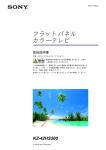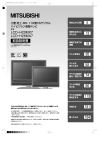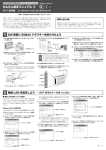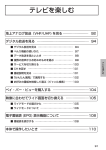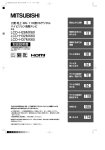Download XMB 操作・困ったときは編 操作・困ったときは編
Transcript
2-149-837-04(1) (クロスメディアバー) “XMB” で広がる新しい世界 ” を採用しました。 WEGA<ベガ>は新しい操作感を実現する“XMB(クロスメディアバー) デジタル放送や、接続された様々な機器の多彩なコンテンツや機能を、快適に楽しめます。 操作・困ったときは 編 この説明書は100%古紙再生紙を使用しています。 Printed in Japan 別冊の「設置・接続編」もご覧ください。 デジタルテレビ 取扱説明書 お買い上げいただきありがとうございます。 KDL-L26HVX KDE-P37HVX KDL-L32HVX KDE-P42HVX KDL-L40HVX KDE-P50HVX この取扱説明書には、事故を防ぐための重要な注意事項と製品の取り扱いかた を示しています。この取扱説明書と別冊の「設置・接続編」をよくお読みのうえ、 製品を安全にお使いください。 お読みになったあとは、いつでも見られるところに必ず保管してください。 ©2004 Sony Corporation 電気製品は安全のための注意事項を守らないと、火災や人身 事故になることがあります。 開く 2 2-149-837-04(1) (クロスメディアバー) “XMB” で広がる新しい世界 ” を採用しました。 WEGA<ベガ>は新しい操作感を実現する“XMB(クロスメディアバー) デジタル放送や、接続された様々な機器の多彩なコンテンツや機能を、快適に楽しめます。 操作・困ったときは 編 この説明書は100%古紙再生紙を使用しています。 Printed in Japan 別冊の「設置・接続編」もご覧ください。 デジタルテレビ 取扱説明書 お買い上げいただきありがとうございます。 KDL-L26HVX KDE-P37HVX KDL-L32HVX KDE-P42HVX KDL-L40HVX KDE-P50HVX この取扱説明書には、事故を防ぐための重要な注意事項と製品の取り扱いかた を示しています。この取扱説明書と別冊の「設置・接続編」をよくお読みのうえ、 製品を安全にお使いください。 お読みになったあとは、いつでも見られるところに必ず保管してください。 ©2004 Sony Corporation 電気製品は安全のための注意事項を守らないと、火災や人身 事故になることがあります。 開く 2 基本操作とリモコン ホームメニュー 一覧 リモコンホルダー リモコンの左右キーでカテゴリーを選ぶ。 96 ページ 1 を押す。 ミックスメディア 2 地上デジタル番組表 オプシ ョン 戻る 番組 表 メモ 決定 デモモード を/ (左右) に動かして デモモードの入 / 切 を設定します。 カテゴリーを選ぶ。 ホーム 消音 画面表示 音声切換 お問い合わせ 電源 リモコンの上下キーで機能・コンテンツを選ぶ。 操作切換 3 メモ オプシ ョン 戻る 番組 表 地上 決定 メモ オプシ ョン 決定 戻る 番組 表 ホーム を/ (上下)に動かして コンテンツを選び で決定する。 ホーム アナログ デジタル BS 1 2 3 4 5 6 7 8 9 10 11 12 10キー 2画面 ジャンプ 決定 ホーム 音量 入力切換 ホーム テレビ 電源 消音 /選局 戻る 戻る 1 音量 オプシ ョン オプシ ョン 決定 3 チャンネル メモ メモ 番組 表 2 /枝番 番組 表 /0 CS チャンネル 前 フラッシュ . 12 ページ 12 ページ 12 ページ サンプル 地上デジタル番組表 26 ページ メモリーカード 録画予約 26 ページ 本機を設定します。 「設定/ 12 ページ (ラジオ) 12 ページ 地上アナログ番組表 録画予約確認 26 ページ フォト CS1 デジタル番組表 (ラジオ) BS デジタル番組表 (G ガイド) 12 ページ 24 ページ ビデオ CS1/2 デジタル番組表 (テレビ) (テレビ) 12 ページ 12 ページ 地上 BS CS BS デジタル放送を選局して 110 度 CS デジタル放送を 本機につないだ機器の映像・ 見ることができます。また、 選局して見ることができます。 音声を本機で視聴できます。 外部入力 “メモリースティック”やデジタ デジタル放送の番組を本機か 地上アナログ放送や地上デ ルカメラなどに記録した静止 ら予約して録画できます。ま ジタル放送を選局して見る 別冊の設置・接続編をご覧く 画を見ることができます。また、 た、 “メモリースティック”に ことができます。また、番組 番組表を表示して番組の説 また、番組表を表示して番組 ださい。 静止画に音楽、効果を組み合 記録した動画を見ることがで 表を表示して番組の説明を 明を見ることができます。 の説明を見ることができます。 わせて楽しむこともできます。 きます。 見ることができます。 メモリースティック 26 ページ 32 ページ 12 ページ 調整する」 (44 ページ)と、 テレビの設定 i.LINK 機器 22 ページ デジタルカメラ 設定 BS デジタル番組表 (テレビ) メモリースティック 29 ページ 00 地上 A ch 10 ページ 000 BS ch(テレビ) 10 ページ 000 CS1/2ch(テレビ) ビデオ 1 ∼ 3 10 ページ 30 ページ コンポーネント 外部入力の設定 30 ページ 再生 早送り m N M 一時停止 停止 X x 録画 録画一時停止 録画停止 z X x メニュー 機器1 フォトの設定 本体の設定 消費電力 音質モード 画質モード 字幕 映像切換 ラジオ/ データ d (連動データ) 青 赤 緑 黄 地上 D ch(テレビ) 10 ページ 000 BS ch(ラジオ) 10 ページ 000 CS1ch(ラジオ) HDMI 10 ページ 30 ページ AV マルチ の設定 機器2 ワイド切換 000 メモリースティック 30 ページ 000 地上 D ch(データ) 10 ページ (データ) 000 BS ch 10 ページ (データ) 000 CS1/2ch 10 ページ PC 37 ページ オプションボタンと戻るボタンの便利な機能 RM-J1100 このページを広げたままにして、 参照しながら使ってください。 【リモコンを開いた状態】 オプションボタンを押すと、そのと この取扱説明書では、オプションからでき XMB や操作(メニュー)画面を きできる便利な機能を表示できま ることを、以下のマークで紹介しています。 表示しているときに、戻るボタン す。表示されたできることを選べば、 通常の手順より早く操作できます。 3 (データ) 次 デジタルテレビ 【リモコンを閉じた状態】 お知らせ CS1/2 デジタル番組表 (データ) > 早戻し トップ メニュー お問い合わせ先が表 示されます。 BS デジタル番組表 (データ) 28 ページ 4 オプションでできること… を押すと、 1 つ前の画面に戻れます。 5 基本操作とリモコン ホームメニュー 一覧 リモコンホルダー リモコンの左右キーでカテゴリーを選ぶ。 96 ページ 1 を押す。 ミックスメディア 2 地上デジタル番組表 オプシ ョン 戻る 番組 表 メモ 決定 デモモード を/ (左右) に動かして デモモードの入 / 切 を設定します。 カテゴリーを選ぶ。 ホーム 消音 画面表示 音声切換 お問い合わせ 電源 リモコンの上下キーで機能・コンテンツを選ぶ。 操作切換 3 メモ オプシ ョン 戻る 番組 表 地上 決定 メモ オプシ ョン 決定 戻る 番組 表 ホーム を/ (上下)に動かして コンテンツを選び で決定する。 ホーム アナログ デジタル BS 1 2 3 4 5 6 7 8 9 10 11 12 10キー 2画面 ジャンプ 決定 ホーム 音量 入力切換 ホーム テレビ 電源 消音 /選局 戻る 戻る 1 音量 オプシ ョン オプシ ョン 決定 3 チャンネル メモ メモ 番組 表 2 /枝番 番組 表 /0 CS チャンネル 前 フラッシュ . 12 ページ 12 ページ 12 ページ サンプル 地上デジタル番組表 26 ページ メモリーカード 録画予約 26 ページ 本機を設定します。 「設定/ 12 ページ (ラジオ) 12 ページ 地上アナログ番組表 録画予約確認 26 ページ フォト CS1 デジタル番組表 (ラジオ) BS デジタル番組表 (G ガイド) 12 ページ 24 ページ ビデオ CS1/2 デジタル番組表 (テレビ) (テレビ) 12 ページ 12 ページ 地上 BS CS BS デジタル放送を選局して 110 度 CS デジタル放送を 本機につないだ機器の映像・ 見ることができます。また、 選局して見ることができます。 音声を本機で視聴できます。 外部入力 “メモリースティック”やデジタ デジタル放送の番組を本機か 地上アナログ放送や地上デ ルカメラなどに記録した静止 ら予約して録画できます。ま ジタル放送を選局して見る 別冊の設置・接続編をご覧く 画を見ることができます。また、 た、 “メモリースティック”に ことができます。また、番組 番組表を表示して番組の説 また、番組表を表示して番組 ださい。 静止画に音楽、効果を組み合 記録した動画を見ることがで 表を表示して番組の説明を 明を見ることができます。 の説明を見ることができます。 わせて楽しむこともできます。 きます。 見ることができます。 メモリースティック 26 ページ 32 ページ 12 ページ 調整する」 (44 ページ)と、 テレビの設定 i.LINK 機器 22 ページ デジタルカメラ 設定 BS デジタル番組表 (テレビ) メモリースティック 29 ページ 00 地上 A ch 10 ページ 000 BS ch(テレビ) 10 ページ 000 CS1/2ch(テレビ) ビデオ 1 ∼ 3 10 ページ 30 ページ コンポーネント 外部入力の設定 30 ページ 再生 早送り m N M 一時停止 停止 X x 録画 録画一時停止 録画停止 z X x メニュー 機器1 フォトの設定 本体の設定 消費電力 音質モード 画質モード 字幕 映像切換 ラジオ/ データ d (連動データ) 青 赤 緑 黄 地上 D ch(テレビ) 10 ページ 000 BS ch(ラジオ) 10 ページ 000 CS1ch(ラジオ) HDMI 10 ページ 30 ページ AV マルチ の設定 機器2 ワイド切換 000 メモリースティック 30 ページ 000 地上 D ch(データ) 10 ページ (データ) 000 BS ch 10 ページ (データ) 000 CS1/2ch 10 ページ PC 37 ページ オプションボタンと戻るボタンの便利な機能 RM-J1100 このページを広げたままにして、 参照しながら使ってください。 【リモコンを開いた状態】 オプションボタンを押すと、そのと この取扱説明書では、オプションからでき XMB や操作(メニュー)画面を きできる便利な機能を表示できま ることを、以下のマークで紹介しています。 表示しているときに、戻るボタン す。表示されたできることを選べば、 通常の手順より早く操作できます。 3 (データ) 次 デジタルテレビ 【リモコンを閉じた状態】 お知らせ CS1/2 デジタル番組表 (データ) > 早戻し トップ メニュー お問い合わせ先が表 示されます。 BS デジタル番組表 (データ) 28 ページ 4 オプションでできること… を押すと、 1 つ前の画面に戻れます。 5 基本操作とリモコン ホームメニュー 一覧 リモコンホルダー リモコンの左右キーでカテゴリーを選ぶ。 96 ページ 1 を押す。 ミックスメディア 2 地上デジタル番組表 オプシ ョン 戻る 番組 表 メモ 決定 デモモード を/ (左右) に動かして デモモードの入 / 切 を設定します。 カテゴリーを選ぶ。 ホーム 消音 画面表示 音声切換 お問い合わせ 電源 リモコンの上下キーで機能・コンテンツを選ぶ。 操作切換 3 メモ オプシ ョン 戻る 番組 表 地上 決定 メモ オプシ ョン 決定 戻る 番組 表 ホーム を/ (上下)に動かして コンテンツを選び で決定する。 ホーム アナログ デジタル BS 1 2 3 4 5 6 7 8 9 10 11 12 10キー 2画面 ジャンプ 決定 ホーム 音量 入力切換 ホーム テレビ 電源 消音 /選局 戻る 戻る 1 音量 オプシ ョン オプシ ョン 決定 3 チャンネル メモ メモ 番組 表 2 /枝番 番組 表 /0 CS チャンネル 前 フラッシュ . 12 ページ 12 ページ 12 ページ サンプル 地上デジタル番組表 26 ページ メモリーカード 録画予約 26 ページ 本機を設定します。 「設定/ 12 ページ (ラジオ) 12 ページ 地上アナログ番組表 録画予約確認 26 ページ フォト CS1 デジタル番組表 (ラジオ) BS デジタル番組表 (G ガイド) 12 ページ 24 ページ ビデオ CS1/2 デジタル番組表 (テレビ) (テレビ) 12 ページ 12 ページ 地上 BS CS BS デジタル放送を選局して 110 度 CS デジタル放送を 本機につないだ機器の映像・ 見ることができます。また、 選局して見ることができます。 音声を本機で視聴できます。 外部入力 “メモリースティック”やデジタ デジタル放送の番組を本機か 地上アナログ放送や地上デ ルカメラなどに記録した静止 ら予約して録画できます。ま ジタル放送を選局して見る 別冊の設置・接続編をご覧く 画を見ることができます。また、 た、 “メモリースティック”に ことができます。また、番組 番組表を表示して番組の説 また、番組表を表示して番組 ださい。 静止画に音楽、効果を組み合 記録した動画を見ることがで 表を表示して番組の説明を 明を見ることができます。 の説明を見ることができます。 わせて楽しむこともできます。 きます。 見ることができます。 メモリースティック 26 ページ 32 ページ 12 ページ 調整する」 (44 ページ)と、 テレビの設定 i.LINK 機器 22 ページ デジタルカメラ 設定 BS デジタル番組表 (テレビ) メモリースティック 29 ページ 00 地上 A ch 10 ページ 000 BS ch(テレビ) 10 ページ 000 CS1/2ch(テレビ) ビデオ 1 ∼ 3 10 ページ 30 ページ コンポーネント 外部入力の設定 30 ページ 再生 早送り m N M 一時停止 停止 X x 録画 録画一時停止 録画停止 z X x メニュー 機器1 フォトの設定 本体の設定 消費電力 音質モード 画質モード 字幕 映像切換 ラジオ/ データ d (連動データ) 青 赤 緑 黄 地上 D ch(テレビ) 10 ページ 000 BS ch(ラジオ) 10 ページ 000 CS1ch(ラジオ) HDMI 10 ページ 30 ページ AV マルチ の設定 機器2 ワイド切換 000 メモリースティック 30 ページ 000 地上 D ch(データ) 10 ページ (データ) 000 BS ch 10 ページ (データ) 000 CS1/2ch 10 ページ PC 37 ページ オプションボタンと戻るボタンの便利な機能 RM-J1100 このページを広げたままにして、 参照しながら使ってください。 【リモコンを開いた状態】 オプションボタンを押すと、そのと この取扱説明書では、オプションからでき XMB や操作(メニュー)画面を きできる便利な機能を表示できま ることを、以下のマークで紹介しています。 表示しているときに、戻るボタン す。表示されたできることを選べば、 通常の手順より早く操作できます。 3 (データ) 次 デジタルテレビ 【リモコンを閉じた状態】 お知らせ CS1/2 デジタル番組表 (データ) > 早戻し トップ メニュー お問い合わせ先が表 示されます。 BS デジタル番組表 (データ) 28 ページ 4 オプションでできること… を押すと、 1 つ前の画面に戻れます。 5 操作・困ったときは編 目次 XMB(クロスメディアバー)で広がる新しい世界 ……………………… 2 ホームメニュー一覧 ……………………………………………………………… 4 テレビを 見る ………… 10 テレビ放送を見る ……………………………………………………………… 10 デジタル放送のラジオ / データ放送を楽しむ ………………………… 11 番組表で見たい 番組を探す ……………………… 番組説明を見る…………………………………… 14 ジャンルから検索する…………………………… 15 12 キーワードから検索する………………………… 16 文字を入力する [ソフトウェアキーボード]…………………… 16 お知らせを見る ……………………… お気に入りのデータ放送を登録する…………… 18 18 放送局と情報をやりとりする…………………… 18 本機からのメールを見る………………………… 18 放送局からのお知らせを見る…………………… 19 ペイ・パー・ビュー(PPV) の 購入概算額を見る……………………………… 19 画面をメモする ……………………… ………… 22 映像や音声を切り換える………………………… 21 21 字幕放送を見る…………………………………… 21 ペイ・パー・ビュー(PPV) を見る ……………… 21 録画予約する …………………………………………………………………… 22 録画予約の内容を 確認する ……………………… 6 20 テレビのその他の機能 ……………………… 番組を録画 予約する “メモリースティック”に保存する ……………… 20 予約を確認する…………………………………… 24 予約を修正する…………………………………… 25 24 予約を削除する…………………………………… 25 重複している予約はどうなるの?……………… 25 静止画 を楽しむ ………… 動画を 楽しむ ………… 26 静止画に音楽や効果を組み合わせて楽しむ [ミックスメディア]…………………………………………………………… 28 動画を楽しむ[ムービープレーヤー] …………………………………… 29 29 本機に つないだ 機器の映像 を見る ………… 静止画を楽しむ ………………………………………………………………… 26 30 ビデオ機器の映像を 見る ……………………… …………………………………………………… 31 30 i.LINK でつないだ機器 の映像を見る ……………………… 外部入力機器の名前やアイコン表示を変える 32 i.LINK 操作パネルについて …………………… 32 デジタル再生する………………………………… 33 デジタル録画する………………………………… 34 ダビング・ムーブする …………………………… 35 パーソナルコンピューター(PC) の映像を見る (液晶テレビのみ)……………………………………………………………… 37 本機のリモコンで他機器を操作する …………………………………… 38 多彩な画面 で映像を 楽しむ ………… 41 2 画面で楽しむ…………………………………………………………………… 41 ワイド画面で楽しむ ……………………… 42 手動でワイド画面を切り換える………………… 42 自動でワイド画面を楽しむ / ワイド画面モードの自動切換を切る………… 42 オートワイドの働きかた………………………… 43 7 設定 / 調整 する ………… 44 映像を調整する ………………………………………………………………… 44 焼き付きや残像を軽減する(プラズマテレビのみ) ………………… 46 音質を調整する ……………………… 本機をセンタースピーカーとして使う………… 49 47 “メモリースティック”の設定をする……………………………………… 50 フォト(ミックスメディア)の設定をする ……………………………… 51 外部入力の設定をする ………………………………………………………… 52 パーソナルコンピューター(PC) 入力の設定をする (液晶テレビのみ)……………………………………………………………… 53 その他の設定をする ……………………… 55 順送りで選べるチャンネルを変更する………… 55 表示画面での操作音を設定する………………… 55 本機前面のソニーマークに光をあてる [イルミネーション]…………………………… 55 各種情報に ついて ………… 56 デジタル放送について ………………………………………………………… 56 録画制限と著作権保護について …………………………………………… 59 本機の省エネ対応について ………………………………………………… 60 “メモリースティック”について …………………………………………… 61 USB について …………………………………………………………………… 63 i.LINK(アイリンク)について ……………………………………………… 64 困った ときは ………… 修理に出す前に ………………………………………………………………… 66 66 映像 ………………………………………………………………………………… 67 音声 ………………………………………………………………………………… 70 デジタル放送 …………………………………………………………………… 72 番組表 ……………………………………………………………………………… 76 8 予約 ………………………………………………………………………………… 78 メニューやリモコン …………………………………………………………… 80 i.LINK(アイリンク)…………………………………………………………… 82 “メモリースティック”と USB ……………………………………………… 84 電源スタンバイ中の動作について ………………………………………… 86 その他 ………… ダウンロードの流れについて ……………………………………………… 87 87 保証書とアフターサービス ………………………………………………… 89 用語集 ……………………………………………………………………………… 90 各部の名前 ………………………………………………………………………… 93 索引 ………………………………………………………………………………… 98 別冊「設置・接続編」の目次 安全のために 他機との接続 受信設定 使用上のご注意 準備 6:お買い上げ時の初期設定をする 本機で再生するための接続 安全点検チェックリスト 準備 7:地上アナログ放送の設定をする 録画するための接続 はじめにお読みください 付属品を確かめる スタンドに設置する・転倒防止の 措置をする 準備の前に テレビの接続 準備 1:B-CAS カード (デジタル放送用 IC カード)を 挿入する 準備 2:地上波アンテナをつなぐ 準備 3:衛星アンテナをつなぐ 準備 4:電話回線につなぐ 準備 5:電源コードをつなぐ (液晶テレビ) 準備 5:電源コードとアース線を つなぐ(プラズマテレビ) 準備 8:地上アナログ放送の “プレイステーション 2”などをつなぐ オーディオ機器をつなぐ チャンネル設定をする スピーカーシステムをつなぐ 準備 9:地上アナログ放送の番組表 i.LINK(アイリンク)機器をつなぐ (G ガイド)の設定をする 準備 10:地上デジタル放送の設定 をする 準備 11:地上デジタル放送の チャンネル設定をする 準備 12:BS・110 度 CS 放送の 設定をする 準備 13:BS・110 度 CS 放送の チャンネル設定をする 準備 14:各放送局に視聴を申し込む 準備 15:電話回線を設定する その他 G ガイドについて 地上デジタル放送・地域別チャンネル 割り当て一覧表 保証書とアフターサービス 主な仕様 用語集 接続端子の名前とはたらき 索引 準備完了?チェックリスト その他の設定 データ放送のためのネットワーク を設定する 個人情報を設定・消去する 9 テレビ放送を見る テレビを見る 1 ボタンを押す。 ボタンでホームメニューを表示させ、 ///でアイコンを選べるので、すべての 操作をリモコンを閉じたままで行えます。 ホーム 消音 テレビ 電源 音量 チャンネル 2 選べる放送 地上 1 午前のニュース NNN総合 午前 10:00-10:20 3 4 6 /で見たい放送サービスを 選ぶ。 BS デジタル 地上アナログ 地上デジタル 110 度 CS デジタル デジタルテレビ 3 地上 1 午前のニュース NNN総合 午前 10:00-10:20 3 4 • リモコンを開いても操作できます。 消音 電源 画面表示 操作切換 地上 アナログ デジタル BS 1 2 3 4 5 6 7 8 9 10 11 12 /0 /枝番 /選局 CS チャンネル 音量 放送を選ぶ チャンネルを順送り で選ぶ 数字ボタンに登録 されているチャン ネルに切り換える 6 チャンネルを自動設定しておいてくだ さい (「設置・接続編」の「準備 6:お買 い上げ時の初期設定をする」、「準備 7: 地上アナログ放送の設定をする」)。 10 選べる チャンネル /で見たいチャンネルを選 んで、 を押す。 決定 /を押し続けると高速でスクロールします。 ご注意 • はじめて選局するときは、あらかじめ 放送中の番組 • 長時間お使いにならないときは本体の 電源スイッチで電源を切ってください。 デジタル放送のラジオ / データ放送を楽しむ ラジオ放送 データ放送 データ放送では、様々なニュースや情報を見たり、クイズ やゲームなど双方向サービスを楽しめます。データ放送は、 以下の 2 種類があります。 オプションでできること… テレビを見る 画像や連動したデータを楽しめるラジオ放送と、音声のみ のラジオ放送があり、番組によっては、音楽 CD 並みの高 音質が楽しめます。 テレビ / ラジオ / データ放送視聴中 項目 できること 番組説明 番組説明を表示します (14 ページ)。 独立データ いますぐ録画 / 「予約設定」画面を表示します データのみを専門に扱っている放送サービスです。 いますぐ停止 *1 (23 ページ)。 連動データ i.LINK 操作パネル *1 LINC(リンク)している i.LINK 対 応機器の i.LINK 操作パネルを表示 します(32 ページ)。 画面メモ メモ画面を表示します デジタル放送のテレビやラジオの番組に連動して見ること ができる放送サービスです。 1 を押す。 (20 ページ)。 181 2 画面 191 選べる放送 BS 300 放送中の 番組 ニュース300 NNNラジオ 午前 10:00-10:20 301 選べる チャンネル 302 303 2 2 画面表示にします(41 ページ)。 字幕切換 *1 字幕の言語が切り換わります (21 ページ)。 画質 画質調整の画面を表示します (44 ページ)。 音質 音質調整の画面を表示します (47 ページ)。 /で見たい放送を選ぶ。 画面モード BS デジタル 地上デジタル 3 画面モードの設定画面を表示しま す(42 ページ)。 110 度 CS デジタル /で視聴したいラジオまたは独立データのチャン ダイヤルアップ切断 *1 データ放送で通信中にのみ選べ、 通信を切断します。 ネルを選んで、 決定 を押す。 決定 を押す前に、放送中の番組名を確認できます。 *1 デジタル放送視聴中のみ /を押し続けているときの高速スクロール中は、 どの放送サービスを選んでいるかがわかります。 • データ放送ではリモコンのボタンで項目を選んだ り、数値を入力したりできます。画面の指示に従っ て操作してください。 トップ メニュー メニュー 機器1 機器2 ワイド切換 消費電力 音質モード 画質モード 字幕 映像切換 ラジオ/ データ d (連動データ) 青 赤 緑 黄 ラジオ/データボタン ラジオ放送または独立データ放送 に切り換える テレビ ラジオ 999 クイズ A to Z NNNデータ 午前10:00-10:30 データ d(連動データ)ボタン 連動データ放送に切り換える カラーボタン 他にも、数字ボタンと//// 決定 ボタンを使えます。 • あらかじめ電話回線の接続と設定を行っ てください ( 「設置・接続編」 ) 。 • デジタル放送のデータ番組では、本機 につないだ電話回線を使って通信を行 う場合があります。通信中 (通信ランプ が点灯)は、電話機やファクシミリなど 同一回線上の通信機器は使えません。 また、電話料金がかかる場合があります。 11 番組表で見たい番組を探す 番組表 テレビを見る 地上アナログ、地上デジタル、BSデジタル、110度 時刻別番組表 CSデジタルの放送ごとに、放送局が送信する番組 情報を元に、番組表 (地上アナログではGガイド*1) を約 1 週間先まで見ることができます。 見たい時間が決まっているときに使います。 また、ジャンル検索やキーワード検索をして、番 組を絞り込んで表示したり、番組を選んで予約し 黄 で切り換え 例:BS デジタルの番組表 A B C 時刻別番組表 D BSデジタルテレビ 9/15 (水) 午前10:00 現在 今日午前10:30 101 朝の散歩道から 101 朝の散 朝の散歩道 たりすることもできます。 102 野原で理科の実験 103 ニュース 141 モーニングショップ 1 を押す。 151 敬老の日特別 161 ツアーでめぐる世界遺産(再) 162 ラストキングダム∼蘇る戦士達 9/15 (水) 午前 10:00-10:30 101 NHK BS1 朝の散歩道から 出演 小野安次郎 他 移動体 シリーズ 101 NHK-BS1 選ぶ 地上 E F G 地上デジタル番組表ーテレビ 黄 で切り換え 1 2 2 /で見たい放送を選ぶ。 トピックス BS デジタル 地上アナログ 地上デジタル (地上アナログのみ) 110 度 CS デジタル トピックス 9/15(水)午前10:00 今週発売のチケット情報! 3 /で見たい放送サービス(テレビ、ラジオ、データ) の番組表( 抱腹絶倒!正太郎 お笑いライブ エリー ピアノ・ソロ リサイタル テニス・トーナメント・アジア大会 )を選んで、 決定 を押す。 プロレス・原きよし引退試合 1 NNN総合 BSデジタルテレビ 9/15 (水) 午前10:00 現在 今日午前10:30 101 朝の散歩道から 102 野原で理科の実験 103 ニュース 141 モーニングショップ 151 敬老の日特別 161 ツアーでめぐる世界遺産(再) 黄 で切り換え 162 ラストキングダム∼蘇る戦士達 9/15 (水) 午前 10:00-10:30 101 NHK BS1 朝の散歩道から 出演 小野安次郎 他 移動体 シリーズ 青 前日 101 NHK-BS1 消音 赤 翌日 黄 番組表切換 戻る 終了 電源 画面表示 操作切換 地上 アナログ デジタル BS 1 2 3 ホーム CS チャンネル 放送を選ぶ 消音 テレビ 電源 番組表(Gガイド)ボタン 視聴中の放送の時刻別 番組表を表示する *1 Gガイド、G-GUIDE、およびGガイドロゴは、米Gemstar-TV Guide International, Inc. の日本国内における登録商標です。 12 K サッカー・AAAカップ(予選) 個性派俳優・KAZUOがはじめて一人芝居に挑戦! 時刻別番組表 J 劇団「はえぬき」秋の定期公演 I L 番組の状況欄(デジタル放送のみ) : 録画中の番組 : 録画予約した番組(22 ページ) : 予約が重なっている番組 同じ時間帯に予約があるときに表示します。 : 録画中の予約と重なっている番組。 チャンネル別に探すときに使います。 例:BS デジタルの番組表 H チャンネル別番組表 BSデジタルテレビ 9/15 (水) 午前10:00 101 NHK BS1 番組一覧 時刻別番組表では番組名とチャンネルが、チャンネル別番組 表では番組名と放送日時が表示されます。 /で番組を選び 決定 を押すと、デジタル放送では予約に進め ます。地上アナログでは選んだチャンネルに切り換わります。 102 今日 今日 午前10:00 朝の散歩道から 今日 午前10:30 アテネのヒロイン達! 今日 午前12:25 昼飯「へいお待ち」 今日 午前12:45 敬老の日特別 時間帯表示欄 今日 午後 1:30 スポーツフラッシュ 今日 午後 2:00 週間・美術館 現在、番組表に表示中の日付と時間帯。 /で、番組表に表示したい時間帯を 30 分ごとに選べます。 今日 午後 3:50 今日のニュース 9/15 (水) 午前 10:00-10:30 101 NHK BS1 朝の散歩道から 出演 小野安次郎 他 シリーズ 放送と放送サービス デジタル放送の放送(地上デジタル、BS デジタル、CS1 デジ タル、CS2 デジタル)と放送サービス(テレビ、ラジオ、データ) の種類。地上アナログのときは表示されません。 101 NHK-BS1 視聴中のチャンネルと映像 で選んでいる番組の情報 黄 で切り換え 操作ガイド表示欄 番組表を表示中にリモコンでできることをガイド表示します。 チャンネル表示欄 現在、番組表に表示中のチャンネル。 /で、番組表に表示したいチャンネルを選べます。 ジャンル検索(15 ページ) 例:BS デジタルのとき ジャンル検索 アニメ・特撮 BSデジタルテレビ 9/15 (水) 午前10:00 ドキュメンタリー・教養 広告 広告を選ぶと、広告の詳細が表示されます。 劇場・公演 社会・時事 歴史・紀行 自然・動物・環境 宇宙・科学・医学 カルチャー・伝統文化 文学・文芸 スポーツ ドキュメンタリー全般 101 NHK-BS1 大カテゴリー /で他のカテゴリーを表示できます。 小カテゴリー /で選んで 決定 を押すと、詳しい内容が表示されます。 で選んでいる小カテゴリーの情報 黄 で切り換え マークの意味(デジタル放送のみ) キーワード検索(16 ページ) 例:BS デジタルのとき キーワード検索 BSデジタルテレビ 9/15 (水) 午前10:00 猫 ワールドカップ ジャズ キリマンジャロ 料理 スペシャル 特集 バレエ [新規に登録する] 上記の番組はフィクションであり、実際の放送局 での放送内容や実際の人物、地名などとは関係あ りません。 :字幕放送(21 ページ) :テレビやラジオと連動しているデータ放送 (11ページ) :マルチビュー放送(58 ページ) :デジタルハイビジョン信号 :標準テレビ信号 (57 ページ) (57 ページ) :視聴年齢制限付き番組 (「設置・接続編」の「個人情報を 設定・消去する」→ 「暗証番号や視聴年齢制限を設定す る」) :ペイ・パー・ビュー(PPV) など有料番組(21 ページ) シリーズ: 野球中継や季節ごとの番組 (毎週 / 毎回に属さないもの) 次のページにつづく 13 テレビを見る チャンネル別番組表 番組表で見たい番組を探す(つづき) テレビを見る 番組内容表示欄 1/8 は 8 ページ中の 1 ページ目の意味です。 番組説明を見る 番組名やあらすじ、出演者、映像 / 音声情報、ジャ ンルなど番組の詳しい情報を見ることができます。 戻るボタンを押すと消えます。 マーク(デジタル放送のみ) (下記参照) 番組の状況 「開始前」や「終了」など 番組情報欄 1 番組表を表示中に、///で番組を選ぶ。 2 オプションボタンを押す。 3 /で「番組説明」を選んで、 「映像情報」 (57 ページ)、「音声情報」 (57 ページ)、「ジャ ンル」 (15 ページ)、「コピーコントロール」 (録画や録音につ いての情報59 ページ) 「予約」 (22 ページ) 決定 を押す。 デジタル放送の番組説明 「予約設定」画面を表示します。すでに予約しているときは、 予約を取り消せます。 マークの意味(デジタル放送のみ) A B C :字幕放送(21 ページ) :テレビやラジオと連動しているデータ放送(11 ペー ジ) 番組説明 開始前 素顔の心に愛は揺れ BS テレビ 101 NHK BS1 9/15(水)午後 9:00-10:54 シリーズ 複数信号 番組概要【お知らせ】 1/8 監督、脚本:トーマス・コリンズ 出演者:ヘンリー・ブランド、 マレーネ・ガルボ 数多くの映画賞を受賞した作品。本格派俳 優ヘンリー・ブランドが描く愛と感動の人 間ドラマ。急き立てられる生活に疲れた主 人公が摩天楼の片隅で見つけた小さなオア シス。それは、ロジャーが幼い頃に忘れた 夢のかけらを蘇らせていく。ロジャーの心 15∼ 500 契約済 映像情報 16:9 1125i 音声情報 圧縮Bモード5.1サラウンド :マルチビュー放送(58 ページ) :デジタルハイビジョン信号 (57 ページ) ジャンル 映画 洋画 :標準テレビ信号 コピー コントロール :視聴年齢制限付き番組(「設置・接続編」の「個人情報を 設定・消去する」→「暗証番号や視聴年齢制限を設定す る」) アナログ録音可(VHSのみ) デジタル録画一回可 光デジタル録音一回可 予約 (57 ページ) :ペイ・パー・ビュー(PPV) など有料番組(21 ページ) D E 地上アナログ放送の番組説明 A 番組説明 午前のニュース 地上A 1 NNN総合 9/15(水)午前10:00−10:20 番組概要 1/1 昨日のできごと▽経済・円株の動き▽ス ポーツ・プロ野球、サッカーほか▽ローカ ル・ニュース▽陳さんのお昼ごはん・ナス を使った炒めもの▽おでかけしましょ・映 画、カルチャー、イベント情報▽お天気▽ レディー川中の星占い 1 NNN総合 上記の番組はフィクションであり、実際の放送局での放送内容や 実際の人物、地名などとは関係ありません。 シリーズ: 野球中継や季節ごとの番組(毎週 / 毎回に属さないも の) 複数信号: 第 2 映像など複数の映像 / 音声信号がある番組 契約済 / 未契約 : 放送事業者との契約が済んでいるかどうか (「設置・接続編」の「準備 14:各放送局に視 聴を申し込む」) 他に放送局から、番組の種類を表すマークが付いてくる場合が あります。以下はその一例です。 二 :二か国語放送(57 ページ) S :ステレオ放送(57 ページ) 字 :字幕放送(21 ページ) B :圧縮 B モードステレオ放送(57 ページ) N :ニュース番組 信号画面を見るには 緑 番組説明を表示中に ボタンを押す。 番組説明に表示されている番組が持っている映像 信号や音声信号を見ることができます。 信号表示 素顔の心に愛は揺れ BS テレビ 101 NHK BS1 9/15(水)午後 9:00-10:54 映像 映像1 映像2 映像3 音声 音声1 音声2 音声3 予約 14 各番組表 / 各検索 / トピックスを表示中 項目 できること 番組情報取得 *1 時刻別番組表やチャンネル別番組 表、ジャンル検索で、表示中の放 送の番組情報をデータ取得します。 広告を見る *2 広告の詳しい内容を表示します。 トピックス *2 トピックスに切り換えます。 キーワード検索 キーワード検索に切り換えます。 ジャンル検索 ジャンル検索に切り換えます。 ジャンルから検索する 番組は複数のジャンルに属していることがありま す。ジャンルを指定して検索するとそのジャンル に属する番組を検索します。 1 番組表表示中に 2 /で大ジャンルを選ぶ。 黄 て、「ジャンル検索」を表示する。 例:デジタル放送のジャンル検索画面 ジャンル検索 アニメ・特撮 BSデジタルテレビ 9/15 (水) 午前10:00 ドキュメンタリー・教養 す。 時刻別番組表に切り換えます。 番組説明 番組を選んでいるときに、番組説 明を表示します。 詳細説明 *2 時刻別番組表で広告やトピックス を選んでいるときに、詳しい内容 を表示します。 101 NHK-BS1 小ジャンル 3 録画予約に進めます(22 ページ)。 大ジャンル /で小ジャンルを選んで、 決定 を押す。 選んだジャンルの番組が開始時刻順に表示 されます。 例:デジタル放送の検索結果画面 ジャンル検索 予約する *1 劇場・公演 すべて 社会・時事 歴史・紀行 自然・動物・環境 宇宙・科学・医学 カルチャー・伝統文化 文学・文芸 スポーツ ドキュメンタリー全般 チャンネル別番組表 チャンネル別番組表に切り換えま 時刻別番組表 ボタンをくり返し押し BSデジタルテレビ 9/15(水)午前10:00 ドキュメンタリー・教養 の すべて 9/ 9/16(木 9/16( (木) 午前 0:00 ハワイ∼常夏の楽園に眠る神話 9/17(金) 午前10:00 ハイビジョン特集 選局 選んだ番組または同じチャンネル で放送中の番組にかわります。 検索 ジャンル検索またはキーワード検索 9/17(金) 午後 0:30 ステンドグラス講座 9/17(金) 午後 8:00 移民は自由の女神をめざす 9/18(土) 午前10:00 驚異の宇宙 9/18(土) 午後 2:00 ハリウッド映画をさがして 9/19(日) 午前 9:00 ダイオウイカの生態 9/16(木)午前 0:00- 1:00 101 NHK BS1 ハワイ∼常夏の楽園に眠る神話 ハワイの創世神話と神々についてご紹介 移動体 シリース 101 NHK-BS1 で、検索を開始します。 編集 キーワード検索で、選んでいるキー ワードを編集できます。ソフトウェ アキーボードが表示されます。 削除 キーワード検索で、選んでいるキー ワードを削除します。 新規追加 キーワード検索で、新しいキーワー ドを追加できます。ソフトウェア キーボードが表示されます。 *1 デジタル放送のみ *2 地上アナログ放送のみ 次のページにつづく 15 テレビを見る オプションでできること… 番組表で見たい番組を探す(つづき) テレビを見る キーワードから検索する 番組説明の「番組概要」に、キーワードが含まれて 文字を入力する [ソフトウェアキーボード] いる番組を探します。 文字を入力する必要があるときに自動的に表示さ 新規にキーワードを登録したり、登録したキーワー れます。 ドから検索を行うことができます。 A なお、キーワードの文字と「番組概要」に含まれて いる文字が完全に一致しないと、番組は検索でき 2 番組表表示中に ボタンをくり返し押し て、「キーワード検索」を表示する。 6 は ひ ふ へ ほ 変換 7 ま み む め も 3 さ し す せ そ 確定 8 や 4 た ち つ て と 左削除 5 な に ぬ ね の 全クリア 11 っ ゃ ゅ ょ ゎ 青 変換 /でキーワードを選ぶ。 キーワード検索 BSデジタルテレビ 9/15 (水) 午前10:00 新しいキーワードを登録 するときに選ぶ 決定 を ん スペース 緑 削除 H ・ 「 」 、 。 入 力 中 止 黄 スペース I G H J K 編集用ボタン 「全 / 半角」 :英語や記号の全角、半角を切り換えます。 キーワード を押す。 「変換」 :入力した文字を漢字に変換します。 「確定」 :文字を確定します。 「左削除」 : カーソルの左側の文字を削除します。 「全クリア」 : 入力文字表示エリアにある文字をすべて削除し ます。 「 」 「 :カーソルを左右に移動します。 / 」 入力文字表示エリア ソフトウェアキーボードで、キーワード を入力する。 キーワードの入力が終了すると「キーワー ド検索」画面に戻ります。 /で登録したキーワードを選ぶ。 を押す。 入力中の文字が表示されます。 入力できる文字の種類を変えて、ソフトウェアキーボードを 表示します。 「全」または「半」が表示されているときは、全角文字または半 角文字のみ入力できます。 /マーク 入力された文字が入力文字表示エリアに表示しきれないとき に表示されます。カーソルを移動すると残りの文字が表示さ れます。 リモコンの数字ボタンを押すと、同じ数字の行にフォーカス が移動します。さらにくり返し押すとフォーカスが移動します。 文字ボタン キーワードを含む番組が開始時刻順に表示 されます。 文字や記号を入力します。 「スペース」ボタン スペース(空白)を入力します。 例:デジタル放送の検索結果画面 キーワード検索 BSデジタルテレビ 9/15 (水) 午前10:00 特集 「中止」ボタン 文字入力を中止して元の画面に戻ります。入力文字表示エリ アに表示されている文字は設定されません。 「入力」ボタン 9/16(木) 午前 0:00 ハワイ∼常夏の楽園に眠る神話 9/17(金) 午前10:00 ハイビジョン特集 入力した文字を確定してソフトウェアキーボードを消します。 9/17(金) 午後 0:30 ステンドグラス講座 9/17(金) 午後 8:00 移民は自由の女神をめざす 9/18(土) 午前10:00 驚異の宇宙 9/18(土) 午後 2:00 ハリウッド映画をさがして 9/19(日) 午前 9:00 ダイオウイカの生態 9/16(木)午前 0:00- 1:00 101 NHK BS1 ハワイ∼常夏の楽園に眠る神話 ハワイの創世神話と神々についてご紹介 移動体 シリース 101 NHK-BS1 10 0 わ カーソル ソフトウェアキーボードが表示されます。 決定 よ ひらがな カタカナ 英字 数字 記号 フォーカス 「新規に登録する」を選んだときは G 赤 確定 ゆ 9 ら り る れ ろ 12 2 ゛ ゜ ー ぁ ぃ ぅ ぇ ぉ キリマンジャロ 料理 スペシャル 特集 バレエ [新規に登録する] 16 い う え お 2 か き く け こ 猫 ワールドカップ ジャズ 3 全/半角 1 黄 E F D こうこうやきゅう けっしょう ません。 1 B C 入力した文字を削除するには 例:キーワード検索で「愛」を入力する 入力文字表示エリアに表示されている文字を削除 (16 ページ)の手順 1 を行う。 1 「キーワード検索」 できます。 2 /で「新規に登録する」を選んで、 例: 「高校野球の決勝戦」から「の」を削除する を押す。 決定 ソフトウェアキーボードが表示されます。 3 ///で「あ」を選んで、 決定 1 ///で「 を押す。 入力文字表示エリアに「あ」と表示されます。 選ばれている い う え お 全/半角 6 は ひ ふ へ ほ ひらがな カタカナ 2 か き く け こ 変換 7 ま み む め も 3 さ し す せ そ 確定 8 や 4 た ち つ て と 左削除 5 な に ぬ ね の 全クリア 11 っ ゃ ゅ ょ ゎ 赤 確定 ゆ よ 9 ら り る れ ろ 10 0 わ を ん 12 2 ゛ ° ー ぁ ぃ ぅ ぇ ぉ 青 変換 をくり返し押して、カーソルを削除する文字 の右側に移動する。 決定 高校野球の 決勝戦 入力文字表示エリア 3 ///で「左削除」ボタンを選んで、 あ 1 2 スペース 緑 削除 ・ 「 」 、 。 決定 記号 入 力 ソフトウェアキーボードで使えるリモコ ンのボタン 中 止 ソフトウェアキーボードを表示しているときに、 入力文字表示エリアに「あい」と表示されます。 決定 を押す。 正しい文字が表示されたときは手順 8 にすすんで ください。 6 「変換」が選ばれていることを確認して、 7 /で「愛」を選んで、 決定 決定 リモコンのボタンを使ったほうが携帯電話で入力 するように簡単に操作できることがあります。 ボタン できること 「ひらがな」入力、「カタカナ」入力の ときは を押す。 入力した文字を漢字に変換します。 青 を押す。 「変換」ボタンと同じ働き。 「英語」入力、「記号」入力のときは リモコンの数字ボタンで、文字の左側に表示され ている数字を選ぶこともできます。 全角文字と半角文字を切り換えます。 「全 / 半角」ボタンと同じ働き。 「ひらがな」入力、「カタカナ」入力の あい 1 2 3 4 逢い 合い 愛 藍 ときは 赤 変換した文字を確定します。 「確定」ボタンと同じ働き。 3/4 8 で「確定」ボタンを選んで、 を押す。 数字 を押す。 5 ///で「変換」ボタンを選んで、 決定 高校野球 決勝戦 英字 黄 スペース 4 ///で「い」を選んで、 」または「 」ボタンを選ぶ。 決定 9 ///で「入力」ボタンを選んで、 決定 「左削除」ボタンと同じ働き。 入力できる文字の種類を変えて、ソ 黄 を押す。 ソフトウェアキーボードが消えて、キーワードに 「愛」が表示されます。 カーソルの左側の文字を削除します。 緑 を押す。 フトウェアキーボードを表示します。 キーボードの文字ボタンの行の左端 1 2 3 4 5 6 に表示されている数字を見て、数字 7 8 9 ボタンで携帯電話のように文字を入 10 11 12 力します。 文字入力を中止して元の画面に戻り ます。入力文字表示エリアに表示さ れている文字は設定されません。 「中止」ボタンと同じ働き。 17 テレビを見る 文字や記号を入力する お知らせを見る テレビを見る ホームメニューの 「 (お知らせ)」からも、デジタ ル放送のいろいろな機能を使えます。 1 お気に入りのデータ放送を登録する 「ブックマーク一覧」を選ぶ。 データ放送によってはブックマークを登録できます。お気 を押す。 に入りのデータ放送を登録しておくと、下記の画面で選ぶ だけで切り換えられます。 ブックマーク一覧 削除禁止 設定 お知らせ 選ぶ 1件目/34件中(最大 50件) タイトル 有効期限 鉄人の鍋 放送 2004年 9月30日(木) 午前11:00 幻の酒 蔵元情報 メモ 有効期限切れ 特選 お買い物ランド 通信 有効期限なし 今日の市況 放送 有効期限なし とっておき海外旅行 メモ 有効期限切れ ゲレンデ情報 メモ 有効期限なし 情報/ワイドショー ショッピング・通販 2 3 放送局と情報をやりとりする /で「 (設定)」を選ぶ。 /で「 (お知らせ)」を選んで、 決定 を押す。 「登録発呼」を選ぶ。 データ放送で、クイズ番組に回答を送ったり、アンケート に投票するなど放送局と通信して楽しむときに、回線が混 デジタル放送からのメール 本機からのメール んでいて通信できないことがあります。そのときは、登録 ボード(CS1) しておくとあとで発信できます。また、発呼受付時間帯以 ボード(CS2) スカイパーフェクTVからのお知らせ をみる 選ぶ項目 されます(本体の電源スイッチで電源を切らないでくださ ブックマーク一覧 い)。 登録発呼 4 外のものは予約しておくと、発呼予定日時に自動的に発信 ペーパービュー購入履歴 /で操作したい項目を選んで、 決定 を押す。 発呼に失敗すると「発呼履歴一覧」画面に 登録発呼 が表示されます。 1件目/3件中(最大 3件) チャンネル タイトル 登録発呼一覧 地上D 発呼履歴 BS BS 021 101 141 有効期限 アカデミー賞特集・映画「ブロー ドウェイと銃弾」 予約済 2004年 9月30日(木) 午前11 : 00 なるほどワールドクイズ 2004年 9月30日(木) 午前11 : 00 予約済 これが本場のアメプロだ! 2004年 9月30日(木) 午前11 : 00 発呼の際には、電話料金がかかる可能性があります 受付時間帯: 午前10 : 00 − 午後11 : 00 発呼予定日時:2004年 9月27日(月) 午前11 : 00 あらかじめ「設置・接続編」の「準備 15:電話回線を設定する」 を行ってください。 本機からのメールを見る 「本機からのメール」を選ぶ。 ダビングやムーブの結果、ダウンロードのお知らせなど、 本機が発行したメールを見ることができます。 本機からのメール 未読メールは8件です 12件目/34件中 65564 2004年10月 1日(金) 主電源オフや停電などのため、ダビン・・・ 65564 2004年10月 1日(金) 主電源オフや停電などのため、ダビン・・・ 65564 2004年10月 1日(金) 主電源オフや停電などのため、ダビン・・・ 65564 2004年10月 1日(金) ダウンロードにより新しいソフトウェ・・・ 65564 2004年 9月30日(木) 最新ソフトウェアをダウンロードする・・・ 65564 2004年 9月30日(木) 番組内にコピー禁止の部分が含まれて・・・ 65564 2004年 9月30日(木) 番組内にコピー禁止の部分が含まれて・・・ 65564 2004年 9月30日(木) 主電源オフや停電などのため、ダビン・・・ 65564 2004年 9月29日(水) 電話回線が接続されていません。ご確・・・ 18 「デジタル放送からのメール」または「ボード (CS1)」 、「ボード(CS2)」 を選ぶ。 放送局からお客様へのお知らせ (メール)や、110 度 CS デ ジタル の利 用 者 全 員へ共 通の お知ら せや番 組案 内など オプションでできること… 「ブックマーク一覧」画面表示中 項目 できること 全件削除 すべてのブックマークを削除し ます。 (ボード)を見ることができます。 ボードを見るときは、CS ボタンを押して、あらかじめ CS1 か CS2 に切り換えてください。 ボード(CS1) 00018 停波のお知らせ 65534 マンデーサービスのお知らせ 65534 無料サービスのお知らせ 65534 停波のお知らせ 65534 停波のお知らせ 65534 無料サービスのお知らせ 65534 停波のお知らせ 65534 停波のお知らせ 期限切れ削除 を削除します。 9件目/20件中 リンク *1 選んだ番組にリンクします。 削除禁止 / 削除禁止解除 選んだ番組を削除できないよう にします。削除禁止にしている ときは解除できます。 削除 メールマークの意味 (既読) : すでに読んだメール (未読) : まだ読んでいないメール : 本機からのメール 地上D: 地上デジタルからのメール BS: BS デジタルからのメール CS1: CS1 からのメール CS2: CS2 からのメール 選んだ番組を削除します。 *1 メモと期限切れ以外の番組のとき 登録発呼表示中 項目 できること 全件削除 * すべて履歴を削除します。 詳細表示 詳細情報を見ることができます。 発呼 / 発呼中止 発呼受付期間中の番組は、すぐ 2 に発呼します。発呼中の番組は メールはお客様自身で削除できません。 ペイ・パー・ビュー(PPV)の購入概算額 を見る 「ペイパービュー購入履歴」を選ぶ。 先月分と今月分の購入概算額と最近購入した番組の一覧を 発呼を取り消せます。 予約 / 予約取消 ペイ・パー・ビューを見るときは21 ページをご覧くださ 発呼受付開始前の番組は、発呼 の予約ができます。予約済みの 番組は、予約を取り消せます。 削除禁止 / 削除禁止解除 選んだ番組を削除できないよう にします。削除禁止にしている 確認できます。履歴があるときにのみ表示されます。 い。 期限の切れているブックマーク ときは解除できます。 削除 選んだ番組を削除します。 *2 発呼履歴一覧表示中のみ 「ペイパービュー購入履歴」画面表示中 項目 できること 全件削除 *3 すべてのペイ・パー・ビュー購入 履歴を削除します。 *3 履歴があるときのみ 19 テレビを見る 放送局からのお知らせを見る 画面をメモする テレビを見る 番組やビデオカメラレコーダーの映像などで、静 止画として保存しておきたい場面や、お料理番組 のレシピなど、メモをとりたい場面を静止させて 見ることができます。 1 地上アナログとビデオ入力の映像(録画制限されて いない映像のみ59 ページ)は“メモリースティッ ク”に静止画として保存できます。 静止させたい場面が映っているときに、メ “メモリースティック”の初期化など、設定につい て詳しくは、50 ページをご覧ください。 モボタンを押す。 地上アナログ “メモリースティック”に保存する メモ 1 ヘルシークッキング 杏仁豆腐 中国デザートでは人気No.1 牛乳が苦手な人もいただけます 材 料 かんてん シロップ 1/4本 水 1カップ 砂糖 30g 牛乳 1/2カップ 砂糖 20g アーモンドエッセンス 少々 いちご 2粒 キーウィ 1/2個 レモン(スライス) 2枚 作り方 1.かんてんは水につけてもどし、細かくちぎって 水気を絞る。 2.シロップは水と砂糖を混ぜ合わせ、レンジ強で 3分ほどあたためる。 1 2 メモボタンを押して、1 画面に戻す。 決定 を押す。 「はい」が選ばれていることを確認して、 決定 を押す。 “メモリースティック”に保存されると、保 メモ画面(静止画) 2 メモ画面表示中に、 存先のフォルダ名が表示されます。 3 メモボタンを押して、メモ画面を消す。 メモボタン オプションでできること… ホーム メモ画面表示中 消音 テレビ 電源 音量 チャンネル 項目 できること メモを保存 地上アナログ、ビデオ入力のメモ画 面を“メモリースティック”に保存し ます。 メモを解除 メモ画面を解除して、1 画面に戻り ます。 デジタルテレビ 20 テレビのその他の機能 映像切換ボタンや音声切換ボタンを押す。 押すたびに映像信号や音声信号が切り換わります。 映像切換ボタン 音声切換ボタン ペイ・パー・ビューの番組を選局する。 「番組購入」画面が表示されます。 //// 決定 で画面の指示に従って操作してください。 ペイ・パー・ビューの購入概算額を見るには19 ページを ご覧ください。 消音 画面表示 電源 ワイド切換 消費電力 音質モード 画質モード 字幕 映像切換 ラジオ/ データ d (連動データ) 青 赤 緑 黄 番組購入 BS 129 PCC ロッドストック30周年特集 9/26(日) 午後 7 : 00− 9 : 00 18才∼ この番組は、購入されていません 購入手続きを行う場合は[決定]を押してください 購入手続きを行わない場合は チャンネルを切り換えてください 操作切換 地上 500円 購入 例:第2映像と第1音声を選んでいるとき (音声1)ステレオ (映像2) 音声信号 映像信号 文字スーパー *3 の言語を切り換えるには 「 (設定) 」→「 (テレビの設定) 」→ 「デジタル放送の設定」→ 「表 示設定」→ 「文字スーパー入/切」→「第1言語」または「第2言語」、 「切」 (のいずれか)の順に選ぶ。 字幕放送を見る *1 字幕ボタンを押す。 押すたびに字幕の言語が切り換わります。 字幕ボタン ワイド切換 消費電力 音質モード 画質モード 字幕 映像切換 ラジオ/ データ d (連動データ) 青 赤 緑 黄 例:第2言語の字幕 Je t'aime. チャンネルを切り換えたときは、第 1 音声 に切り換わります。 *1 字幕放送とはデジタル放送の映画やド ラマなどの字幕のことです。 2 ペイ ・パー・ビュー (PPV:PAY PER VIEW) * とは 「見るたびに支払う」の意味で、デ ジタル放送の番組単位で随時、視聴購 入 で き る 有 料 番 組 で す。 ペ イ・パー・ ビューには、購入前に内容を確認 (プレ ビュー:事前視聴) できる番組もあります。 *3 文字スーパーとはデジタル放送で文字 で表示される臨時ニュースなどです。 21 テレビを見る ペイ・パー・ビュー (PPV) *2 を見る 映像や音声を切り換える 録画予約する 本機と録画機器をつなげば、デジタル放送を録画予約できます。録画機器の種類と接続方法によって、シ ンクロ録画、AV マウス録画、i.LINK 録画の 3 通りの録画予約の方法があります(「設置・接続編」の「録画 するための接続」)。地上アナログ放送は録画予約できません。 1 録画したい番組を選ぶ。 番組を録画予約する 番組の選びかたによって、録画予約の方法 が 3 通りあります。 番組表から選びたいときは 録画したい番組の日時が決まって いるときは を押す。 を押す。 /で録画したい放送を選ぶ。 地上デジタル BS デジタル /で「 (ビデオ)」を選ぶ。 110 度 CS デジタル ビデオを 選ぶ ビデオ 録画予約 放送を 選ぶ BS 101 ニュース101 NHK BS1 午前 10:00-10:20 102 /で「 (録画予約)」を選んで、 103 104 /で 「 (番組表)」を選んで、 決定 を押す。 地上アナログは録画予約できません。 /で録画したい番組を選んで、 決定 を押す。 を選んで、 決定 を押す。 「予約設定」画面が表示されます。 時間指定予約(BSデジタル) 時間指定予約(CS1デジタル) 時間指定予約(CS2デジタル) BSデジタルテレビ 9/15 (水) 午前10:00 現在 地上デジタル番組表ーテレビ 今日午前10:30 101 朝の散歩道から 102 野原で理科の実験 103 ニュース 141 モーニングショップ 151 敬老の日特別 161 ツアーでめぐる世界遺産(再) 162 ラストキングダム∼蘇る戦士達 9/15 (水) 午前 10:00-10:30 101 NHK BS1 朝の散歩道から 出演 小野安次郎 他 移動体 シリーズ 録画した い番組を 選ぶ を押す。 /で録画予約したい時間指定予約の放送 「予約設定」画面が表示されます。 時刻別番組表 決定 録画予約 したい放 送を選ぶ BSデジタル番組表ーテレビ CS1デジタル番組表ーテレビ CS2デジタル番組表ーテレビ 次ページの手順 2 に進む。 101 NHK-BS1 次ページの手順 2 に進む。 ご注意 • 有料番組を予約すると、予約時には料 金がかかりませんが、録画が始まると 料金がかかります。 • デジタル放送のテレビやラジオと連動 しているデータは、i.LINK でつないだ 機器でのみ録画できます。 22 • 放送時間などの変更に対応するように 設定 (「設置・接続編」の「録画するた めの接続」→「録画予約をするための設 定をする」)していても、くり返し設定 をしたときは対応しません。 • 本体の電源スイッチで、主電源を切ら ないでください。主電源が切れたまま だと、予約した時刻になっても電源は 入らず、録画が始まりません。 • 機器によっては「いますぐ録画」を実行 しても、録画開始までに時間がかかる ことがあります。 • ハードディスクレコーダー・DVDレコー ダー複合機などの複合機器をつないで いるときは、録画予約する前に、複合 機器側で録画する機器 (HDDやDVDな ど) を選んでおいてください。 2 録画予約の設定をする。 決定 を押す。 予約設定 素顔の心に愛は揺れ BS テレビ 見ている番組を録画したいときは 101 NHK BS1 日付 開始時刻 終了時刻 9/ 9/15(水 9/15( 9/1 水) 午後 午後 9:00 午後 9 00 ー 午後 午後10 10:54 54 チャンネル 設定欄 録画先 BS101 HDR1 DR1 R1 1 アナログ録画可(VHSのみ) デジタル録画一回可 光デジタル録音一回可 予約確定 録画したい番組を見ているときにオプ ションボタンを押す。 /で項目を選んで、/で設定して、で /で「いますぐ録画」を選んで、 決定 を押す。 次の項目を選ぶ。 録画内容に合わせて必要な設定を行って ください。 「予約確定」が選ばれていることを確認し て、 決定 を押す。 番組が終わると録画は自動で終了します。 予約設定 素顔の心に愛は揺れ BS テレビ 日付 101 NHK BS1 開始時刻 9/15(水) いまから 終了時刻 ー チャンネル 午後10:54 BS101 日付 録画する日にちを設定できます。 開始時刻 録画開始時刻を設定できます。 終了時刻 録画終了時刻を設定できます。 チャンネル 録画するチャンネルを選べます。 録画先 HDR1 録画先 アナログ録画可(VHSのみ) デジタル録画一回可 光デジタル録音一回可 予約確定 番組説明 取消 録画する機器を変更できます。 録画したい機器が表示されてい 予約確定 取消 予約確定 るか確認してください。 「録画 シ ン ク ロ 録 画 /AV マ ウ ス: 「録画方法」を「シンクロ録画」に設定してい るときは、本機で録画予約した場合のみ本 機後面のデジタル放送 / ビデオ出力端子か ら映像信号が出力されます。 方法」で選んでいる項目のみ表示 されます (「設置・接続編」の「録 画するための接続」→「録画予約 をするための設定をする」)。 見ている番組を録画したいときは、必ず、 「いますぐ録画」で録画してください。 i.LINK:i.LINK 対応機器(HDR、 BD、D-VHS のみ)*1 をつないで い る と き の み 表 示 さ れ ま す( 「設置・接続編」の「i.LINK(アイリ ンク)機器をつなぐ」)。 *1 HDR、BD、D-VHS については 65 ページをご 覧ください。 決定 を押す。 //で「予約確定」を選んで、 決定 を押す。 予約完了です。 録画実行中は • 他のチャンネルやビデオ入力などの外部入力に切り換えて見る ことができます。 • リモコンの電源スイッチで電源を切っても録画は継続します。 • 本機前面の電源 / 録画予約 / 録画ランプが赤色に点灯しているの で、録画中であることを確認できます。 • 2 画面表示にすると右画面で録画中の映像を見ることができま す(41 ページ)。 23 番組を録画予約する で設定欄を選んで、 録画予約の内容を確認する 録画予約確認画面で予約の修正や削除ができます。 A 録画予約実行中に、途中で録画を解除することも できます。 予約が重なっていると、正しく実行されないこと がありますので、予約を一覧表示して確認してく 番組を録画予約する ださい。 予約を確認する 1 ホームボタンを押す。 2 /で「 (ビデオ)」を選ぶ。 3 /で「 (録画予約確認)」を選んで、 24 BS 101 AVマウス 正義への大脱出 9/16 (木) 午前 10:00:00- 11:54: BS 102 AVマウス タップ!ステップ!ダンス! 9/16 (木) 午後 3:00:00- 4:00: BS 102 AVマウス 恋人たちの白夜 9/20 (月) 午後 1:00:00- 1:30: BS 101 AVマウス それいけ!カンフーキッド 9/21 (火) 午後 9:00:00- 9:54: BS 151 AVマウス パープル・ロンリネス 9/22 (水) 午後 10:00:00- 10:30: BS 101 AVマウス 愛は沈黙を超えて(完全版) 9/23 (木) 午前 10:00:00- 11:54: BS 102 AVマウス 予約設定の内容 決定 を押す。 詳細を確認したいときは、/で予約した番組を 選んで を押す。 決定 素顔の心に愛は揺れ 9/15 (水) 午後 9:00:00- 10:54: 実行済マーク / 予約番号(下記参照) 実行済みのものも含めて、予約が一覧表示されま す。 4 B 番組のタイトル、予約日時、チャンネル、録画機器。 くり返し設定をしている予約は、予約の実行が進んでいても 設定したときの番組のタイトルが表示されます。 マークの意味 : 正しく終了した予約。 : 実行されなかった予約。 /で選んで、 決定 を押すと表示される詳細で、確認してく ださい。 : 正しく終了できなかった予約。 /で選んで、 決定 を押すと表示される詳細で、確認してく ださい。 : 予約番号。番号の順に実行されます。 : 録画中の予約。 : 録画を終了中の予約。録画機器によっては録画を終了する のに多少時間がかかることがあります。 : 優先設定がされている予約。 : 重複していて、録画できない予約(25 ページ)。 : くり返し予約の一部に重なりがある予約(25 ページ)。 : 重複していて、部分的に録画できない予約(25 ページ)。 予約を修正する 重複している予約はどうなるの? 番組表からの予約は、時間の修正はできません。 1 録画予約確認画面を表示中に、/で予約した番 組を選んで、 を押す。 の部分は実行されません。 • 下の図で、 ( 21 ページ)は、番組の途中 • ペイ・パー・ビュー(PPV) からは録画されず、予約自体が自動的に取り消されます。 決定 「予約修正」画面が表示されます。 あらかじめ設定欄が選ばれていることを確認して、 決定 を押す。 3 /で項目を選んで、/で設定して、で次の 項目を選ぶ。 4 5 9:00 10:00 予 約 1 の 終了 約 1 0 秒 後まで PPVでないとき PPVのとき 決定 を押す。 前の番組が延長されて、他の予約に重複したときは? 予約を削除する 録画予約確認画面を表示中に、/で予約した番 決定 を押す。 2 ///で「予約削除」を選んで、 で「はい」を選んで、 決定 決定 延長された番組(予約 1) が自動的に番組終了まで録画されます。 延長により重複した番組 (予約 2)は、予約 1 の終了約 10 秒後か ら録画されます(重複△)。ただし、ペイ・パー・ビュー(予約 3) は、予約自体が自動的に取り消されます(重複 X)。 予約1 「予約修正」画面が表示されます。 3 8:00 予約2 を押す。 組を選んで、 7:00 予約3 6 //で「予約確定」を選んで、 1 先に始まる番組(予約 1) が優先されます。 あとから始まる番組 (予約 2)は、予約 1 の終了約 10 秒後から録 画されます(重複△)。ただし、ペイ・パー・ビュー(予約 3)は、 予約自体が自動的に取り消されます(重複 X)。 予約1 手順 3 をくり返して、各項目を修正する。 決定 放送時刻が重なっているときは? 7:00 8:00 予約2 PPVでないとき 予約3 PPVのとき を押す。 を押す。 録画予約確認画面に戻ります。 9:00 延長部分 10:00 自動的に番組終了 まで録画 予 約 1 の 終了 約 1 0 秒 後 まで 予約が連続しているとき 前の予約の終了時刻と、後の予約の開始時刻が同じときは、 前の予約終了前の数 10 秒が録画されません。 オプションでできること… 開始時刻が同じときは? (録画予約確認)表示中 次のようになります。 項目 できること 実行履歴の確認 実行済みの予約の履歴を確認します。 その 1:番組表から設定した予約が時間指定予約より優 先されます。 実行履歴の全件 実行済みの予約の履歴をすべて削除 その 2:番組表から設定した予約のとき 削除 します。 予約修正 選ばれている予約の「予約設定」画面 を表示します。 地上デジタル、CS1、CS2、BS デジタルの順に優 先されます。 小さいチャンネル番号が優先されます。 予約削除 選ばれている予約を削除します。 予約優先設定 選ばれている予約の優先設定をした り、優先設定を取り消したりできます。 優先設定がされている予約と重複し たときは、優先設定がされている予 約が優先して録画されます ( ペイ・パー・ビューが優先されます。 その 3:時間指定予約のとき 地上デジタル、CS1、CS2、BS デジタルの順に優 先されます。 小さいチャンネル番号が優先されます。 )。他 の予約が実行中のときも、優先設定 がされている予約を優先します( )。 25 番組を録画予約する 2 静止画を楽しむ “メモリースティック” について61ページもご覧ください。 フォト USBについて63 ページもご覧ください。 あらかじめ、“メモリースティック”を本機のメモ 操作パネルで静止画を操作する リースティック挿入口に入れておくかデジタルカ 静止画表示中にオプションから 「操作パネル」を選 メラなどを接続しておいてください(27 ページ)。 びます。 1 /で項目を選んで、 を押す。 決定 を押します。戻るボタン を押すと、操作パネルが消えます。 フォト メモリーカード 静止画を楽しむ 見たい静止 画がある項 目を選ぶ 2 3 右回転 選ぶ項目 できること /で「 (フォト)」を選ぶ。 前の静止画に送ります。 /で見たい静止画が保存されている機器や“メモ 次の静止画に送ります。 リースティック”を選んで、 決定 を押す。 静止画を右方向に 90 度回転します。 “メモリースティック”に入っている静止画を見る ことができます。 静止画を左方向に 90 度回転します。 USB でつないだデジタルカメラに入っている静 オプションでできること… 止画を見ることができます。 USB でつないだメモリーカードなどに入ってい る静止画を見ることができます。 サンプルが表示されます。 フォルダ *1/ サムネイル *2/ 静止画表示中 *3 項目 できること 再生 *2 メモリースティック 100MSDCF 2004/ 9/18 午前 09:00:00 101MSDCF 静止画が画面上に大きく表示されます。 2 右回転 * 静止画が右方向に 90 度回転します。 左回転 *2 静止画が左方向に 90 度回転します。 保護 / 保護解除 *2 静止画を削除したり回転した状態を保 持したりできないようにします。保護 されているときは、保護を解除します。 削除 * 静止画を削除します。 情報 *1、*2 フォルダや静止画の情報を表示します。 画面情報 *3 画面に大きく表示されている静止画の 2 4 5 /でフォルダを選んで、 決定 を押す。 /で見たい静止画を選んで、 決定 を押す。 選んだ静止画が画面上に大きく表示されます。 情報を表示します。 操作パネル *3 操作パネルを表示します。表示中は、 操作パネルを消します。操作パネルを 使って、静止画を操作できます。 画質 *3 画質調整の画面を表示します (44 ページ)。 ご注意 • 表示できないファイルは、下記のよう に表示されます。 ? :表示できない形式のファイル :静止画データが壊れているファイル :ファイルが開けないため表示でき ないファイル 26 • 保護されているファイルは、回転した 状態を保持したり削除ができません。 保護を解除してから行ってください。 • ファイルによっては、大きく表示する と画質が粗くなります。また、サイズ によっては大きく表示されません。 • ファイルによっては、大きく表示する ときに読み込みに時間がかかるものが あります。 “メモリースティック”の入れかた “メモリースティック”を本機左側面のメモリース ティック挿入口にカチッと音がするまでしっかり 入れる。 デジタルカメラなどのつなぎかた デジタルカメラを本機左側面の (USB)端子に、 USB ケーブルでつなぐ。 デジタルカメラ またはメモリカード 本機左側面 アクセス 押 入 / 出 本機左側面 アクセス アクセス 押 押 入 / 出 入 / 出 スタンダード / Duo スタンダード / Duo vがある面を手 前にして入れる。 奥へ押し込むと カチッと音がして、 アクセスランプが 点滅して消える。 “メモリースティック”の取り出しかた アクセスランプが点滅 / 点灯していないことを確認 して、“メモリースティック”を 1 度奥へ押し込む。 アクセス 静止画を楽しむ スタンダード / Duo USBケーブル(別売り) (USB)端子へ ソニー製デジタルカメラを USB でつなぐときは、 USB 接続の設定を標準(MassStorage モード)に してください。 USB 接続設定について詳しくは、接続機器の取扱 説明書をご覧ください。 アクセスランプ (赤色に点滅/点灯して いないことを確認) 押 入 / 出 押し込む。 スタンダード / Duo “メモリースティック”が出てきます。 ご注意 “メモリースティック デュオ”を本機で使 うときは、メモリースティック デュオア ダプターをつけずにそのまま挿入してく ださい。 • 逆向きに無理に入れると、メモリース ティック挿入口が破損することがあり ます。 • 以下の場合、“メモリースティック”が 破損する場合があります。 − “メモリースティック”のアクセス 中に、テレビの電源を切る、また は “メモリースティック”を抜く。 − “メモリースティック”を無理に引 き抜く(本機のメモリースティック 挿入口も破損する場合があります)。 • 本機は USB ハブには対応していません。 • USB につないだ機器の動画の再生はで きません。 27 静止画に音楽や効果を組み合わせて楽しむ [ミックスメディア] “メモリースティック” について61ページもご覧ください。 USBについて63 ページもご覧ください。 本機や他の録画機器で“メモリースティック”に記 操作パネルでミックスメディアを操作する 録した静止画や、つないだデジタルカメラなどに ミックスメディア再生中にオプションから 「操作パ 記録した静止画を、音楽や画面効果と組み合わせ ネル」を選びます。 て楽しめます。 /で項目を選んで、 設定によって音楽や画面効果を変えることができ を押すと、操作パネルが消えます。 決定 を押します。戻るボタン ます(51 ページ)。 1 を押す。 一時停止 静止画を楽しむ ミックスメディア 選ぶ 2 /で「 (フォト)」を選ぶ。 3 /で「 (ミックスメディア)」を選んで、 決定 を押す。 選ぶ項目 できること N 再生を始めます。 X 一時停止します。 x 停止して、フォルダ一覧表示に戻り ます。 オプションでできること… ミックスメディア フォルダ表示中 *1/ ミックスメディア再生中 *2 メモリースティック 項目 できること 情報 * フォルダの情報を表示します。 操作パネル *2 操作パネルを表示します。表示中は、 1 操作パネルを消します。操作パネル 4 リースティック”を選んで、 決定 を押す。 “メモリースティック”に入っている静止画を見る ことができます。 USB でつないだデジタルカメラに入っている静 止画を見ることができます。 USB でつないだメモリーカードに入っている静 止画を見ることができます。 サンプルが表示されます。 5 /で見たい静止画の入っているフォルダを選んで、 決定 を押す。 静止画を自動的に送り始めます。 28 を使って、ミックスメディアを操作 /で見たい静止画が保存されている機器や“メモ できます。 画質 * 2 画質調整の画面を表示します (44 ページ)。 画面情報 *2 画像の情報を表示します。 動画を楽しむ[ムービープレーヤー] “メモリースティック” について61ページもご覧ください。 ビデオ デジタルビデオカメラレコーダーなどで “メモリー ムービープレーヤーを操作する スティック”に録画 / 撮影した動画を再生できます。 100MSDCF/MOV00014.MPG 1 を押す。 A No. 14/29 2004/9/20 午後 3:00 サイズ: 320x240 C ビデオ 選ぶ メモリースティック B 情報表示部 再生中の画像情報を表示します。 2 3 再生位置 / 総時間 /で「 (ビデオ)」を選ぶ。 /で「 (メモリースティック)」を選んで、 決定 を 操作パネル ムービープレーヤーを操作します。リモコンの/ 押す。 で選んで、 2004/9/20 午後2:00 ファイル名: MOV00001.MPG フォルダ名: 100MSDCF サイズ: 320x240 録画時間: 320分 機能表示 戻る 項目 / ボタン できること 再生を始めます。 / 停止して、動画サムネイルに戻りま す / 一時停止します。 テレビへ / ///で見たい動画を選んで、 決定 決定 を押す。 を押している間、早送り再生 / 早 戻し再生します。 再生が始まります。 決定 を押し続けると再生スピードが速 くなります。 100MSDCF/MOV00014.MPG 次の動画へ進みます / 見ている動画の / 先頭に戻ります。 No. 14/29 2004/9/20 午後 3:00 サイズ: 320x240 オプションでできること… サムネイル表示中 *1/ 動画再生中 *2 項目 できること フォルダ選択 * フォルダ一覧を表示します (ファイ 1 ルが 2001 枚以上あるときのみ)。 表示マークの意味 ? : 表示できない画像形式のファイル :動画データが壊れている :ファイルが開けないため表示できないファイル : 保護されているファイル :関連ファイル 表示されているファイルの他に、ファイル名の下 4 桁が同 じファイルが存在し、それらが表示されていないことを 示しています。削除すると、それらのファイルも同時に 削除されます。 再生 *1 動画を再生します。 保護 / 保護解除 * 1 動画を削除できないようにします。 保護されているときは、保護を解除 します。 削除 * 1 画質 *2 動画を削除します。 画質調整の画面を表示します (44 ページ)。 音質 *2 音質調整の画面を表示します (47 ページ)。 音声切換 *2 再生中の動画の音声を切り換えます。 29 動画を楽しむ No. 1/29 4 を押します。 リモコンのボタンで直接操作することもできます。 メモリースティック オプション 決定 ビデオ機器の映像を見る 外部入力 1 オプションでできること… を押す。 ビデオ機器の映像を視聴中 項目 できること 画面メモ * メモ画面を表示します。 2 画面 2 画面表示にします(41 ページ)。 画質 画質調整の画面を表示します 1 外部入力 ビデオ1 選べる入力 (44 ページ)。 2 3 /で「 (外部入力)」を選ぶ。 音質 /で見たい入力を選んで、 決定 を押す。 ビデオ 1 ∼ 3 入力につないだ機器の映像に切り換 わります。 コンポーネント 1、2 入力につないだ機器の映像 に切り換わります。 音質調整の画面を表示します (47 ページ)。 画面モード 画面モードを設定する画面を表示し ます(42 ページ)。 *1 ビデオ 1 ∼ 3 入力のみ HDMI 入力につないだ機器の映像に切り換わりま す。 AV マルチ入力に切り換わります。 AV マルチ RGB • “プレイステーション 2”のシステム設定画面 で、「コンポーネント映像出力」を「RGB」に設 定したとき。 (PS One) および • “プレイステーション” 本機につないだ機器の映像を見る “プレイステーション”のとき。 AV マルチ Y/CB/CR • “プレイステーション 2”のシステム設定画面 で、「コンポーネント映像出力」を「Y/CB/CR」に 設定したとき。 ご注意 • “プレイステーション 2”で映像が乱れ たり、正しく表示されないときは、“プ レイステーション 2” 側の設定に本機側 の AV マルチ入力を合わせてください。 30 • ゲームソフトによっては、動きの早い シーンなどで反応が遅くなることがあ ります。「CG ゲームモード」を「入」に すれば、軽減できます(52 ページ)。 • 電子的なライフルやガン(銃)でテレビ 画面を標的にして楽しむシューティン グゲームなどは、その機能を使えない ことがあります。 外部入力機器の名前やアイコン表示 を変える ホームメニューに表示される入力端子の名前やア イコンをつないだ機器に合わせて変更できます。 「使わない」を選ぶと、ホームメニューに表示され なくなり、入力切換ボタンを押しても切り換えら れなくなります。 例:ビデオ 2 入力に DVD 一体型ビデオをつないだ ときに、名前を「DVD・VHS」 に変更する。 1 ホームボタンを押す。 (設定)」を選ぶ。 3 /で「 (外部入力の設定)」を選んで、 /で「接続機器登録」を選んで、 5 /で「 アイコン 名前 CATV チューナー、地上デジタルチュー ナー、BS・110 度 CS デジタルチューナー、 地上・BS・110 度 CS デジタルチューナー、 デジタル CS チューナー VHS、Hi8(8mm)、D-VHS、ベータマッ クス、DV DVD、ブルーレイディスクレコーダー、 レーザーディスク DVD・VHS 、 HDD・DVD 、 DV・VHS 、 ・VHS Hi8(8mm) HDD 2 /で「 4 アイコンの種類 ビデオ 2」 を選んで、 決定 決定 決定 を押す。 を押す。 を押す。 AV アンプ カムコーダー ゲーム 外部入力の設定 / 接続機器登録 ビデオ1 ビデオ2 ビデオ2 ビデオ3 ビデオ3 コンポーネント1 コンポーネント1 コンポーネント2 コンポーネント2 HDMI HDMI AVマルチ(RGB) AVマルチ(RGB) AVマルチ(Y/CB/CR) AVマルチ(Y/CB/CR) 変更したい 入力を選ぶ 6 /で「DVD・VHS」を選んで、 決定 本機につないだ機器の映像を見る ビデオ1 を押す。 外部入力の設定 / 接続機器登録 ビデオ1 ビデオ1 ビデオ2 ビデオ2 ビデオ3 ビデオ3 コンポーネント1 コンポーネント1 コンポーネント2 コンポーネント2 HDMI HDMI AVマルチ(RGB) AVマルチ(RGB) AVマルチ(Y/CB/CR) AVマルチ(Y/CB/CR) ホームメニューで 表示させたい名前 を選ぶ 「接続機器登録」 変更後のホームメニュー 変更していないもの (「ビデオ1」) 外部入力 DVD・VHS 「ビデオ2」から 「DVD・VHS」へ 変更したアイコン と名前 31 i.LINK でつないだ機器の映像を 見る 外部入力 1 i.LINK について64 ページもご覧ください。 i.LINK 操作パネルについて を押す。 あらかじめ、i.LINK 対応機器の接続を行っておい てください (「設置・接続編」の「i.LINK(アイリン ク)機器をつなぐ」)。 外部入力 例:HDR の i.LINK 操作パネル i.LINK CAM(カムコーダ) 選べる入力 A B C D E 電源 2 3 /で見たい機器を選んで、 決定 を押す。 HDR の i.LINK 操作パネルが表示されます。 BD の i.LINK 操作パネルが表示されます。 D-VHS の i.LINK 操作パネルが表示されます。 CAM の i.LINK 操作パネルが表示されます。 デジタルビデオカメラレコーダーのときは、 電源が入っていないとアイコンは表示されま せん。 上記の 4 種類の機器以外の i.LINK 対応機器の i.LINK 操作パネルが表示されます。 アイコンは機器をつないでいるときのみ表示されます。 本機につないだ機器の映像を見る 4 i.LINK 操作パネルで、再生や録画の操作をする。 電源 入力 HDR1 VRP-T5 リスト 機器選択 +30秒 −10分 +10分 始 +30秒 −10分 +10分 残 60% 0H00M00S 終 100H13M50S/101H05M30S 戻る 閉じる i.LINK操作パネル H 入力 VRP-T5 始 メッセージ表示 /で「 (外部入力)を選ぶ。 G HDR-1 リスト 機器選択 F 残 60% 0H00M00S 終 100H13M50S/101H05M30S 終了 戻る 閉じる オフッション 「電源」ボタン *1 LINC 中の i.LINK 機器の電源を入 / 切します(電源が入ってい るときは、左のランプが緑色に点灯します)。 「リスト」ボタン *2 LINC 中の i.LINK 対応機器に録画された番組のリストを表示 します(33 ページ)。 「機器選択」ボタン 「接続機器選択」画面に切り換え、接続(LINC) 機器を選びます。 詳しくは 「設置・接続編」の「i.LINK (アイリンク)機器をつな ぐ」→「i.LINK 対応機器の設定をする」をご覧ください。 再生用操作ボタン(33 ページ) 1 録画用操作ボタン *( 34 ページ) 録画中 / 録画予約中チャンネル *1 本機以外から録画しているときは「本機以外からの録画中」と 表示されます。 機器情報表示部 接続機器の状態 :ハードディスクレコーダー(HDR) :ブルーレイディスクレコーダー(BD) :D-VHS、デジタルビデオカメラレコーダー 、 、 :停止時 、 、 (回転) :録画時 、 、 (点滅) :録画一時停止時 、 、 (回転) :再生時 、 、 (点滅) :再生一時停止時 :録画 / 再生同時動作中 :ディスクがロックされている 表示無し:電源が入っていない、ディスクやテープが入ってい ない 残り容量 *2 • リモコンを開いても操作できます。 前 フラッシュ 次 再生 早送り . 空容量 > 早戻し m M 一時停止 停止 X x 録画 録画一時停止 録画停止 z X x トップ メニュー メニュー 機器1 機器2 ワイド切換 消費電力 音質モード 画質モード 字幕 映像切換 ラジオ/ データ d (連動データ) 青 赤 緑 黄 残 60% デジタル再生/録画 で使えるボタン リモコンの表示窓に「TV」 を表示させてください。 記録済容量 「入力」 「出力」 ボタン / 入力:i.LINK 対応機器が出力する映像 / 音声が表示されます。 また、デジタルビデオカメラレコーダーで撮影中は、 その映像が本機の画面に表示されます。本機のデジタ ル放送を録画しているのではありません。 出力: (接続機器表示で「OTHER」 と表示される機器のみ) 本機で視聴中のデジタル放送のデータを i.LINK 対応機 器へ出力します。 *1 HDR、BD、D-VHS のみ *2 HDR、BD のみ 32 デジタル再生する オプションでできること… 再生用操作ボタンについて リモコンのボタンでも操作できます。その場合は リモコンの表示窓に「TV」 を表示させてください。 早戻しする 一時停止する 再生する 電源 頭出しする 1 * i.LINK 再生中 i.LINK 操作パネル表示中はオプションは表示できません。 項目 できること 番組説明 i.LINK で視聴中の番組の番組説明 を表示します。ただし、「サービス タイプ」や「コピーコントロール」な HDR1 どの番組情報は表示されません。 VRP-T リスト 機器選択 +30秒 −10分 +10分 始 30秒早送りする 2 停止する 早送りする リストから再生する 2 10分早戻し/ 早送りする 2 * * i.LINK 操作パネルを表示します。 2 画面 2 画面表示にします(41 ページ)。 字幕切換 字幕の言語が切り換わります (21 ページ)。 * *1 HDR、BD、D-VHS のみ *2 HDR、BD のみ 「再生リスト」画面表示中(HDR と BD のみ) リストから再生するには ハードディスクレコーダーまたはブルーレイディ スクレコーダーに録画した番組を、リストから選 んで再生できます。 項目 できること 再生 選んでいる番組を、前回再生した位 置から再生します。 初めから再生 選んでいる番組を、初めから再生し ます。 決定 を押す。 ダビング *1 「再生リスト」画面が表示されます。 2 //で再生したい番組を選んで、 決定 削除 9/23(木) エスニック・グルメ探検隊 「ダビング・ムーブする」 (35 ページ)をご覧ください。 を押す。 ムーブ *1 1件目/10件中 「ダビング・ムーブする」 (35 ページ)をご覧ください。 再生が始まります。 再生リスト HDR1 選んでいる番組を削除します。 *1 HDR のみ 閉じる 9/23(木) 古都を訪ねて 9/22(水) GO!GO!プロ野球 9/21(火) ザ・チャレンジャー・ショー 9/20(月) ドイツ・ロマンチック街道への旅 9/15(水) 素顔の心に愛は揺れ NHK BS1 2004年 9月23日(木)午後 8:00-(54分) エスニック・グルメ探検隊 BS 「再生リスト」画面のマークの意味 ●:録画中の番組 :ムーブが中断された番組(HDR のみ) :削除禁止にしている番組 :コピープロテクションにより、番組の一部がダビングでき ない番組(HDR のみ) :ダビングできる番組(HDR のみ) 次のページへつづく 33 本機につないだ機器の映像を見る 1 i.LINK 操作パネルを表示中に、//で「リスト」 ボタンを選んで、 i.LINK 操作パネル i.LINK でつないだ機器の映像を見る(つづき) ハードディスクレコーダーに録画中に再生 する デジタル録画する 録画する 一時停止する 停止する 同時録再 ハードディスクレコーダーに録画した他の番組を HDR1 VRP-T5 −10分 +10分 始 残 60% 0H00 終 100H13 リストから再生します(33 ページ)。 追いかけ再生 録画中の番組を再生します。i.LINK 操作パネルで 録画する前に • 地上アナログ放送は録画できません。 • デジタル放送を録画予約するときは、22 ペー ジをご覧ください。 • デジタル放送は、デジタルビデオカメラレコー ダーなどつないだ機器によっては録画できない ことがあります。 • 操作する前に、録画先の機器の準備をしてくだ さい。 録画実行中は 本機につないだ機器の映像を見る チャンネルを切り換えたりビデオ入力などの映像 を見ることができます。また、本機前面の電源 / 録 画予約 / 録画ランプが赤色に点灯しているので、録 画中であることを確認できます。 i.LINK 操作パネルで録画中は、リモコンや本体の 電源スイッチで、電源を切らないでください。 34 を選んで 決定 を押します(33 ページ)。録画中 の番組を初めから再生します。 同時録再、追いかけ再生ができるのは ソニー製ハードディスクレコーダー VRP-T1/VRP-T3/VRP-T5 の みです(2004 年 7 月現在)。 ダビング・ムーブする ダビング ハードディスクレコーダーに記録した 「デジタル録 画可」の番組を、i.LINK を搭載した D-VHS などに コピーすることです。 1 ホームボタンを押して、/で「 (外部入 2 /でダビングまたはムーブしたい番組が 力)」を選ぶ。 録画されている「 (HDR)」 を選んで、 を押す。 ムーブ i.LINK 操作パネルが表示されます。 ハードディスクレコーダーに記録した番組を、 i.LINK を搭載したD-VHS などに移動することです。 以下のハードディスクレコーダーとの組み合わせでのみムーブで きます(2004 年 7 月現在)。 ソニー製ハードディスクレコーダー VRP-T5 推奨ムーブ先機種 日本ビクター製デジタルハイビジョンビデオ HM-DHX2、HM-DHX1、HM-DHS1、HM-DH35000(生産完 了品) ダビングやムーブを行う前に • 本機以外の機器からのハードディスクレコーダーへの LINC を 解除してください。 • D-VHS にオートリンク機能があるときは、「切」にしてください。 • D-VHS テープの頭出しをしておいてください。 3 //で「リスト」ボタンを選んで、 を押す。 決定 「再生リスト」画面が表示されます。 4 //でダビングまたはムーブしたい番組 5 /で「ダビング」または「ムーブ」を選んで、 を選んで、オプションボタンを押す。 決定 を押す。 「ダビングモード」または 「ムーブモード」画 面が表示されます。 再生リスト HDR1 ムーブを行う前に 9/23(木) 古都を訪ねて 9/22(水) GO!GO!プロ野球 9/21(火) ザ・チャレンジャー・ショー 9/20(月) ドイツ・ロマンチック街道への旅 再生 9/15(水) 素顔の心に愛は揺れ 初めから再生 NHK BS1 2004年 9月23日(木)午後 8:00-(54分) エスニック・グルメ探検隊 BS 本機につないだ機器の映像を見る ハードディスク レコーダー 1件目/10件中 9/23(木) エスニック・グルメ探検隊 ムーブを始めるとハードディスクレコーダーに録画されていた元 の番組は、ムーブしたところまで消去されますので、あらかじめ ムーブ先のテープの残量などを確認してからムーブを始めてくだ さい。 接続例 決定 削除 ダビング ムーブ 本機 ムーブ ムーブ元 :信号の流れ D-VHSビデオ ムーブ先 次のページへつづく ご注意 • ムーブを一時中断して再開することも できますが、その場合は中断したとき の映像 / 音声が一部途切れます。 • ムーブ中の映像は表示されません。 35 i.LINK でつないだ機器の映像を見る(つづき) 6 で「録画機」を選んで、 決定 を押す。 「ダビングモード」画面 ンセルメールが発行されます。画面を表示してい NHK BS1 ザ・チャレンジャー・ショー 2004年 9月21日(火)午後 7:30-(1時間30分) BS なかったときは、ダビングまたはムーブが正しく 選んだ番組をダビングしますか? 録画機 HDR1 「ダビングモード」または「ムーブモード」画面表示 中は、画面にエラーメッセージが表示され、キャ ダビングモード 再生機 ダビングやムーブが中断されたときは ダビングする D-VHS1 中止 実行されたかをメール(18 ページ)で確認してく ださい。 「ムーブモード」画面 ダビングやムーブが終了すると 「再生リスト」画面に戻ります。 ムーブモード BS NHK BS1 素顔の心に愛は揺れ 2004年 9月15日(水)午後 9:00-(1時間54分) 選んだ番組をムーブしますか? 再生機 録画機 HDR1 ムーブする D-VHS1 中止 ムーブを途中で止めると、HDRに入っていた番組は、ムーブを実行した ところまでの再生ができなくなります 中断後、再度続きを行ったときは、一部録画できないことがあります 7 8 /で録画する機器を選んで、 決定 決定 を押す。 を押す。 「ダビング(ムーブ)できるか確認中です」と メッセージが表示されたあと、ダビングま 本機につないだ機器の映像を見る たはムーブが始まります。 ダビングまたはムーブ中は チャンネルを切り換えたりビデオ入力などの映像 を見ることができます。また、ダビング中はその ままダビングしている映像を見ることもできます。 また、本機前面の電源 / 録画予約 / 録画ランプが赤 色に点灯しているので、ダビングまたはムーブ中 であることを確認できます。 本体の電源スイッチで、主電源を切らないでくだ さい。 i.LINK 再生中の番組を選んだときは、番 組の先頭に戻ってダビングまたはムーブ が始まります。 36 「ダビングモード」または 「ムーブモード」画面で「停 止する」を選びます。 で「ダビングする」または「ムーブする」を 選んで、 ダビングやムーブを途中で止めるときは パーソナルコンピューター(PC)の映像を見る 液晶テレビ(KDL-L26/32/40HVX) のみ パーソナルコンピューター (PC) 入力の設定をする53 ページも ご覧ください。 1 オプションでできること… を押す。 PC 入力の映像を表示中 外部入力 項目 できること 画質 画質調整の画面を表示します (53 ページ)。 選ぶ PC 音質 音質調整の画面を表示します (53 ページ)。 2 3 各種設定 /で「 (外部入力)」を選ぶ。 /で「 表示についての設定ができます (53 ページ)。 (PC)」 を選んで、 決定 を押す。 PC 入力につないだパーソナルコンピューターの 映像に切り換わります。 画質や音質、表示の設定および対応入力信号については 「パーソナ ルコンピューター(PC)入力の設定をする」 (53 ページ)をご覧く ださい。 PC入力から他の入力信号に切り換えるには ホームボタンを押すとホームメニューが表示され ます。ホームメニューでお好みの入力を選んでく ださい。 本機を別売りのビデオ信号ケーブルでパソコン につなぐと、本機の大画面にパソコンの画面を 映し出すことができます。また、別売りの音声 Macintosh コンピューターにつなぐときは コンピューターの出力端子につなぎます。また、必要に応じて 市販のアダプターをお使いください。アダプターは先にコン ピューターに差し込んでから、ビデオ信号ケーブルにつなぎま す。 コードをつなぐと、本機のスピーカーでパソコ ンの音声を楽しめます。 HD15-HD15 ビデオ信号ケーブル (アナログRGB 市販品) 音声コード (別売り:ステレオ ミニプラグ) 37 本機につないだ機器の映像を見る パーソナルコンピューターをつなぐには 本機のリモコンで他機器を操作する 本機のリモコンで、本機につないだ機器も基本的 な操作ができます。あらかじめ機器を登録してお いてください。 操作する機器を表示する 消音 電源 画面表示 本機を操作するときは表示窓に「TV」を表示させて 操作切換 ください。 地上 本機のリモコンで操作できる機器 リモコンの表示 登録する機器 VTR ビデオ、DVD 一体型ビデオ DVD DVD プレーヤー、DVD レコーダー、 DVD 一体型ビデオ HDD/DVD ハードディスクレコーダー・DVD レ コー ダー 複 合 機、 ソ ニー 製 ハー ド アナログ デジタル BS 1 2 3 4 5 6 7 8 9 10 11 12 10キー 2画面 ジャンプ /0 /枝番 操作する機器を切り 換える CS チャンネル 音量 チューナーを搭載している 機器の、チャンネルを切り 換える 音量調節 /選局 入力切換 ディスクビデオレコーダー、ソニー 製チャンネルサーバー ソニー製ブルーレイディスクレコー BD ダー ソニー製 AV アンプ AV AMP 「VTR」などのリモコンの機器表示には機器の種類に関わらず、す べての機器を登録できます。 例:「VTR」にソニー製のビデオを設定し、「DVD」に他社製ビデオ を設定するなど。 本機につないだ機器の映像を見る 本機につないだ機器を登録する 1 操作切換▲ / ▼ボタンを押して、「TV」 以外 の機器を表示させる。 リモコンの表示窓 例: 「VTR」 に登録するとき 2 メモボタンを押す。 3 バックライトが点灯している間に、数字ボ バックライトが点灯します。 タンで 3 桁のリモコンコードを入力して、 決定 を押す。 リモコンコードについては次ページのリモ コンコード表をご覧ください。 4 電源スイッチを押して、機器の電源が入る か確認する。 リモコンを機器に向けて操作してください。 ご注意 ソニー以外のメーカーの複合機器を登録するときは、電 源スイッチを押す前に機器 1 ボタンを押さないと電源が 入らないものもあります。 38 メニュー操作など ホーム 前の画面に戻るなどの操作 前 フラッシュ . 次 > 早戻し 再生 早送り 一時停止 停止 m M X x 録画 録画一時停止 録画停止 z X x トップ メニュー メニュー 機器1 機器2 ワイド切換 消費電力 音質モード 画質モード 字幕 映像切換 ラジオ/ データ d (連動データ) 青 赤 緑 黄 ビデオ機器やDVD、ハード ディスクレコーダーなどの 再生/録画操作 DVD一体型ビデオなどの 複合機器を操作するときに 機器を選ぶ 他機器のメニューを表示 する 外部機器入力設定用リモコンコード表 メーカー ビデオ ソニー 001 002 005 006 010 松下 DVD プレーヤー DVD 一体型 ハードディスクレコーダー・ DVD ビデオ レコーダー複合機/DVDレコーダー 201 305* 306 307 308 003* 004 101* 011 012 013 102 401 402 403 404 405 406 407 408 409 014 東芝 015 016 017 018 103 日立 019 020 021 022 104 三菱 023 024 025 026 105 日本ビクター 027 028 029 030 106 031 032 サンヨー 033 034 035 036 アイワ * 037 038 039 040 042 043 1 202 203 204 205 206 207 107 208 049 シャープ 041 フナイ 044 NEC 045 108 209 046 047 048 109 フィリップス 111 RCA 112 デノン 113 ヤマハ 115 SAMSUNG 116 オンキョー 117 メーカー ソニー * 110 本機につないだ機器の映像を見る パイオニア 114 ハードディスク ブルーレイディスク レコーダー レコーダー 301 302 501* 303 304 503 502 210 AV アンプ PSX 601 602 701 702 604 703 603 * はお買い上げ時の設定です。 次のページへつづく ご注意 • DVD プレーヤー内蔵のソニー製 AV ア ン プ は、 機 種 に よっ て は DVD プ レー ヤー を リ モ コ ン の 表 示 の「DVD」に、 AV アンプを「AV AMP」に別々に登録 しなくてはならないものがあります。 • リモコンの電池を取り出したり、電池 が寿命になると、設定した内容は消え て、お買い上げ時の設定に戻ります。 もう 1 度設定し直してください。 • 本機のリモコンでは、機器の基本的な 操作ができますが、機器によっては操 作できない機能があります。そのよう な場合には機器に付属のリモコンで操 作してください。 • 本機のリモコンのボタンに対応する機 能が機器にない場合は、そのボタンは 働きません。 リモコンコードを正しく入力していても、 機器によっては操作できないものもあり ます。そのような場合は機器に付属のリ モコンで操作してください。 *1 アイワのリモコンコードを設定しても 操作できないときは、ソニーのリモコ ンコードで登録してください。 39 本機のリモコンで他機器を操作する (つづき) 本機のリモコンで、本機につないだ機器を 操作する 1 ビデオなどを遠くから操作する コントロール S 入力端子のあるソニー製の機器を 機器に必要な準備をする。 本機から離れた場所に設置したときなどは、本機 機器の電源をつなぐなどの準備をしてくだ さい。 2 コントロール S で他機器を操作する のコントロール S 出力端子とつないでおけば、機 器のリモコンを本機に向けて、機器を操作できます。 操作切換▲ / ▼ボタンを押して、操作する 機器を表示させる。 複数の機器を同時に操作する コントロール S 端子のあるソニー製のモニターな どを何台もつないで、同時に操作できます。 DVD 一体型ビデオなどの複合機器を操作 するときは、手順 3 に進んでください。 複合機器以外の機器を操作するときは、手 順 4 に進んでください。 3 機器 1 ボタンまたは機器 2 ボタンを押して、 操作する機器を切り換える。 DVD 一体型ビデオのときは 機器 1 ボタン:ビデオを操作できます。 機器 2 ボタン:DVD を操作できます。 ハードディスクレコーダー・ 本機につないだ機器の映像を見る DVD レコーダー複合機のときは 機器 1 ボタン:DVD を操作できます。 機器 2 ボタン:ハードディスクレコーダー を操作できます。 複合機器によっては、機器 1 または機器 2 ボタンで操作できる機器が上記と逆になる ことがあります。 ご注意 複合機器によっては、機器 1 または機器 2 ボタンを押し ても、操作できる機器を切り換えられないものがありま す。そのような場合は機器に付属のリモコンで操作して ください。 4 リモコンを本機につないだ機器に向けて操 作する。 ご注意 • 本機を操作するときはリモコンの表示 を「TV」 にしてください。 • 本体の電源スイッチで電源を切ってい るときは、コントロール S で機器を操 作することはできません。 40 • コントロール S 接続コードと AV マウス を同時につなぐと、どちらかが動作し なくなる場合があります。そのときは、 使わないほうを取りはずしてください。 2 画面で楽しむ 1 2 画面ボタンを押す。 BSデジタル 本機後面の端子から出力される信号に ついて • デジタル放送 / ビデオ出力端子 101 BSデジタル サラウンド 102 サラウンド 右画面の映像と音声を出力する。 • 光デジタル音声出力端子 / 音声出力端子(5k Ω) (固定) スピーカーから聞こえる音声を出力する *1。 *1 ヘッドホンをつなぐと、音声が出力されなくなります。2 画面 で「ヘッドホンモード 2」にしているときはスピーカーから聞こ 2 2 画面ボタンを押して、1 画面に戻す。 したいこと 操作 画面サイズを /を押す。 かえる 大きくしたい側に/を押し続け、希 えている音声が出力されます。カセットデッキなど録音機器を つないでいるときは、ご注意ください。 オプションでできること… 望のサイズになったら指を離します。 操作する画面を /を押す。 選ぶ 操作画面と逆向きに/を押します。 2 画面表示中 項目 できること 録画停止 * 録画を停止します。 1 画面 1 画面表示にします。 ヘッドホンモード ヘッドホンモード 1: 2 操作画面と同じ向きに/を押すと、 画面サイズが切り換わってしまいます。 ヘッドホンをつなぐと、スピーカー の音声が出なくなり、操作画面の音 声がヘッドホンで聞けます。 ヘッドホンモード 2: 操作画面に関係なく、スピーカーと ヘッドホンで別々の音声を固定して 聞けます。 画質 • リモコンを開いて使います。 7 8 9 10 11 12 10キー 2画面 ジャンプ /0 /枝番 画質調整の画面を表示します (144 ページ) 。 音質 音量 /選局 入力切換 2画面ボタン 画面モード 音質調整の画面を表示します (147 ページ) 。 画面モードを設定する画面を表示し ます (142 ページ) 。 *2 録画中のみ ホーム ご注意 • 操作画面でない画面のチャンネルは、 V/v でかえられます。 • コ ン ポー ネ ン ト 1、2 や HDMI、AV マ ルチ、i.LINK および左画面と同じビデ 録画中は、右画面に録画中の映像が表示 されます。その場合は右画面のチャンネ ル切換や入力切換はできません。 オ入力は、右画面に表示できません。 また、 “メモリースティック”や USB、 PC 入力 * のときは 2 画面になりません。 * PC 入力は、液晶テレビ(KDL-L26/ 32/40HVX)のみ 41 多彩な画面で映像を楽しむ 2 画面で別々の画面を同時に見ることができます。 ワイド画面で楽しむ 設定 多彩な画面で映像を楽しむ 放送や入力ごとに、別々に設定できます。 ワイド画面は、手動でも自動でも切り換えられます。 1 手動でワイド画面を切り換える *1 「ワイド切換」を選ぶ。 選択項目:ワイドズーム / ズーム / 字幕入 / フル / ノーマル *1 リモコンのワイド切換ボタンでも、切り換えられます。 を押す。 オートワイドの機能とは別に、手動でお好みの画面モード に切り換えられます。画面が変わるたびに画面サイズが切 り換わるのが気になるときは、あらかじめ、 「オートワイド」 (下記)を「切」に設定し、手動でお好みの画面モードを選ん 設定 選ぶ テレビの設定 2 /で「 (設定)」を選ぶ。 3 /で「 自動でワイド画面を楽しむ / ワイド画面モードの自動切換を切る 「オートワイド」を選ぶ。 (テレビの設定)」を選んで、 決定 を押す。 1:識別制御信号が放送局から送られているときのみ、最適 な画面モードに自動的に切り換えます。 (お買い上げ時の設定)識別制御信号の有無に関係なく、 2: デジタル放送の設定 設定 でください。 画質 最適な画面モードに自動的に切り換えます。 音質 切:画面モードは自動的には切り換わらなくなります。「ワ 選ぶ 画面モード 画面のサイズや位置の設定をする イド切換」でお好きな画面モードを選んで固定できます。 その他の設定項目 4 /で「画面モード」を選んで、 決定 を押す。 選ぶ項目 できること 4:3 映像 オートワイド 「2」のときに 4:3 映像を どのように表示するかの設定です。 ノーマル:4:3 映像をそのまま表示し 画面モード 地上デジタル ワイド切換 ワイドズーム オートワイド 切 4:3映像 ワイドズーム オーバースキャン 標準 ます。 画面位置調整 縦サイズ ワイドズーム:4:3 映像をワイドズー 設定項目 ムで表示します。 オーバースキャン +1 画欠けを見えなくします。 画面モードを切り換える 決定 設定開始 5 + 1 または+ 2:オリジナルの映像の 標準:標準の画サイズで表示します。 戻る 前へ戻る /で設定したい項目を選んで、 決定 を押す。 画面位置調整 画面の上下が欠けたり、字幕が入り 縦サイズ きらないときに調整してください。 「ワイドズーム」、 「ズーム」、 「字幕入」 の画面モードごとに設定できます。 番組情報が表示されているときや視聴している番組によっては、 ワイド切換できないことがあります。 • リモコンを開いて使います。 ワイド切換 ボタン 42 トップ メニュー メニュー 機器1 機器2 ワイド切換 消費電力 音質モード 画質モード 字幕 映像切換 ラジオ/ データ d (連動データ) 青 赤 緑 黄 オートワイドには、「1」と「2」があります。下の例 は、オートワイド「2」 で、 「4:3 映像」を「ワイドズー ム」に設定しているときです。 :地上アナログ、 :デジタル放送、 :外部入力(PC 入力を除く) オリジナルの映像(映像の種類) 画面モード オートワイドの映像 通常のテレビ(地上アナログ)放送(横縦比 4:3) 標準テレビ信号 の 4:3 映像 識別制御信号が入っていない横縦比 4:3 の映像 オリジナルの映像を違和 感少なく画面いっぱいに 拡大します。 デジタルハイビジョン信号 のサイドパネ ル 16:9 映像(画面左右の黒帯を除いた映像部 分は 4:3) 画面の左右の黒帯をカッ トして、オリジナルの映 像を違和感少なく画面 いっぱいに拡大します(画 面上部に番組情報などが 表示されている間はフル 画面表示に切り換わりま す)。 ビスタビジョンなど映像中に字幕が入った 横長の映画(横縦比 1.85:1) 標準テレビ信号 のレターボックス 4:3 映像 (画面上下の黒帯を除いた映像部分は 16:9)で、 識別制御信号のあるとき 画面の左右に合わせて いっぱいに拡大します。 (映像の種類によって、上 下に黒い帯が残ることが あります。) シネマビジョンなど映像の外に字幕のある 横長の映画(横縦比 2.35:1) 画面の左右に合わせて いっぱいに拡大しながら、 字幕部分だけを圧縮して 画面に入れます。 横縦比を 16:9 にする識別制御信号が入ったビ デオカメラや DVD ソフトなどの映像(ID-1 方 式や S2 方式) 天地はそのままで、左右 を画面いっぱいに引き伸 ばします。 デジタルハイビジョン信号 レビ信号 の 16:9 映像 または標準テ オリジナルの映像をワイ ド画面いっぱいに表示し ます。 「オートワイド」を「2」、「4:3 映像」を「ノーマ ル」に設定したとき(142 ページ) (デジタルハ イビジョン信号 を除くすべての映像) 横縦比を 4:3 にする識別制御信号が入ったテレ ビ放送、ビデオカメラや DVD ソフトなどの映 像(ID-1 方式や S2 方式) オリジナルの映像を拡大 せずに、横縦比 4:3 のまま の映像にします。 ご注意 • 本機を営利目的、または公衆に視聴さ せることを目的として喫茶店、ホテル などに置き、画面モード切り換え機能 等を利用して画面の圧縮や引き伸ばし 等を行いますと、著作権法上で保護さ れている著作者の権利を侵害する恐れ がありますので、ご注意願います。 • ワイド映像でない従来の 4:3 の映像を、 ワイドズームモードを利用してテレビ の画面いっぱいに表示してご覧になる と、周辺画像が一部見えなくなったり 変形して見えたりします。制作者の意 図を尊重したオリジナルな映像はノー マルモードでご覧になれます。 • オートワイド「2」のときは、CM が入っ たり番組が変わったりするときなどに、 画面サイズが変わって不自然に見えた り、変わるまでに数秒間かかったりす ることがあります。 43 多彩な画面で映像を楽しむ オートワイドの働きかた 映像を調整する 設定 1 画質を調整したい放送や入力に切り換える。 2 を押す。 画質モードを設定する 選ぶ項目 できること ダイナミック 映像の輪郭とコントラストを重視し た鮮やかな映像(お買い上げ時の設 定)。 設定/調整する ナチュラル 設定 さを重視した標準的な映像。通常は 選ぶ テレビの設定 ご家庭でのご使用に合わせた、自然 「ナチュラル」をおすすめします。 カスタム 輪 郭 強 調 と コ ン ト ラ ス ト を 抑 え、 DRC の性能をより引き出した、オ 3 /で「 (設定)」を選ぶ。 4 /で「 リジナルにできるかぎり忠実な映像。 より細かく調整できます。 (テレビの設定)」を選んで、 決定 を押す。 すべての画質モードで調整できる項目 地上アナログ自動設定 地上アナログチャンネル登録 デジタル放送の設定 設定 選ぶ項目 できること DRC-MF モード切換 モード 1:地上アナログやビデオ、 デジタル放送の 525i(480i)標準 選ぶ 画質 画質を調整する 音質 テレビ信号 画面モード ハイビジョン信号 や 1125i(1080i) など、一 般的な映像のときに選びます。 5 モード 2:文字や画像、細かい横 /で「画質」を選んで、 決定 を押す。 線が多い映像で、部分的な映像 のゆれやチラツキが気になると 画質 地上デジタル 画質モード きに選びます。 1/4 ダイナミック ピクチャー 明るさ 色の濃さ 設定項目 色あい Hホワイト 色補正 黒補正 リダクション 補正し、ノイズを軽減します。 シネマドライブ 映画フィルムをより忠実でなめ ます。輪郭がギザギザして見え 輪郭とコントラストを上げた映像 戻る 終了 るときは、「切」にしてください。 /で設定したい項目を選んで、 決定 を押す。 • リモコンを開いても設定できます。 44 マス目状に画面が乱れるときに らかな動きのある映像に再現し ガンマ補正 6 ブロックノイズ トップ メニュー メニュー 機器1 機器2 ワイド切換 消費電力 音質モード 画質モード 字幕 映像切換 ラジオ/ データ d (連動データ) 青 赤 緑 黄 画質モードボタン 「ナチュラル」と「カスタム」で調整できる項目 選ぶ項目 を押すと ピクチャー 明暗の差が小さく 明暗の差が大きく を押すと 「カスタム」でのみ調整できる項目 選ぶ項目 できること ダイレクト 輪郭強調を抑えて、デジタルノイ なる 明るさ 暗くなる 明るくなる ハイパー H ホワイト 白の鮮明さを強調します。 色の濃さ 薄くなる 濃くなる 色補正 美しく健康的な肌色を再現したり 色あい 赤みがかる 緑がかる シャープネス 映 像 の 輪 郭 が 柔 ら 映 像 の 輪 郭 が くっ かくなる きりする バックライト *1 画面が暗くなる 画面が明るくなる できること コントラスト *1 画面の明るさを自動的に判別し、バック エンハンサー ライトおよびコントラストを最適な状態 ズを軽減します。 色を鮮やかに再現したりします。 黒補正 します。 ガンマ補正 デジタルテクスチャ− 映像の明暗の差を強調します。 エンハンサ− ディテール強調 特に黒つぶれしやすい暗いシーンで効果 ノイズリダクション NR 現します。 DRC-MF パレット 映像の微妙な部分を強調します。 「弱」、「中」、「強」 :映像のざらつ きや色ノイズを軽減します(ゴー ストなど電波障害は軽減されませ ん)。 映像のくっきり(リアル感)とすっきり 「切」 :通常は「切」にしておいてく (ざらつき感)を調整します。 ださい。元の映像信号(処理して ノイズが多いときは「すっきり」を上げて いないオリジナル信号)の状態を ください。 確認できます。ただし、映像のざ DRC-MFパレット コンポーネント2 らつきや色ノイズが強調されたり、 60 く っ き り 現在の状態 すっきり 映像の明暗部分のバランスを調整 します。 に調整します。 があり、細部まで表現力豊かに映像を再 黒を強調してコントラストを強く 60 *1 液晶テレビ(KDL-L26HVX/KDL-L32HVX/KDL-L40HVX)のみ 色にじみが出ることがあります。 色温度 「4(高)」から「1(低)」 にしていく と赤みがかった暖かみのある色調 になります。 R ゲイン∼ B バイアス 色温度を色ごとに細かく調整しま す。 45 設定/調整する なる 焼き付きや残像を軽減する プラズマテレビ(KDE-P37/42/50HVX) のみ 設定 長時間同じ画面を表示し続けると画面に一時的な 残像が残る場合があり、さらに長時間同じ表示を 続けたときは、永続的な焼き付きが発生すること があります。 下記の設定をしておくと残像を軽減し、焼き付き 設定/調整する を発生しにくくすることができます。 1 を押す。 設定 選ぶ 本体の設定 2 /で「 (設定)」を選ぶ。 3 /で「 設定 4 (本体の設定)」を選んで、 決定 を押す。 消費電力減レベル 大 無操作電源オフ 切 イルミネーション 入 自動表示位置移動モード 画面を少しずつずらして 焼き付きを軽減する 切 残像軽減処理 キャンセル 非表示領域輝度 高 オフタイマー 120分 設定項目 /で設定したい項目を選んで、 決定 を押す。 選ぶ項目 できること 自動表示 「入」にすると、画面表示の位置を少しずつずら 位置移動 して焼き付きの発生を軽減します。 モード 通常は、「入」でお使いいただくことをおすす めします。 残像軽減 「入(実行)」にすると、全画面を白く表示して、 処理 残像が発生している部分との差を小さくします。 1 回で残像が消えない場合は、くり返し行うと さらに効果があります。途中で止めるときは、 電源、音量+ / −、消音または音声切換ボタン 以外のボタンを押してください。 非表示 ノーマル画面モードで映像が表示されない領 領域輝度 域の明るさを調整します。 高:焼き付き防止を重視したモードです。通常 はこちらをおすすめします。 低:画像の見やすさを重視したモードです。 46 焼き付きについて 一般に、プラズマテレビに使用されているプラ ズマディスプレイパネルはその高精細な特性上、 画面内の同じ位置に変化しない画像を表示し続 けると、画面に一時的な残像が残る場合があり ますが、普通にご使用いただいているうちに自 然に解消されます。 さらに、非常に長時間同じ画像の表示を続けた 場合、焼き付いた画面を元に戻せなくなること があります。 このような特性は、プラズマディスプレイパネ ル使用初期に起こりやすいので使用開始当初は、 特にご注意ください。 • 上 下 に 帯 が 表 示 さ れ る ワ イ ド 画 像( レ ター ボックス映像) • 画面横縦比 4:3 の画像 • 長時間静止した映像 • ゲーム映像や DVD のタイトル画面、デジタル CS チューナー、ビデオデッキなどのつないだ 機器に切り換えたときに表示されるチャンネル 番号やメニュー、文字放送などの静止画 「ダイナミック」はメリハリの効いた、非常に明 るい室内などに向いた画質です。 通常は、「ナチュラル」や「カスタム」の画質モー ドでご覧になることをおすすめします。 焼き付きや残像を軽減するには • 画面表示を消す 画面表示ボタンを押して、画面表示を消します。 つないだ機器の画面表示を消すには、つないだ 機器を操作してください。詳しくは、つないだ 機器の取扱説明書をご覧ください。 • 画面いっぱいに映像を映す 画 面 モー ド を「 ワ イ ド ズー ム 」や「 フ ル 」 (42 ページ)に切り換えて表示します。 •「自動表示位置移動モード」を「入」にする。 • 部屋の明るさにあった画質を選ぶ。 画質モードは、ご家庭での使用にあわせた標準 的な映像の「ナチュラル」などをおすすめします。 スクリーンセーバー このページの設定をする以外に、本機では自動で 焼き付きの防止をします。 設定画面などを表示したまま何も操作をしないで 5 分経過すると、スクリーンセーバーが起動した り、テレビ画面に戻ったりします。 音質を調整する 設定 放送や入力ごとに、別々に設定できます。 1 音質を調整したい放送や入力に切り換える。 2 音質モードを設定する できること ダイナミック 重低音を響かせながら、高音も通るよ うに、明瞭感あふれるメリハリのきい た音質。映画やロックコンサートなど、 迫力あるコンテンツ向きです。 クリアボイス 人 の 話 し 声 の 領 域 を 強 調 し た 音 質。 ニュースなど、セリフの多いコンテン ツ向きです。 カスタム お買い上げ時はフラットな音質です。 オリジナルの音源を活かし、全音域が バランスよく自然に広がっていく音質。 ク ラ シッ ク 音 楽 や 自 然 ド キュ メ ン タ リーなどのコンテンツ向きです。さら に高音、低音がお好みで調整できます。 を押す。 設定 選ぶ テレビの設定 3 /で「 (設定)」を選ぶ。 4 /で「 (テレビの設定)」を選んで、 決定 を押す。 デジタル放送の設定 画質 設定 調整できる項目 選ぶ項目 地上アナログチャンネル登録 選ぶ 音質 音質を調整する を押すと 高音 (カスタムのみ)低くなる 高くなる 低音 (カスタムのみ)低くなる 高くなる バランス 画面モード ウーファーレベル 5 /で「音質」を選んで、 決定 を押すと を押す。 左側の音が 右側の音が 大きくなる 大きくなる 出力レベルが 出力レベルが 小さくなる 大きくなる できること 音量レベル *1 テレビの設定 / 音質 放送や入力を切り換えたときに音の 大きさの違いが気になるときに調節 音質モード ダイナミック 高音 します。音量+ / −ボタンで音量を調 低音 バランス センター ウーファーレベル 標準 音量レベル 標準 サラウンド TruSurround 5.1 標準に戻す 節しても、音量レベルは変わりません。 サラウンド * 1 TruSurround 5.1*2:5.1chなどデジタ ル放送のサラウンド音声は、本機の お好みの音質を選択する 左右のスピーカーで立体感にあふれ、 6 動きのある音声を仮想的に再現します。 /で設定したい項目を選んで、 決定 を押す。 TruSurround:TruSurround の搭載に より、通常のステレオ放送でも、本機 の左右のスピーカーから映画館にいる ような、臨場感あふれる音を再現します。 切:5.1ch などデジタル放送のサラウ 別売りの専用スタンド装着時には、スタンドに内蔵されているウー ファースピーカーボックスから低域音が再生されます。音質モー ドやスタンドの壁からの設置距離などによっては低域感が強く出 る場合があります。その場合には、ウーファーレベルを調整して ください。 ご注意 ヘッドホンの音質は調整できません。ヘッドホンの音で調整する と、実際には、ヘッドホンを抜いたときに出るスピーカーの音が 調整されます。 ンド音声は、 通常のステレオ音声 (2ch) に変換して再現します。 それ以外の放送は、オリジナル音声を そのまま再現します。 *1 センタースピーカー(49 ページ)にしているときは、設定でき ません。 * 5.1ch サラウンドの放送のときにのみ選べます。 2 次のページにつづく 47 設定/調整する 選ぶ項目 音質を調整する(つづき) 本機後面の光デジタル音声出力端子から 出力される信号について 音声と映像がずれるのが気になるときは 光デジタル音声出力端子と AV アンプをつないだと 光デジタル入力対応のオーディオ機器に接続する きに、音声と映像がずれて表示されるのが気にな と、デジタル放送の高音質な音声を楽しめます。 るときに調整できます。 ホームボタンを押して、「 (設定)」→「 ホームボタンを押して、「 (設定)」→「 (本体の (テレ 設定/調整する ビ設定)」→「デジタル放送の設定」→ 「接続機器設 定」→「光デジタル出力設定」の順に選ぶ。 選ぶ項目 オート できること AAC 対 応 AV ア ン プ な ど を つ な いでいるときに選びます。 デジタル放送の音声のときは、 AAC 音声(デジタル放送用音声 AV アンプにも同等の機能があるときは、本機の「リップシンク」を 「切」にして、AV アンプ側で調整してください。 オーディオ機器につないだスピーカーで 音声を聞くときは ホームボタンを押して、「 (設定)」→「 (本体の 地上アナログやビデオ機器など 設定)」→「スピーカー設定」→「スピーカー出力」→ PCM 音声(2ch)のデジタル信号 に変換して出力されます。 AAC に 対 応 し て い な い AV ア ン プ や サ ン プ リ ン グ レー ト コ ン バー ター 内 蔵 の MD デッ キ な ど をつないでいるときに選びます。 デジタル放送の音声も、地上ア ナログやビデオ機器などからの アナログ音声もすべて、PCM 音 声(2ch)のデジタル信号に変換 して出力されます。 ご注意 「光デジタル出力設定」を「オート」にして、 デジタル放送で二重音声の番組を視聴し ているときは、本機のスピーカーからは 音声が出力されない場合があります。 48 「切」 (のいずれか)の順に選ぶ。 方式)がそのまま出力されます。 からのアナログ音声のときは、 PCM 設定)」→「リップシンク」→「大」または「中」、「小」、 「切」の順に選ぶ。 本機での音量調節に関係なく、本機のスピーカー から音声が出なくなります。 本機をセンタースピーカーとして使う あらかじめ接続を行ってください(「設置・接続 編」の「スピーカーシステムをつなぐ」)。 ホームボタンを押して、「 (設定)」→「 (本体の 設定)」→「スピーカー設定」の順に選ぶ。 ジ)。 操作切換▲ / ▼ボタンを押して、リモコンの表示窓に 「TV」 または「AV AMP」 を表示させる。 TV: センター音声(本機のスピーカーから聞こえる 音声)の音量を調節します。リモコンは本機に 向けます。 本体の設定 / スピーカー設定 スピーカー出力 入 自動センタースピーカー切換 地上アナログ 切 地上デジタル 切 BSデジタル 切 CSデジタル 切 ビデオ1 切 ビデオ2 切 ビデオ3 切 ここで設定した放送や入力に切り換えると、本機 のスピーカーからはセンター音声のみが出力され ます。 選ぶ項目 できること スピーカー出力 本機のスピーカーから出る音声を切 AV AMP:AV アンプ全体の音量を調節します。リモ コンは AV アンプに向けます。 センタースピーカーと AV アンプの音量バ ランスを調整するには センタースピーカーの音量を調節します。1 度音 量バランスを調整すれば、次にセンタースピーカー にしても同じ音量で聞けます。 1 り換えます。 自動センター 放送や入力を切り換えたときに、自 スピーカー切換 動的に本機のスピーカーからセン ター音声が出るように、放送や入力 ときは、設定できません。 センター位相切換 つないだスピーカーの種類や設置場 本機のスピーカーからセンター音声が聞こえるよ うになります。 2 AV アンプ側で各チャンネルの音量を操作して 「0dB (標準の音量)」にする。 ごとに設定できます。 「スピーカー出力」を「切」にしている 調整したい放送または入力に切り換える。 3 AV アンプ側で主音量(マスターボリューム)を操 作してお好みの音量に調節する。 音声に切り換えます。 本機のリモコンの音量+ / −ボタンでセンター音 声(本機のスピーカーから聞こえる音声)の音量を 通常:お買い上げ時の設定。 AV アンプからの音声とバランスが取れるように 反転: 「通常」の音声に違和感がある 調節する。 所に合わせて、違和感なく聞こえる ときに選びます。 「スピーカー出力」を「切」にしている 4 聞きやすい音量の数値をメモしておくと便利です。 ときは、設定できません。 音量 センタースピーカー +15 ご注意 センター入力端子に AV アンプをつないで いないときにセンタースピーカーにする と、本機のスピーカーから音声が聞こえ なくなります。 そのときに音量+ボタンで音量を上げす ぎると、次に音声が出力されるときに、 突然大きな音になることがあります。 49 設定/調整する センタースピーカーに切り換えるには / 設定をするには 音量を調節するには あらかじめ、AV アンプのリモコンコードを登録し ておくと、本機のスピーカーも AV アンプ全体の音 量も、本機のリモコンで調節できます(38 ペー “メモリースティック”の設定をする 本機で“メモリースティック”に記録するときの画 選ぶ項目 質などを、お好みに合わせて設定できます。また、 メ モ リー ス ティ ッ ク “メモリースティック”の情報を表 “メモリースティック”の情報を見たり、“メモリー スティック”を初期化したりできます。 できること の情報 示します。 メモの保存 メモしたい 映像 の 動 きの 速 さに よって保存方式を設定します。メ 設定/調整する 1 モ画面の記録について詳しくは、 を押す。 「画面をメモする」 (20 ページ) をご覧ください。 動きが少ないシーン:料理番組の レシピや情報画面などを保存する ときに選びます。 設定 選ぶ メモリースティックの設定 動きが激しいシーン:スポーツ番 組の決定的瞬間や映画のアクショ ンシーンなどを保存するときに選 びます。 2 /で「 (設定)」を選ぶ。 3 /で「 メ モ リー ス ティ ッ ク “メモリースティック”内のデータ (メモリースティックの設定)」を選ん で、 決定 を押す。 設定 設定項目 メモリースティックの情報 メモリースティックの情報を見る メモの保存 動きが少ないシーン メモリースティクの初期化 4 50 /で設定したい項目を選んで、 決定 を押す。 の初期化 すべてをフォーマット(初期化)し ます。 フォト(ミックスメディア)の設定 をする ミックスメディア実行時の音楽や画面効果を設定 選ぶ項目 できます。 ミックスメディア 静止画を自動で送る速さを設定します。 の速さ 1 できること 「速い」 「標準」 「遅い」 / / ミックスメディア ミックスメディア再生中に流す BGM を押す。 の BGM 音楽を設定します。 エナジー:アップテンポな曲 ノスタルジー:落ち着いた曲 設定 選ぶ フォトの設定 ミックスメディア 静止画切換の表示のしかたを設定し の効果 ます。 「フラッシュチェッカー」 「ムービング / スクエア」 「スリットライト」 「切」 / / 2 /で「 (設定)」を選ぶ。 3 /で「 サムネイル表示 の順序 (フォトの設定)」を選んで、 決定 を押す。 サムネイル表示の順序を設定します。 「名前順」 「名前順 (逆)」 / / 「日時順」 「日時順 (逆)」 / 設定 4 ミックスメディアの速さ 画面を切り換える速さを選択する 標準 ミックスメディアのBGM 切 ミックスメディアの効果 切 サムネイル表示の順序 名前順 設定項目 /で設定したい項目を選んで、 決定 を押す。 51 設定/調整する ファンタジー:軽快な曲 外部入力の設定をする 1 を押す。 選ぶ項目 できること 接続機器登録 画面に表示される入力端子の名称 やアイコンを、入力端子ごとに変更 できます(31 ページ)。 「使用しない」にすると、ホームメ 設定 外部入力の設定 ニューに表示されなくなり、リモコ 選ぶ 設定/調整する ンの入力切換ボタンを押しても切 り換えられなくなります。 オート S 映像 ビデオ 1 ∼ 3 入力の S2 映像入力端 子と映像入力端子の両方につない 2 /で「 (設定)」を選ぶ。 3 /で「 だときは、ビデオの映像信号をどち らの端子から入力するかを設定し (外部入力の設定)」を選んで、 決定 を押す。 ます。 ビデオ 1/ ビデオ 2/ ビデオ 3 入:S2 映像入力端子から入力された 設定 映像を見る。 接続機器登録 オートS映像 S映像端子の入力を優先する 切:映像入力端子から入力された映 設定項目 像を見る。 ビデオ1出力の設定 ビデオ1出力なし CGゲームモード ビデオ 1 出力の設定 4 ビデオ 1 入力の映像や音声を、デジ タル放送 / ビデオ出力端子から出力 カラーマトリクス させたいときは、「ビデオ 1 出力あ /で設定したい項目を選んで、 決定 を押す。 り」に設定してください。 CG ゲームモード 入:CG の多いゲームに適した映像 を楽しめます。 切:DVD の映画などの自然画に適し た映像を楽しめます。 カラーマトリクス 通常はお買い上げ時の設定のまま お使いください。色あいが不自然に なったときに設定します。 52 パーソナルコンピューター(PC)入力の設定をする 液晶テレビ(KDL-L26/32/40HVX) のみ 本機の PC 入力端子にパーソナルコンピューターを 各種設定 つないでいて、PC 入力の映像を表示しているとき 各種設定 は、オプションから PC 入力独自の画質や音質、表 自動位置調整 クロック位相 クロック周波数 水平位置 垂直位置 示について設定ができます。 入力信号に合わせたさまざまな設定をする 入力解像度1024dotx768dot/85Hz オプションでできること… 画質 テキスト 表示モード ピクチャー 明るさ 色温度 バックライト 選ぶ項目 できること 自動位置調整 自動的に、信号や映像にあった表示 テキスト 位置にします。 入力信号によっては、自動位置調整に 2(中) より最適な画面にならない場合があ 画質を調整する 入力解像度1024dotx768dot/85Hz ります。その場合は手動で 「クロック 位相」や 「クロック周波数」 、 「水平位 置」 、 「垂直位置」 を調整してください。 選ぶ項目 できること 表示モード ビデオ:動画を見るのに適した映像に クロック位相 に調整します。 なります。 テキスト:文字や表を見るのに適した 映像になります。 画像に縦じま状のノイズがある場合 クロック周波数 画面にチラツキがある場合に調整し ます。 ピクチャー 明暗の差を調整します。 水平位置 / 垂直位置 画像の水平 / 垂直位置を調整します。 明るさ 明るさを調整します。 画面サイズ切換 色温度 能です。 「4(高)」から「1(低)」にしていくと赤 ノーマル:オリジナルのサイズで表示 みがかった暖かみのある色調になり します。 ます。 バックライト 垂直周波数 60Hz の信号のみ切換可 フル 1:オリジナル映像の横縦比率を 画面の明るさを調整します。 保ったまま、画面いっぱいに表示し ます。 フル 2:オリジナルの映像をワイド画 音質モード 面いっぱいに表示します。 音質 音質モード ダイナミック 音質を調整する 入力解像度1024dotx768dot/85Hz 選ぶ項目 できること ダイナミック 重低音を響かせながら、高音も通る パワー 信号が入力されていないときに、自 マネジメント 動的にパワーセーブ状態にします。 次のページにつづく ように、明瞭感あふれるメリハリの きいた音質。 クリアボイス 人の話し声の領域を強調した音質。 ナチュラル オリジナルの音源を活かし、全音域 がバランスよく自然に広がっていく 音質。 53 設定/調整する 画質調整 パーソナルコンピューター (PC) 入力の設定をする 液晶テレビ (KDL-L26/32/40HVX) のみ (つづき) PC 入力対応信号表 垂直周波数[Hz] 解像度 信号名 水平[dot] 水平周波数[kHz] VESA 規格 垂直[dot] 640 400 70 31.5 − 720 400 70 31.5 − 640 480 60 31.5 ○ 640 480 72 37.9 ○ 640 480 75 37.5 ○ 640 480 85 43.3 ○ 800 600 56 35.1 ○ 800 600 60 37.9 ○ 800 600 72 48.1 ○ 800 600 75 46.9 ○ 800 600 85 53.7 ○ 1024 768 60 48.4 ○ 1024 768 70 56.5 ○ 1024 768 75 60 ○ 1024 768 85 68.7 ○ WXGA 1280 720 60 44.7 − WXGA 1280 768 60 47.8 ○ SXGA*1 1280 1024 60 64 ○ VGA 設定/調整する SVGA XGA *1 圧縮表示となります。 Sync on Green/Composite Sync には対応していません。 対応信号表以外の信号を入力した場合には、正常に表示されなかったり、各種設定ができない場合があります。 54 その他の設定をする 順送りで選べるチャンネルを変更する したいこと 操作 本機前面のソニーマークに光をあてる [イルミネーション] (テレビの設定) 」 本機前面の透明部分にあるソニーマークを、電光 ボタンで、すべ →「チャンネル選局」→「シームレス」 飾(イルミネーション)により浮かび上がったよう てのチャンネル の順に選ぶ。 に見せることができます。 チャンネル+ / − 「 (設定) 」→ 「 シームレス:視聴中の放送サービス (テレビ、ラジオ、データ)の中で、 設定/調整する を順送りで選ぶ 本機前面 すべてのチャンネルを順送りします。 通常:視聴中の放送 (地上アナログ、 地 上 デ ジ タ ル、BS デ ジ タ ル、110 度 CS デジタル)と放送サービスの中 で、チャンネルを順送りします。 表示画面での操作音を設定する したいこと 操作 操作音を設定する 「 (設定)」→「 (本体の設定)」→ 「操作音」の順に選ぶ。 切:番組表や番組説明、予約設定の したいこと 操作 イルミネーション ホームボタンを押して、 「 (設定)」 →「 (本体の設定)」→「イルミネー ション」→「入」の順に選ぶ。 切:電 源 を 入 / 切 す る と き の み、 ソ ニーマークに白い光があたります。 入:電源が入っているときに、ソニー マークに白い光があたります。 画面を表示しているときに、操作音 を鳴らさないようにします。 入:番組表や番組説明、予約設定の 画面を表示しているときに、操作音 を鳴らします。 55 デジタル放送について 本機は地上デジタルと BS・110 度 CS デジタル チューナーを内蔵しています。 ケーブルテレビ(CATV) について 地上デジタルは、ケーブルテレビでも受信・視聴で きます。 地上デジタル放送について お住まいの地域のケーブルテレビで地上デジタル アナログ放送からデジタル放送への移行 地上デジタルは、関東、中京、近畿の三大広域圏 の一部地域で 2003 年 12 月より放送開始され、そ の他の地域でも、2006 年末までに放送が開始され る予定です。地上アナログは 2011 年 7 月 *1 に、BS が放送開始されているかは、ケーブルテレビ放送 会社にお問い合わせください。なお、ケーブルテ レビ放送会社によって送信方式が異なりますが、 本機はパススルー方式のすべての周波数に対応し ています。 アナログは 2011 年 *1 までに放送が終了することが、 各種情報について BS・110度CSデジタル放送について 国の方針として決定されています。 *1 2004 年 7 月現在の情報です。 2000年 2003年 • 高画質・高音質で、各種テレビ放送・データ放送・ 2006年 2011年 地上デジタル放送 地上アナログ放送 2000年 12月 BSアナログ放送 BSデジタル放送 2011年までに終了 地上デジタルを受信するには、UHF アンテナが必 要です。 現在お使いの UHF アンテナでも地上デジタルを受 信できます。 ただし、地上デジタルのチャンネルによってはア ンテナなどの交換や調整が必要となる場合があり ます。詳しくは、お買い上げ店にお問い合わせく ださい。 なお、ケーブルテレビで受信・視聴するときは、 56 • BS デジタルの有料放送や 110 度 CS デジタルは 受信契約が別途必要です。 2011年7月終了 アンテナについて UHF アンテナは不要です。 ラジオ放送が楽しめます。 B-CAS カードについて デジタル放送 (地上デジタル、BS デジタル、110 度 CS デジタル)を視聴するときは、B-CAS カード を必ず挿入してください。 • 2004 年 4 月から、番組の著作権保護のために B-CAS カードを利用します。 B-CAS カードを挿入しないと、すべてのデジタ ル放送を視聴できなくなります。 • 2004 年 4 月からデジタル放送には、「一回だけ 録画可能」のコピー制御信号が加えられます。詳 しくは、「録画制限と著作権保護について」 ( 59 ページ)および録画機器の取扱説明書をご覧 ください。 画像について 音声について 下記のように全部で4種類の画像方式があります。 画像方式 デジタル放送には、次のような音声モードがあり ます。 説明 1125i(1080i) 1125 本(1080 本 )の 走 査 線 *1 を 約 1/60 音声モード 説明 のデジタル 秒ごとに奇数ラインと偶数ラインを交互 ハイビジョン に流す(飛び越し走査:インターレース方 モノラル 通常のニュース放送などに使われて 信号 式 *1)画像方式。 2コマ目(第2フィールド) 540本 偶数ライン 第1フレーム 1コマ目 (第1フィールド) ステレオ 音楽番組などに使われています。 サラウンド 映画などに使われています。 圧縮 B モード CD と同等の高音質になります。モ ノラルやステレオ、サラウンドが圧 540本 奇数ライン 約1/60秒 縮 B モードで送信されるときは「番 1080本 750p(720p) 750本(720本)全部の走査線を順番どおり のデジタル に描く (順次走査:プログレッシブ方式*1) 組説明」画面に「圧縮 B モード」と表 示されます。 また、上記の音声の他にも、二か国語番組などの ハイビジョン 画像方式。画面や文字のちらつきが少な 信号 いため、静止画放送に適しています。 ニ重音声や、音声信号が複数ある番組の第 2 音声 2コマ目(第2フレーム) などがあります。 720本 全ライン 1コマ目 (第1フレーム) 720本 全ライン 約1/60秒 525p(480p) 525本(480本)全部の走査線を順番どおり の標準テレビ に描く (プログレッシブ方式*1) 画像方式。 信号 画面や文字のちらつきが少なくなります。 2コマ目(第2フレーム) 480本 全ライン 1コマ目 (第1フレーム) 525i(480i) の標準テレビ 信号 480本 全ライン 約1/60秒 525本(480本)の走査線を約1/60秒ごと に奇数ラインと偶数ラインを交互に流す 本機のスピーカーから聞こえる音声 5.1ch サラウンドなどの音声は、通常のステレオ 放送(2ch) に変換されます。 「番組説明」画面 左スピーカー 右スピーカー の音声 の音声 モノラル モノラル モノラル ステレオ ステレオ(L) ステレオ(R) (14 ページ) での表示 3/1 サラウンド 3/2 サラウンド 5.1 サラウンド ステレオ (L+RL+C) ステレオ (R+RR+C) (L:左フロント、R:右フロント、RL:左リア、RR:右リア、C:セ ンター) (インターレース方式*1) 画像方式。地上ア ナログやBSアナログと同等の解像度です。 2コマ目(第2フィールド) 第1フレーム 240本 偶数ライン 1コマ目 (第1フィールド) 240本 奇数ライン 480本 約1/60秒 次のページにつづく i はインターレース(飛び越し走査)、p はプログレッシブ(順次走査) の略。( )内は有効走査線数 *1 で数えたときの別称です。 *1 の詳しい説明は、用語集(90 ページ)をご覧ください。 57 各種情報について います。 デジタル放送について(つづき) 1つの放送局でのマルチ放送について 地上デジタルと BS デジタルでは、1 つの放送局が、 デジタルハイビジョン信号 送と、標準テレビ信号 の 1 チャンネル放 の複数チャンネル(2 ∼ 5 チャンネル)放送を、右の図のように時間帯に よって切り換えるマルチ放送とがあります。 それぞれのチャンネル(191ch、192ch、193ch)で同じ番組が放 送されます (イベント共有)。時刻別番組表 (12 ページ)を見ると きや、チャンネル+ / −ボタンでチャンネルを選ぶときは、代表チャ ンネルのみが表示されます。 各種情報について デジタルハイビジョン信号 標準テレビ信号 1つの放送局 13:00 191ch 192ch (代表チャンネル=191ch) 14:00 テニス 15:00 (191ch) 数字ボタンでチャンネル番号を入力して切り換える ニュース (192ch) ロックコンサート (193ch) ワールドサッカー (191ch) 16:00 引き続き ワールドサッカー (194ch) アイスホッケー (191ch) SD (102ch) 17:00 18:00 引き続き アイスホッケー 連続ドラマ (191ch) 19:00 (193ch) 日本の歴史 (191ch) 自動的に切り換わる チャンネル+ / −ボタンで切り換える 193ch 映画 20:00 日本の歴史 21:00 緊急警報放送 (191ch) 通常の映像 (193ch) ∼ プ ロ 野 球 中 継 ∼ バックネット裏からの映像 投手のアップ 22:00 複数のチャンネルで違う番組を同時に放送 [マルチチャンネル放送] 地震などの災害時に特別番組を放送 [緊急警報放送] 上の例のように、同じ放送局の別々のチャンネルで、テニス、 ニュース、ロックコンサートなどのようにそれぞれ違う番組 を同時間帯に放送します。 マルチチャンネル放送開始 / マルチチャンネル放送終了 延長した番組を最後まで放送[臨時放送] 上の例のように、サッカー中継が予定放送時間内に終わらな いときに、同じ放送局の別チャンネルで引き続き試合終了ま で放送し、元のチャンネルでは予定どおり、後番組のアイス ホッケーを放送します。 臨時放送開始 他のチャンネルで引き続き放送 [イベントリレー] 放送中の番組が終了したあと別チャンネルで引き続き放送を 行うときは、お知らせが表示されます。見るときは、「選局す る」を選んでください。時間になると自動的に切り換わります。 … 右記の番組はフィクションであり、実際の放送局での放送内容と は関係ありません。 主番組 (191ch) 副番組1 (191ch) 副番組2 (191ch) 警戒警報や津波警報が発令されたときなどは、別チャンネル で緊急警報放送を行っていることの案内が表示されます。見 るときは、「選局する」を選んでください。 電源スタンバイ時にも自動的に緊急警報放送を表示するよう にするには 「 (設定)」→「 (テレビの設定)」→「デジタル放送の設定」 →「各種設定・その他」→「緊急警報放送設定」→「電源を入れる」 の順に選ぶ。 さまざまな角度から番組を放送 [マルチビュー放送] 上の例のように、プロ野球中継で、同じチャンネルのまま、 最大 3 方向(通常の映像、バックネット裏からの映像、投手の アップ)の画面を、映像切換ボタンで切り換えて見ることがで きます。 雨天など受信状態が悪いときの放送 [降雨対応放送] お買い上げ時は、「降雨対応放送に切り換わりました」と表示 され、画質や音質が通常放送に比べ低下した状態で引き続き 受信するように設定されています。 降雨対応放送に切り換わらないよう にするには 「 (設定) 」→「 (テレビの設定)」→ 「デ ジタル放送の設定」→「受信設定」→ 「BS/ CS 設定」→「降雨対応放送受信」→「切」の 順に選ぶ。 58 録画制限と著作権保護について デジタル放送では、番組の著作権を保護し、不正 コピーやインターネットへの不正な配信を防ぐた め、コピー制御信号を番組に多重し、暗号をかけ て放送されております。同梱されている B-CAS カードは必ず挿入してください。 録画機器 i.LINK 対応機器 (65 ページ) デジタル放送の番組には次のような 「コピー制御信号」が付加されております ● 録画禁止 「録画禁止」の番組は、著作権が保護されている BS デジタルの無料放送は、VHS などのアナロ グ録画機器で録画できますが、BS デジタルの 有料放送や 110 度 CS デジタルは、番組によっ てアナログ録画できない場合があります。 ● 1 回だけ録画可能 「1 回だけ録画可能」な番組は、著作権保護技術 に対応した録画機器及び記録メディアにてデジ タル録画できます。しかし、デジタル録画した 番組をさらにデジタル録画(コピー)することは できません。VHS などのアナログ録画機器では 録画に制約はありません。 ● 録画可能 個人的に利用される場合に限って、制限なしに 録画可能です。 「番組説明」画面 (14 ページ)の番組情報欄で「コピーコント ロール」情報を確認してください。 「1 回だけ録画可能」の例 DVD レコーダーや ハードディスク 接続方法 録画制限 i.LINK 接続 録画可能 アナログ接続 録画可能 *2 (映像・音声コード) レコーダーなど VHS など アナログ接続 録画可能 (映像・音声コード) *2 DVD レコーダーでは、CPRM 対応の録画用 DVD-RW ディスク を使用して、VR モードでのみ録画できます。また、CPRM 対 応の DVD-RAM ディスクを使用して録画できます。 i.LINK で録画するときの録画制限について 本機は DTLA のコピープロテクション技術に対応しています。著 作権保護に対応したi.LINK対応機器には、デジタルデータのコピー プロテクション技術が採用されています。 この技術のひとつは、DTLA(The Digital Transmission Licensing Administrator)というデジタル伝送における著作権保護技術の管 理団体から許可を受けているものです。 この DTLA のコピープロテクション技術を搭載している機器間で は、コピーが制限されている映像 / 音声 / データにおいて、i.LINK でのデジタルコピーができない場合があります。また、DTLA の コピープロテクション技術を搭載している機器と搭載していない 機器との間では、i.LINK でデジタルの映像 / 音声 / データのやりと りができない場合があります。 アナログ接続で録画するときの録画制限について 本製品は、マクロビジョン社が保有する米国特許及びその他知的 財産権によって保護されている著作権保護技術を採用しておりま す。この著作権保護技術の使用は、マクロビジョン社の許可が必 要で、また、マクロビジョン社の特別な許可がない限り家庭用及 びその他の一部観賞用の使用に制限されています。分解、解析し たり、改造することも禁じられております。 光デジタル音声出力における録音制限について デジタル放送 (コピー制御信号付加) 著作権が保護されている番組では、光デジタル音声出力からの信 号を録音できない場合があります。 1回だけデジタル録画機器に 録画できる *1 デジタル録画機器 あなたが録画・録音したものは、個人として楽しむなどのほか は、著作権法上、権利者に無断で使用できませんのでご注意 ください。 ダビング できない *1 デジタル録画機器 :信号の流れ *1 ハードディスクレコーダー、D-VHS、DVD レコーダーなどです。 59 各種情報について ためデジタル録画できません。地上デジタルや 本機 「1 回だけ録画可能」な番組の録画に ついて 本機の省エネ対応について 本機では、通常時の消費電力量を設定によって抑えたり、しばらく何も操作をしなかったときなどに自動 で電源が切れるようにするなど、省エネに対応しています。 したいこと 操作 消費電力 リモコンの消費電力ボタンを押すたびに、右のように 切り換わり、消費電力を軽減できます。 また、ラジオ放送などをお楽しみになるときは、 「消費 電力:減(消画)」にすれば、画面を消して音声のみを楽 しむことができます。 オートシャットオフ *1 消費電力:標準 消費電力:減 消費電力:減(消画) 約 9 分間、無信号を検出すると 「オートシャットオフ」と画面に表示され、その 1 分後に 電源スタンバイになります。深夜などの放送終了後には、自動で電源スタンバイになり ます。 各種情報について *1 地上アナログのときのみ働きます。 無操作電源オフ 「無操作電源オフ」を「1 時間」または「2 時間」、「3 時間」に設定すると、チャンネル切り換 えや音量調節など、設定した時間内に何も操作をしなかったときは、「無操作電源オフ により、まもなく電源が切れます」と表示され、その 1 分後に電源が自動で切れます。お 買い上げ時の設定は、「切」になっています。 「 (設定)」→「 オフタイマー (本体の設定)」→「無操作電源オフ」の順に選ぶ。 見ている番組の終了時間などに合わせて、自動的にテレビの電源を切るように設定でき ます。設定できる時間は 30 分、60 分、90 分、120 分です。設定した時間が過ぎると、 自動的に電源が切れ、電源スタンバイになります。 「 (設定)」→「 バックライト 液晶テレビ(KDL-L26HVX/ (本体の設定)」→「オフタイマー」の順に選ぶ。 「画質」で「バックライト」を低くすると消費電力を軽減できます。 「 (設定)」→「 (テレビの設定)」→「画質」→「バックライト」の順に選ぶ。 KDL-L32HVX/KDL-L40HVX) のみ PC パワー マネジメント PC 入力の設定で「パワーマネジメント」を「入」にしている場合、無信号を検出すると「入 力信号がありません」と表示され、その後約 30 秒間で自動的に電源が切れ、電源スタン バイ(低消費電力モード)になります。 液晶テレビ(KDL-L26HVX/ PC 入力の映像を表示中にオプションボタンを押して、「各種設定」→「パワーマネジメン KDL-L32HVX/KDL-L40HVX) ト」→「入」の順に選ぶ。 のみ 信号が入力された場合や、下記のリモコンボタン、本体ボタンが押された場合に、自動 的に電源が入ります。 • リモコンのボタン 地上アナログ・地上デジタル・BS・CS・チャンネル+ / −・数字ボタン • 本体のボタン チャンネル+ / −ボタン • 消画にしたままで電源を切ると、次に 電源を入れたときは「消費電力:標準」に 戻ります。 60 • 「バックライト」で画面を暗くすると、 「消費電力:減」でも画面の明るさや節電 効果が変わらない場合があります。 “メモリースティック”について “メモリースティック” 、 “メモリースティック PRO” 、 “メモリースティック デュオ” 、 、 以下の場合、静止画や動画のファイルが破壊されることが あります は小さくて軽いのに、フロッピーディスクより大 破壊された場合の内容の補償については、ご容赦ください。大切 なデータは、バックアップを取っておくことをおすすめします。 • データの読み込み中、書き込み中(アクセスランプが点滅中)に、 “メモリースティック”を取り出したり、本機の電源を切ったり した場合 • 静電気や電気的ノイズの影響を受ける場所で使った場合 容量の IC 記録メディアです。 取り扱いについて および は、ソニー株式会社の 商標です。 別売りの “メモリースティック” ( “Memory Stick” ) “メモリースティック”に画像を記録、編集した機 器の取扱説明書もあわせてご覧ください。 記録されている静止画・動画を誤って消さないためには 誤消去防止スイッチをスライドさせて、「LOCK」にしてください。 ただし、画像を回転 (26 ページ)した状態を保持できなくなりま す。 “メモリースティック” りしない 使用場所について 以下の場所での使用や保存は避けてください。 • 高温になった車の中や炎天下など気温の高い場所 • 直射日光のあたる場所 • 湿気の多い場所や腐食性のものがある場所 以下の場合、“メモリースティック”が壊れたり、本機のメ モリースティック挿入口が破損することがあります ラベル 張り付け部 専用ラベルをは み出さないよう に貼る。 • “メモリースティック”のメモエリアに強い圧力で書き込みをし た場合 誤消去防止スイッチ 表 • 逆向きに無理に入れた場合 裏 “メモリースティック デュオ” 表 裏 メモエリア 誤消去防止スイッチ 動かすときは、ボール ペンの先など先の細い ものを使用する。 次のページにつづく ご注意 パソコンでフォーマット(初期化)した“メ モリースティック”は本機では使用できな い場合があります。 61 各種情報について “メモリースティック”、 “メモリースティック PRO”および“メモリースティック デュオ” についてのご注意 以下のことをお守りください。 • 持ち運びや保管の際は、“メモリースティック”を付属の収納 ケースに入れる • 端子部に触れたり、金属を接触させない • 強い衝撃を与えたり、曲げたり、落としたりしない • 分解や改造をしない • 水にぬらさない • “メモリースティック”を差し込む部分を強く押したり、曲げた “メモリースティック”について(つづき) 本機が対応している “メモリースティック” 本機で再生できるファイル (静止画と動画) について メモリースティック対応表 • 本機で記録した静止画 • デジタルスチルカメラやデジタルビデオカメラレコーダーなどの “メモリースティック” 対応機器でJPEG形式で記録された静止画 • ソニー製の機器で録画された以下の MPEG1 形式の動画 − MPEG MOVIE − MPEG MOVIE AD/EX/HQ/HQX/CV − VAIO Giga Pocket MPEG1 (ビデオ CD 相当) 以下のファイルが再生できます。 メモリースティックの種類 記録 / 再生 “メモリースティック” ○ “メモリースティック” (メモリーセレクト機能付) “メモリースティック デュオ” “メモリースティック” ○*1、*2 (マジックゲート / 高速データ転送対応) 各種情報について “メモリースティック デュオ” (マジックゲート / 高速データ転送対応) “マジックゲート メモリースティック” ○*1 本機で表示できるファイルやフォルダの 名前について 拡張子が「JPG」 ( 静止画)、「MPG」 ( 動画)のファ イルのみ表示できます。 “マジックゲート メモリースティック デュオ” “メモリースティック PRO” ○*1、*2、*3、*4 “メモリースティック PRO デュオ” 半角英数大文字 (8文字中の前半の4文字) ファイル名の例 拡張子 *1 マジックゲート機能が必要なデータの記録 / 再生はできません。 *2 パラレルインターフェースを利用した高速データ転送に対応し ておりません。 *3 アクセスコントロール機能には対応しておりません。 *4 本機では、1GB までのソニー製“メモリースティック PRO”で 動作を確認しています。1GBを超える容量のソニー製“メモリー スティック PRO” での動作を保証していません。 0001から9999までの 重複しない番号 (8文字中の後半の4文字) 上記の拡張子を持ったファイルのうち、DCF 準拠 のファイルのみ表示します。 “メモリースティッ • 他社製“メモリースティック”、 ク PRO” での動作を保証していません。 • 動作を保証していない“メモリースティック”ま たは “メモリースティック PRO” を使用すると不 具合が発生する場合がありますので、ご使用は お控えください。ご使用になったときの不具合 については、一切補償いたしません。 ご注意 • パソコンなどでファイル名を変更した ときは、正常に表示されないことがあ ります。 • 再生できる静止画の画像サイズは、 16 × 16 ドッ ト か ら 4096 × 4096 ドッ トまでです。 62 DSC00001.JPG • 静 止 画 の と き は、1 つ の フォ ル ダ に 1000 個を超えるファイルがある場合 は表示されません。また、ソート機能 も働かないので、フォルダを分割して ください。なお、フォルダは 100 個ま でしか表示されません。 100から999までの 重複しない番号 DCIM 半角英数大文字 5文字 フォルダ名 100MSDCF DSC00001.JPG USB について つなぎかたや操作方法について詳しくは、「静止画 を楽しむ」 (26 ページ)をご覧ください。 対応機種について 本機はソニー製 USB インターフェース付デジタル カメラおよびデジタルビデオカメラレコーダー DV 方式ハンディカムに対応しています。 動作確認機種については以下のホームページでご 確認ください。 http://www.sony.co.jp/SonyDrive 各種情報について 動作確認機種以外の機器をつなぐと故障の原因に なりますのでつながないでください。 本機の (USB) 端子について • USB Full-Speed(Max 12Mbps)に対応して います。 • 一般的な USB 機器に対応するものではありませ ん。 • USB 機器を使用しないときは、はずしてくださ い。 • ハブおよびハブ内蔵の機器には対応していませ ん。 • USB でつないだ機器は、静止画を見る機能にの み対応しています。 ご注意 動画の再生はできません。 63 i.LINK(アイリンク)について i.LINK とは? i.LINK: ディジーチェーン A i.LINK は 高 速 か つ 双 方 向 な デ ジ タ ル・イ ン ター B C i.LINK: フェースです。 i.LINK: i.LINK: i.LINK: i.LINK: 分岐する場合 i.LINK 端子を持つ機器間で、デジタル映像やデジ A タル音声、他機制御信号などを相互にやりとりで B C i.LINK: i.LINK: • デジタル放送を高画質/高音質のまま記録できま す。さらに、番組情報も同時に記録することが可 能です。 各種情報について • i.LINK ケーブル 1 本だけで i.LINK 対応機器間を 接続して双方向通信ができます。 同時に、他機を操作したり、その機器の情報を 読み書きすることが可能です *1。 D i.LINK: i.LINK: E i.LINK: G F き、とても便利です。 i.LINK: • LINC(リンク)する : 操作したい i.LINK 対応機器 を選ぶ。 i.LINK ケーブルで接続しただけでは、本機から i.LINK 対応機器を操作できません。まず、操作 したい相手機器を選ぶ必要があり、これを「LINC する」といいます。「LINC する」と本機から相手 の機器を操作できます。 映像・音声ケーブル • 複数の i.LINK 対応機器を接続した時は信号を中 右 音声 左 映像 継できます。そのため、接続順序を特に気にす る必要はありません *4。 映像・音声ケーブル i.LINK i.LINKケーブル E D S400 (HDV/DV/TS/MICROMV) • 最大で 400Mbps(メガビーピーエス)の高速通 信が可能です *2。 • 著作権を保護しながらデジタル映像やデジタル 音声などの通信ができます *3。 • i.LINK に関して更に詳しく知りたい方は、以下 のホームページをご覧下さい。 http://www.sony.jp/products/i-link/index.html 信号A非対応機器 信号A対応機器 信号A対応機器 機器1 機器2 機器3 A C E 信号A i.LINK: 信号A • 接続が輪(ループ)の形にならないようにしてく ださい。デジタル信号は、接続した全ての機器 に流れます。信号を出力した機器に同じ信号が 戻らないように接続します。接続が輪(環状)に なることを「ループ」と呼びます。 i.LINK での接続について • 複数台接続 i.LINK 対応機器は、i.LINK ケーブルで数珠つな ぎに接続します (「デイジー・チェーン」と呼びま す)。途中から分岐もできます。 一番長い経路で 17 台まで接続できます。また、 最大接続台数は 63 台です。 *1 i.LINKは、すべてのi.LINK対応機器間 での動作を保証するものではありませ ん。i.LINK 対応機器間でデータや制御 信号をやりとりできるかどうかは、それ ぞれの機器の機能によって異なります。 *2 i.LINK の 最 大 デー タ 転 送 速 度 は、 約 100/200/400Mbps が定義されており、 200Mbps のものは S200、400Mbps 64 のものは S400 と表記されます。最大 データ転送速度が異なる機器同士を接 続した場合や、機器の仕様により、実 際の転送速度が表記と異なることがあ ります。 *3 本機は、DTLAの著作権保護技術に対応 しています。詳しくは、著作権保護の ページ (59ページ) を参照して下さい。 *4 i.LINK のデジタル信号は、その機器で 取り扱えるかどうかに関わらず、接続 した他の i.LINK 対応機器に中継されま す。ただし、一部の i.LINK 対応機器の 中には、電源が切られていたり省電力 モードに入っていると、データを中継 しない機器があります。i.LINK での接 続の際は、接続する機器の取扱説明書 もご覧ください。 本機で操作できる i.LINK 対応機器 本機では、次の i.LINK 対応機器を操作できます(2004 年 7 月現在)。 あらかじめ、 「設置・接続編」の「i.LINK (アイリンク)機器をつなぐ」を行ってください。 ソニー製ハードディスクレコーダー *1 D-VHS ビデオ 推奨機器 日本ビクター製デジタル ハイビジョンビデオ 推奨機器 VRP-T1/VRP-T3/ VRP-T5(2004 年 9 月 HM-DHX2/HM-DHX1/ HM-DHS1 または HMDH35000(生産完了品)です。 発売予定)などです。 *1 ソニー製のデジタル レコーディング ハードディスクドライブ (Digital Recording HDD) のことです。 ソニー製ブルーレイディスクレコーダー *2 「D-VHS」と表示されます。 i.LINK 操作パネルでは、 D-VHS 側で「オートリンク」を「切」にしておいてください。 この製品に関するお問い合わせ 日本ビクター株式会社 お客様ご相談センター TEL. 0120-282-817(フリーダイヤル) 携帯電話や PHS などから 東京:TEL. 03-5684-9311 大阪:TEL. 06-6765-4161 受付時間:月∼金曜日 9:00 ∼ 17:00 (祝祭日を除く) ソニー製デジタルビデオカメラレコーダー 推奨機器 MICROMV 方式または DV 方式デジタルビデオ 推奨機器 カメラレコーダーや DV デッキなど *3 です。 BDZ-S77 です。 i.LINK 操作パネルでは、「BD」と表示されます。 i.LINK 操作パネルでは、「CAM」と表示されます。 *2「OTHER」と表示されるときは、ソフトウェアのアップグレー *3 ソニー製デジタルビデオカメラーレコーダー DCR-VX1000 は ドが必要です。 その他の i.LINK 対応機器 上記の 4 種類の機器以外にも i.LINK に対応した機 器をつなぐことができ、i.LINK 操作パネルでは、 「OTHER」 と表示されます。 お使いになれません。 本機で録画や再生の操作はできませんが、i.LINK 操作パネルで「入力」や「出力」を選ぶと映像や音声 の信号を送受信できます。その他の操作は i.LINK 機器側で行ってください。 ご注意 • 上記推奨機種以外の D-VHS を本機につ なぐと、正しく動作しない場合があり ます。 • ソニー製ハードディスクレコーダーを お使いのときは、リモコンまたは本機 の電源スイッチで電源を切ると、約 10 分後にハードディスクレコーダーの電 ただし、録画予約、ダビング、ムーブ 中は、リモコンの電源ボタンで電源ス タンバイにしても、ハードディスクレ コーダーの電源は切れません。 源も自動的に切れます。 65 各種情報について i.LINK 操作パネルでは、「HDR」と表示されます。 修理に出す前に それでも、正常に動作しないときは、お買い上げ 自己診断表示−画面が消え、スタンバイ / オフタイマーランプが点滅したら 店またはソニーサービス窓口にご相談ください。 本機には自己診断表示機能がついています。これ ご相談になるときは、次のことをお知らせください。 は本機に異常が起きたときに、本機前面のスタン 修理に出す前に、もう 1 度、点検をしてください。 バイ / オフタイマーランプの点滅およびその速さで 液晶テレビ 本機の状態をお知らせし、よりスムーズにサービ ケーディーエル エル エイチブイエックス ケーディーエル エル エイチブイエックス ケーディーエル エル エイチブイエックス KDL-L26HVX KDL-L32HVX KDL-L40HVX ス対応させていただくための機能です。本機前面 のスタンバイ / オフタイマーランプが赤く点滅した ら、下の手順に従って、ソニーサービス窓口にご 相談ください。ご相談の内容によっては、修理が 必要な場合があります。 プラズマテレビ ケーディーイー ピー エイチブイエックス ケーディーイー ピー エイチブイエックス ケーディーイー ピー エイチブイエックス KDE-P37HVX スタンバイ/オフタイマー 困ったときは KDE-P42HVX KDE-P50HVX 1 本機前面のスタンバイ / オフタイマーランプの 点滅回数を数えてください。3 秒おきに点滅し 画面サイズ(番号)がどれかわからないときは、保 ます。 証書や本機上面左側に記載されている型名をお知 たとえば、2 回点滅→ 3 秒あき→ 2 回点滅…この らせください。 場合の点滅回数は 2 回です。 型名 2 テレビ本体の電源スイッチで主電源を切り、電 源コンセントを抜いてから、ソニーサービス窓 口に点滅回数をお知らせください。 リモコンの型名: アールエム ジェイ RM-J1100 故障の状況:できるだけくわしく 購入年月日: 66 映像 デジタル放送を視聴しているときは、「デジタル放送」 (72 ページ)をご覧ください。 画像が出ない 症状 対処のしかた すべてのチャンネルが映らない。 • • • • 電源コードを、テレビ本体と壁のコンセントにしっかりつないでください。 本体の電源スイッチを押して、主電源を入れてください。 アンテナ線をしっかりつないでください。 本機後面にあるアッテネーター (減衰器)のスイッチを 「入」または 「切」にして 画面が出るようにしてください。 特定のチャンネルだけが映らない。 • チャンネルを合わせ直してください(「設置・接続編」の「準備 7:地上アナロ グ放送の設定をする」→「チャンネルを設定する」)。 • 本機後面にあるアッテネーター(減衰器)のスイッチを「入」または「切」にして 画面が出るようにしてください。 テレビの電源が突然切れた / いつのま にか消えていた(電源スタンバイ状態 になった)。 • オートシャットオフが働いていませんか?(60 ページ) • オフタイマーを設定していませんでしたか?(60 ページ) •「無操作電源オフ」を設定していませんか?(60 ページ) 「無操作電源オフ」を「切」にしてください。 • 接続コードをしっかりつないでください。 • リモコンの入力切換用のボタンを押してください。 • S 映像入力のときは、「オート S 映像」を「入」にしてください(52 ページ)。 •“プレイステーション 2”を AV マルチ入力端子につないでいるときは、 “プレイステーション 2”のコンポーネント出力の設定と本機の AV マルチ (RGB または Y/CB/CR)入力を合わせてください(30 ページ)。 パーソナルコンピューターの画像が 出ない 液晶テレビ(KDL-L26HVX/ KDL-L32HVX/KDL-L40HVX) のみ。 • 接続するパソコンの種類によっては、画像が表示されない場合があります。 パソコンの設定を変更して、PC 入力対応信号表(54 ページ)にある信号を 出力するようにしてください。 パソコンの設定方法について詳しくは、お使いのパソコンの取扱説明書をご 覧ください。 きれいに映らない 症状 画像が二重、三重 になる。 対処のしかた • アンテナ線をしっかりつないでください。 • アンテナの位置、方向、角度を調整してください。 •「GR 設定」を「入」または「切」にしてください。 「 (設定)」→「 (テレビの設定)」→「地上アナログチャンネル登録」の順 に選ぶ。 • ゴースト・リダクション(GR 設定)が働くのは地上アナログ放送のみです。 録画機器の再生映像など、本機につないだ機器の映像には働きません。 • ゴースト・リダクションは、チャンネルを切り換えたあと数秒してから働き ます。働いているときに画像が一瞬またたくことがありますが、故障ではあ りません。 • 受信している電波が弱いときは、ゴースト・リダクションに時間がかかるこ とがあります。 次のページにつづく 67 困ったときは つないだ機器の画像が出ない。 映像 (つづき) きれいに映らない(つづき) 症状 対処のしかた 雪が降るような画 面、うすい画面、 風がふくとちらつ く。 • アンテナがこわれたり曲がったりしていないか確認してください。 • アンテナの寿命を確認してください(通常 3 ∼ 5 年、海辺では 1 ∼ 2 年)。 斑点や点模様が走 る。 • ヘアードライヤー、自動車、バイクなどからの雑音電波の干渉を受けていま 色がつかない、 色がおかしい、 画面が暗い。 • 画質モードを設定してください(44 ぺージ)。 • 画質を調整してください(44 ぺージ)。 •「消費電力:減」のときは、画面が暗くなります(60 ぺージ)。 画面に光る点、ま たは光らない点が ある。 • 液晶テレビ・プラズマテレビの映像は微細な画素の集合です。画面の一部に す。アンテナはなるべく道路から離して設置してください。 画素欠けや輝点が存在する場合がありますが、故障ではありません。 困ったときは 輝点・滅点 画面がまぶしい。 • 画質モードを設定してください(44 ぺージ)。 •「消費電力:減」にしてみてください(60 ぺージ)。 電源を入れたとき、画面のちらつき やむらが見える。 プラズマテレビ(KDE-P37HVX/ KDE-P42HVX/KDE-P50HVX) のみ • 電源を入れたときに画面に「むら」や「ちらつき」が見える場合がありますが、 ノイズが多い。 • 付属のアンテナ接続ケーブルを使って、テレビアンテナをつないでいるか確 プラズマテレビの特性によるものであり、故障ではありません。 認してください。 • アンテナ線は、他の電源コードや接続ケーブルから、できるだけ離してくだ さい。 • フィーダー線や室内アンテナは特に電波妨害を受けやすいため、お買い上げ 店などにご相談ください。 フィーダー線 • プラスチック製のアンテナアダプターはノイズが入りやすいので、F 接栓型 アンテナケーブルを使ってください。 68 きれいに映らない(つづき) 症状 ビデオの再生 / 録画時に縞状のノイズ が出る。 対処のしかた • ビデオと本機が近いため、干渉しあっています。ビデオを本機からできるだ け離して置いてください。 AV マルチ入力端子につないだ “プレイステーション 2” などの画像 •「画面モード」で画面位置を調整してください(42 ページ)。 AV マルチ入力端子につないだ “プレイステーション 2” の画像が •“プレイステーション 2”を AV マルチ入力につないでいるときは、 “プレイステーション 2”のコンポーネント出力の設定と本機の AV マルチ (RGB または Y/CB/CR)入力を合わせてください(30 ぺージ)。 •“プレイステーション 2”などで再生するときに、ソフトウェアの信号によっ がずれる。 きれいに映らない。 ては、きれいに映らないことがあります。 (46 ページ)に従って、軽減してください。 •「焼き付きや残像を軽減する」 画面表示がずれる / 動く プラズマテレビ(KDE-P37HVX/ KDE-P42HVX/KDE-P50HVX) のみ (46 ページ)が「入」になっていませんか?画面 •「自動表示位置移動モード」 映像の端が切れる •「自動表示位置移動モード」を「入」にしている場合(46 ページ)は、映像の 表示のずれや移動が気になるときは「切」にしてください。 端が切れて見えることがあります。「オーバースキャン」を調整してください (42 ページ)。 ビデオの再生 / 録画時に映像が乱れた り、映らなくなる。 • 映像信号変換機能がついた機器(AV アンプなど)を使用して、通常の映像信 号(コンポジット映像信号)または S 映像信号をコンポーネント映像信号に変 換して本機に接続した場合、映像信号の状態によっては映像が乱れたり、映 らなくなることがあります。このようなときは、通常の映像信号(コンポジッ ト映像信号)または S 映像信号を直接本機のビデオ入力に接続してください。 ワイド画面が切り換わる 症状 画面モードが勝手に切り換わる。 対処のしかた • オートワイドが働いていませんか?(42 ぺージ) 「オートワイド」が「1」または 「2」のときは、本機が最適な画面を判断してい るためです。 気になるときは「オートワイド」を「切」にしてください。 • CM が入ったり、番組が変わったりするときなどに、画面サイズが変わって 不自然に見えたり、変わるまでに数秒間かかったりすることがあります。番 組に最適な画面を本機が判断しているためです(43 ぺージ)。 • 識別制御信号のある画像を受信して、自動的に信号に対応した画面モードに なるためです(43 ぺージ)。 画像の横縦比がおかしい。 • 本機から録画した 16:9 の映像を、画面の横縦比 4:3 のワイド機能のないテレ ビで再生すると映像が縦長に引き伸ばされて出力されます。 69 困ったときは 画面に焼き付きや残像が出る。 プラズマテレビ(KDE-P37HVX/ KDE-P42HVX/KDE-P50HVX) のみ 音声 音が出ない / 雑音が多い 症状 画像は出るが、音が出ない。 対処のしかた • 音量が下がりきっていないか確認してください。 • 画面に「消音」の表示が出ているときは、リモコンの消音ボタンか音量+ボタ ンを押して表示を消してください。 • ヘッドホンを抜いてください。 •「スピーカー出力」が「切」になっていませんか?「入」にしてください(49 ページ)。 •「自動センタースピーカー切換」が「入」になっていませんか?通常は「切」にし ておいてください(49 ページ)。 困ったときは 音声出力端子から音が出ない / 録音ができない • ヘッドホン端子にヘッドホンをつないでいませんか?ヘッドホンをつないで センタースピーカーにしたときに本 機のスピーカーから音が出ない。 • 本機後面のセンター入力端子に AV アンプなどのセンタースピーカー出力を センタースピーカーにしているとき に、チャンネルを切り換えると、本 機のスピーカーから音声が聞こえな くなる。 • センター音声のない番組に切り換わったためです。 センタースピーカーをやめると、本 機のスピーカーから音声が聞こえな くなる。 • ビデオや DVD プレーヤーなどの音声出力を本機の音声入力端子につないで 雑音が多い。 • 付属の VHF/UHF 用アンテナ接続ケーブルを使って、地上波アンテナをつな いるときは、音声出力端子からは音が出ません。 つないでいますか?(「設置・接続編」の「スピーカーシステムをつなぐ」) • AV アンプを消音などにしていませんか? • センター音声のある番組や DVD ソフトですか? 「自動センタースピーカー切換」を「切」にしてください(49 ページ)。 いますか?本機のスピーカーで音声を聞く機器は、映像端子と共に音声端子 も本機につないでおいてください (「設置・接続編」の「本機で再生するため の接続」)。 いでいるかを確認してください。 • アンテナ線は他の電源コードや接続ケーブルからできるだけ離してくださ い。 • フィーダー線や室内アンテナは特に電波妨害を受けやすいため、お買い上げ 店などにご相談ください。 フィーダー線 •「オートステレオ設定」を「切」にしてください。 「 (設定)」→「 に選ぶ。 (テレビの設定)」→「地上アナログチャンネル登録」の順 聞きたい音声になっていない。 • 二か国語放送などで、副音声や第 2 音声(デジタル放送のみ)になっていませ んか?(21 ページ) 映像より音声のほうが早く聞こえる。 • 機器を本機の光デジタル音声出力端子につないでいるときは、「リップシン ク」を設定してください(48 ページ)。 ウーファーの音が出ない。 • 別売りの専用スタンドを正しく接続していますか? • 電源を入れた直後に、画面に「ウーファーの接続が正しくないため音が出力 されません」と表示されていませんか? 上記 2 つにあてはまらず、うまく音が出ない場合には、テレビをスタンドに設 置した状態で、ソニーお客様ご相談センターへご連絡ください。 70 本機から異音がする 症状 「ピシッ」というきしみ音が出る。 対処のしかた • 電源を入れているかどうかにかかわらず、周囲との温度差でキャビネットが 伸縮し、「ピシッ」という音が出ることがありますが、本機に影響はありませ ん。 電源スタンバイ時に「カチッ」と音が する。 • 故障ではありません。これはデジタル放送からのデータを取得するために本 電源を入れたときに「カチッ」という 音がする。 • 電源を入れたときに、内部の回路が働くため音がしますが、故障ではありま 「ブーン」という音がする。 機の電源が自動的に入るためで、本機に影響はありません。(このとき通信 ランプが点灯します。) (86 ページ) せん。 • 本機内部のファンが回っている音です。故障ではありません。 • スタンバイのときも、衛星からのデータを取得するため(86 ページ)、ファ ンが回っている音がすることがあります。データ取得が終わったら自動的に 電源スタンバイ状態に戻り、ファンも止まります。また、本体の電源スイッ チで切ると、すぐにファンが止まります。 • 電源を入れたときに、駆動音がしますが、故障ではありません。 「キーン」という音がする。 • 液晶テレビは、画面を光らせるために、内部に専用蛍光管を使用しています。 蛍光管を光らせるために、「キーン」という音がすることがありますが、故障 ではありません。 71 困ったときは 「ジー」という音がする。 デジタル放送 デジタル放送が映らない / 乱れる 症状 デジタル放送のチャンネルが映らな い。 対処のしかた • B-CAS カードは挿入されていますか?(「設置・接続編」の「準備 1:B-CAS カード (デジタル放送用 IC カード) を挿入する」 ) • B-CAS カードの向きは正しいですか?(「設置・接続編」の「準備 1:B-CAS カード (デジタル放送用 IC カード) を挿入する」 ) • ダウンロードを行う設定にしていますか?(87 ページ)本機がダウンロー ドを自動で行う設定にしておけば、本機内部のソフトウェアを常に最新に バージョンアップします。手動でのダウンロードはできません。 • 強風などで設置したアンテナの向きが変わっていませんか?アンテナの向き を調整してください。 チャンネル+ / −ボタンで選局できな い。 • お買い上げ時は、デジタル放送の放送サービス(テレビ、ラジオ、独立データ) 内で順送り選局します。ご覧になっている放送(地上デジタル、BS デジタル、 110 度 CS デジタル)と放送サービス(テレビ、ラジオ、独立データ)をご確認 ください(10 ページ)。 •「チャンネル設定」で、チャンネル+ / −ボタンで選局できるチャンネルを設 困ったときは 定できます。 「 (設定)」→「 (テレビの設定)」→「デジタル放送の設定」→「受信設定」 →「チャンネル設定」の順に選ぶ。 • 複数のチャンネルで同時に同じ番組を放送しているとき(イベント共有)は、 代表チャンネルのみが選局できます(58 ページ)。 画面が黒くなり何も映らない。 • 音声だけのラジオのチャンネルが選ばれたためです。故障ではありません。 • 2 画面のとき、操作画面でデジタル放送のラジオや独立データを選ぶと、操 作画面は黒くなり何も映らなくなります。 デジタル放送のチャンネルを切り換 えたり、番組が切り換わったりする ときにノイズが出る。 • デジタルハイビジョン信号 地上デジタルのアンテナ受信設定が できない / 放送を受信できない。 • 地上デジタルに対応した UHF アンテナにつないでください。 • アンテナ線をしっかりつないでください。 • お住まいの地域で地上デジタル放送が開始されているか、ご確認ください。 地上デジタルが映らない / 画像が乱れ ている。 • 本機後面にあるアッテネーター(減衰器)のスイッチを「入」または「切」にして 地上デジタルの放送局のマークが表 示されない。 • 地上デジタルの各放送局を一定時間視聴すると、放送局のマークが表示され 72 と標準テレビ信号 など映像の解像度が変 化するときに、同期信号などの白い線が見えることがありますが、故障では ありません。 ください。 • 地上波アンテナの位置・方向・角度を調整してください(「設置・接続編」の 「準備 10:地上デジタル放送の設定をする」→「地上デジタルのアンテナレベ ルを確認する」)。 • 本機の近くで携帯電話や電子レンジなどを使用すると、映像や音声が乱れる ことがありますのでご確認ください。 •「チャンネルスキャン」で「初期スキャン」または「再スキャン」を行ってくださ い。 「 (設定)」→「 (テレビの設定)」→「デジタル放送の設定」→「受信設定」 →「地上デジタル設定」→「チャンネルスキャン」の順に選ぶ。 • 県域設定を変更していませんか?地上デジタルは、地域によって放送が異な ります。必ず、「初期スキャン」を行ってください。 「 (設定)」→「 (テレビの設定)」→「デジタル放送の設定」→「受信設定」 →「地上デジタル設定」→「チャンネルスキャン」の順に選ぶ。 ます。 デジタル放送が映らない / 乱れる(つづき) 症状 BS デジタル・110 度 CS デジタルが 映らない / 画像が乱れている。 対処のしかた 衛星アンテナを直接つないでいる場合 • 衛星アンテナの前方に障害物があれば取り除いてください。 • 衛星アンテナに雪が付着していませんか? • 衛星アンテナ側は防水型コネクターをつないでください。 • ケーブルの芯線をコネクターに正しく差し込んでください。 •「衛星アンテナ設定」を「オート」または「入」にしてください。 「 (設定)」→「 (テレビの設定)」→「デジタル放送の設定」→「受信設定」 →「BS/CS 設定」→「衛星アンテナ設定」→「オート」または「入」の順に選ぶ。 • 衛星アンテナの方向・角度を調整してください(「設置・接続編」の「準備 12: BS・110 度 CS 放送の設定をする」→「衛星アンテナの向きを調整する」)。 複数の BS 機器をサテライト分配器でつないでいる場合 • 衛星アンテナ用電源を供給する機器のスイッチを「入」にしてください。 その他 • 雨や雪が降ると映りが悪くなることがあります。また、お住まいの地域が晴 れていても、BS デジタル・110 度 CS デジタルを送信する放送衛星会社の地 域で雨や雪が降っていると映りが悪くなることがあります。 • 本機の近くで携帯電話や電子レンジなどを使用すると、映像や音声が乱れる ことがあります。 • サテライト専用の同軸ケーブルを使ってください。 • 有料 BS デジタルや 110 度 CS デジタルの受信契約(加入申し込み)をしてい ますか? BS デジタルは映るのに 110 度 CS デジタルが映らない。 • アンテナや分配器、ブースターなどが 110 度 CS デジタルに対応しています か?詳しくは、お買い上げ店か、マンション管理会社にお問い合わせくださ い。 •「衛星アンテナレベル」を確認してください。 「 (設定)」→「 (テレビの設定)」→「デジタル放送の設定」→「受信設定」 →「BS/CS 設定」→「衛星アンテナレベル」の順に選ぶ。 • 110 度 CS デジタルをご覧になるには受信契約が必要です。 次のページにつづく 73 困ったときは マンションなどの共同受信システムの場合 • ケーブルの芯線をコネクターに正しく差し込んでください。 • サテライト /UV 分波器で VHF/UHF と BS デジタル・110 度 CS デジタルを分 波してください(「設置・接続編」の「準備 3:衛星アンテナをつなぐ」)。 •「衛星アンテナ設定」を「切」にしてください。 「 (設定)」→「 (テレビの設定)」→「デジタル放送の設定」→「受信設定」 →「BS/CS 設定」→「衛星アンテナ設定」の順に選ぶ。 デジタル放送(つづき) デジタル放送が映らない / 乱れる(つづき) 症状 BS デジタル・110 度 CS デジタルの 映像が、通常に比べ画質 / 音質が低下 した映像に勝手に切り換わる。 対処のしかた • 激しい雨など受信状態が悪いときなどに、降雨対応放送に切り換わる場合が あります。頻繁に切り換わるときは、「降雨対応放送受信」を「切」にしてくだ さい(58 ページ)。 デジタル放送の音声が乱れる / おかしい 症状 音声が出ない / 音声がおかしい。 対処のしかた • 二か国語放送などで、副音声や第 2 音声になっていませんか?(21 ページ) •「サラウンド」を「切」にしてください(47 ページ)。 「TruSurround」にしていると、番組によっては、音が聞こえにくかったり、 消えてしまったりすることがあります。 困ったときは 二か国語が混じって録画機器に録音 されていた。 • デジタル放送 / ビデオ出力端子につないだ録画機器にシンクロ録画または AV マウスを使って録画するときは、あらかじめ「二重音声設定(シンクロ録画・ AV マウス)」を設定してください(「設置・接続編」→「録画するための接続」 →「録画予約をするための設定をする」)。 「主 / 副」を選んだ場合、録画機器で再生するときは録画機器のリモコンで聞 きたい音声を選んでください。 BS デジタル・110 度 CS デジタル番組の購入などができない 症状 ペイ・パー・ビュー(PPV) が購入でき ない。 対処のしかた • 本機と電話回線が正しくつながれているか確認してください(「設置・接続 編」の「準備 4:電話回線につなぐ」)。 • 電話回線の種類などが正しく設定されているか確認してください(「設置・ 接続編」の「準備 15:電話回線を設定する」)。 • ネットワーク(LAN)ケーブルをつないで、ネットワーク設定を行っていて もペイ・パー・ビューは購入できません。電話回線の接続が必要です。 • 番組によっては購入可能時間が決まっているものがあります。 • 番組の購入可能件数を超えると購入できなくなります。 74 電源 / 録画予約 / 録画ランプが緑色に点滅する / 表示が消えない 症状 対処のしかた 電源 / 録画予約 / 録画ランプが緑色に 衛星アンテナをつないでいるときは 点滅する。 「設置・接続編」の「準備 3:衛星アンテナをつなぐ」の内容を確認してください。 または、「取扱説明書をご覧いただき、 それでも表示が消えないときは、本機の電源を切り、お買い上げ店または ソニーサービス窓口にご相談ください。 BS アンテナ電源(コンバーター電源) を確認してください」と表示される。 表示が消えたときは、「衛星アンテナ設定」を「オート」または「入」にしてか ら、もう 1 度受信設定してください。 「 (設定)」→「 (テレビの設定)」→「デジタル放送の設定」→「受信設定」 →「BS/CS 設定」→「衛星アンテナ設定」→「オート」または「入」の順に選ぶ。 マンションなど共同受信システムのときは 「設置・接続編」の「準備 3:衛星アンテナをつなぐ」の手順 1 ∼ 2 に従って操作 し、手順 3 で「衛星アンテナ設定」を「切」にしてください。 それでも表示が消えないときは、本機の電源スイッチで電源を切り、お買 い上げ店またはソニーサービス窓口にご相談ください。 困ったときは 75 番組表 地上アナログ放送の番組表(Gガイド) について 番組表に表示されないチャンネルや番組がある 症状 対処のしかた 番組情報の取得は、次の手順が必要になります。 接続と設定が終了しても、番組表のデータを受信するまでは表示されません。 受信までに、1 日程度かかることがあります。 「設置・接続編」の「準備 7:地上アナログ放送の設定をする」∼「準備 9:地上ア ナログ放送の番組表(G ガイド)の設定をする」を確認してください。 • 日付や時刻が正しく設定されているか確認してください。 • 録画中や 2 画面表示中は番組情報を取得できないことがあります。 • 主電源が切の状態では番組情報は取得できません。 • 番組表のデータを送信している放送局の受信状態が悪い場合、番組表を表示 できないことがあります。 • 間違った地域番号やガイドチャンネルが設定されていると番組情報を取得で きません。「地域設定」で、正しい地域番号を入力し直してから「地上アナロ グ自動設定」を行ってください。 • G ガイド番組情報送信放送局(ホスト局)または取得時刻が変わった可能性が あります。正しい放送局や時刻を設定してください。 • G ガイド番組情報送信放送局(ホスト局)または取得時刻が誤った設定に変更 されています。「地域設定」と「地上アナログ自動設定」をもう 1 度やり直して ください。 • CATV(ケーブルテレビ)でご覧になっている場合、ケーブルテレビ会社の局 内機器の都合により、番組情報が取得できない可能性があります。詳しくは、 ケーブルテレビ会社にお問い合わせください。 • お住まいの地域によっては、番組表を受信できない場合があります。 • 番組表(G ガイド)取得チャンネルに設定されているチャンネルが、受信チャ ンネルに設定されていない場合、番組表を表示できません。 「地上アナログチャンネル登録」で、「受信チャンネル」の設定を行ってくださ い。 表示されない放送局がある。 • 間違った地域番号が設定されています。「地域設定」で、正しい地域番号を入 力し(「設置・接続編」の「準備 9:地上アナログ放送の番組表(G ガイド)の設 定をする」)、その後で「地上アナログ自動設定」をもう 1 度やり直してくださ 困ったときは 番組表が表示されない。 い。 • 番組表のデータに含まれない放送局は表示されません。 番組表が更新されない。 「G ガイド受信チャンネルが設定され ていないため番組表(G ガイド)を表 示できません」と表示される。 76 • • • • 更新時の受信状態が悪い場合、最新の番組表を受信できないことがあります。 録画中や 2 画面表示中は番組情報を取得できないことがあります。 主電源が切の状態では番組情報は取得できません。 G ガイド番組情報送信放送局(ホスト局)または取得時刻が変わった可能性が あります。正しい放送局や時刻を設定してください (「設置・接続編」の「準 備 9:地上アナログ放送の番組表(G ガイド)の設定をする」)。 • 番組表(G ガイド)取得チャンネルに設定されているチャンネルが、受信チャ ンネルに設定されていない場合、番組表を表示できません。 「地上アナログチャンネル登録」で、「受信チャンネル」の設定を行ってくださ い。 番組表に表示されないチャンネルや番組がある(つづき) 症状 対処のしかた 番組表に表示されない番組がある。 • 受信状態が悪い場合、すべての番組表データを受信できないことがあります。 • 時刻別番組表には、短い番組(5 分間の番組など)は表示されません。チャン ネル別番組表を使ってください(13 ページ)。 • 表示されている時刻に放送されない番組ではありませんか? 間違った放送局名が表示される。 • 間違った地域番号が設定されています。「地域設定」で、正しい地域番号を入 力し直し(「設置・接続編」の「準備 9:地上アナログ放送の番組表(G ガイド) の設定をする」)、その後で「地上アナログ自動設定」をもう 1 度やり直してく ださい。 • 引越しなどをして、地域番号が変更になったときは、「地域設定」で新しい地 域番号を入力し直し(「設置・接続編」の「準備 9:地上アナログ放送の番組表 (G ガイド)の設定をする」)、その後で「地上アナログ自動設定」をもう 1 度や り直してください。 困ったときは デジタル放送の番組表について 番組表に表示されないチャンネルや番組がある 症状 番組表に表示されないチャンネルが ある。 対処のしかた • デジタル放送では、番組表(12 ページ)には各放送(地上デジタル、BS デ ジタル、CS1 デジタル、CS2 デジタル)の放送サービス(テレビ、ラジオ、デー タ)ごとに番組が表示されます。 •「チャンネル設定」で、番組表に表示されるチャンネルを設定できます。 「 (設定)」→「 (テレビの設定)」→「デジタル放送の設定」→「受信設定」 →「チャンネル設定」の順に選ぶ。 番組表に表示されるデジタル放送の 番組が少ない。 • 番組表を表示しているときに、オプションボタンを押して「番組情報取得」を 選んでください(15 ページ)。番組情報を取得し直します。 検索をしたときに表示される番組数 が少ない。 • お買い上げ時、または長時間本体の電源スイッチで主電源を切った状態のと ジャンル検索した番組のジャンルが 「番組説明」画面で表示されるジャン ルと違っている。 •「番組説明」画面(14 ページ)では、代表的なジャンルが 1 つしか表示され ませんが、1 つの番組が複数のジャンル情報を持っていることがあり、それ キーワード検索をしても検索できな い。 • キーワード検索は、デジタル放送の番組情報データの「番組概要」から検索す きは、次に電源スイッチを押して主電源を入れたあとは、番組表に表示され る番組が少ないことがあります。本機では、主電源を切っているときは放送 局が送信する番組情報をデータ取得できないためです。 ぞれのジャンルで検索できるためです。 るため、「番組概要」にキーワードが含まれていないと検索できません。「番 組概要」と一致したキーワードを登録してください。 • キーワードの文字と「番組概要」の文字が完全に一致していないと、番組が検 索できません。英数、半角 / 全角の違いやスペースも文字として検索するため、 「番組概要」と一致したキーワードを登録してください。 77 予約 予約した番組が録画できない 症状 録画予約した番組が録画されない。 対処のしかた • 本機につないだ録画機器側の入力を確認してください。 •「録画方法」を「シンクロ録画」に設定しているときは、本機で録画予約した場 合のみ本機後面のデジタル放送/ビデオ出力端子から映像信号が出力されます。 見ている番組を録画したいときは、必ず、「いますぐ録画」 (23 ページ)で 録画してください。 • 予約した番組の開始時刻が変わったとき、「流動編成・イベントリレー対応設 困ったときは 定」が「しない」に設定されていると、正しく録画できません。番組の変更に 合わせて録画するには、「流動編成・イベントリレー対応設定」を「する」に設 定してください(「設置・接続編」の「録画するための接続」→「録画予約をす るための設定をする」)。 • 予約が重複しているときは、ペイ・パー・ビュー(21 ページ)は、番組の途 中からは録画されず、予約自体が自動的に取り消されます(25 ページ)。 • 著作権が保護されている番組では、録画できない場合があります(59 ペー ジ)。 •「録画予約確認」で、録画されなかった理由を確認してください(24 ページ)。 • 受信できる放送のチャンネル番号などが自動的に変わっていることがありま す。予約した番組のチャンネル番号が変わっていると、録画ができないこと があります。 i.LINK でハードディスクレコーダー またはブル−レイディスクレコー ダー、D-VHS ビデオに録画予約した 番組が録画されない。 • i.LINK 対応機器が正しく接続されているかご確認ください。ループになっ ていたりホップ数をオーバーしていたりすると、i.LINK 対応機器が使えな くなります(64 ページ)。 • 接続に異常はありませんか? i.LINK ケーブルがはずれていないかご確認く ださい。 • 他の i.LINK 対応機器を LINC していませんか?録画実行中に、予約したハー ドディスクレコーダーまたはブルーレイディスクレコーダー、D-VHS 以外 の i.LINK 対応機器を LINC すると、予約が取り消されることがあります。 AV マウスを使って録画予約した番組 が録画されない。 • AV マウスの取り付け位置は正しいですか? • 動作テストに 1 度成功しても、リモコンの受光感度の低い録画機器によって は、AV マウスでの録画予約がうまくいかないことがあります。 • リモコンコードは正しく設定できていますか?(「設置・接続編」の「録画 するための接続」→「AV マウスを設定する」) お使いの録画機器によってはリモコンコードを設定できないことがあります。 • お使いの録画機器のメーカー名とリモコンコードが正しく入っていて、AV マウスで操作できるか動作確認してください。 • 次の機器では AV マウスは使えません。シンクロ録画に対応している機器は シンクロ録画を行ってください。シンクロ録画に対応していない機器は録画 機器の予約機能を使って録画してください。 − ビデオ一体型テレビ(テレビデオやビデオコンボなど)のとき − AV マウスのリモコンコードで録画機器が操作できないとき (メーカーに よっては、本機で操作できないリモコン信号が採用されているためです。) 78 予約した番組が録画できない(つづき) 症状 対処のしかた AV マウスを使って録画予約した番組 • お使いの録画機器は、電源スイッチを押すたびに電源が入 / 切するタイプで 本機で再生している映像が録画でき ない。 • 次の映像や音声は、デジタル放送 / ビデオ出力端子からは出力されません。 録画予約した番組の再生した映像が 映らない、乱れる。 •「録画予約確認」画面で、録画時の状況を確認してください(24 ページ)。 が録画されない。(つづき) すか?入 t スタンバイ t 切のように切り換わるタイプの録画機器では、正 しく録画できないことがあります。 • 予約後、開始時刻までに本体の電源スイッチで主電源を切っていると、電源 が入らないため、録画が実行されません。 • 予約の際、録画機器の電源を「切」にしましたか? • 録画機器の入力切換は正しいですか? • ソニー製の DVD レコーダーやハードディスクレコーダー、ブルーレイディ スクレコーダーなどで録画するときは、自動的に本機をつないだ入力に切り 換わるように設定してください(「設置・接続編」の「録画するための接続」 →「AV マウスを設定する」)。 • 地上アナログは録画予約できません。お使いの録画機器の予約機能を使って 録画してください。 • ソニー製ハードディスク搭載 DVD レコーダーに AV マウスをつなぐときは、 録画機器の種類を「DVD(1)」、リモコンコードを「3」に設定してください ( 「設置・接続編」の「録画するための接続」→「AV マウスを設定する」)。 79 困ったときは − コンポーネント入力端子につないだ機器からの映像・音声信号 −“メモリースティック”に記録された静止画・動画 − 字幕放送や i.LINK で録画した番組の字幕の映像信号 − デジタル放送のラジオやデータの画像(音声は出力され記録できます) − i.LINK で録画したデジタル放送のラジオやデータの画像 (音声は出力さ れ記録できます) − S2 映像出力端子からは、デジタル放送の映像とビデオ 1 ∼ 3 入力の S2 映像入力端子につないだ機器の映像のみが出力されます。 メニューやリモコン メニューが選べない / 表示が消えない 症状 設定したメニューの項目が正しく反 映されていない。 対処のしかた • デジタル放送の信号には、多くの情報が含まれています。そのため、メニュー の項目を設定した直後(約 2 分以内)に、本体の電源スイッチで主電源を切る と、設定した内容が反映されないことがあります。このときは、もう 1 度設 定し直してください。 「B-CAS カードとのアクセスが成立 しません B-CAS カードを抜き差し しても直らない場合はカスタマーセ ンターに連絡してください」と表示さ れる。 • B-CAS カードが奥までしっかり入っているか、入れる向きが前後、表裏逆 向きになっていないか確かめてから、もう 1 度正しい向きで入れ直してくだ さい(「設置・接続編」の 「準備 1:B-CAS カード (デジタル放送用 IC カード) を挿入する」 ) 。 入れ直してもメッセージが表示されるときは、ご覧になっているデジタル放 送の放送局や 110 度 CS の衛星サービス会社のカスタマーセンターへお問い 合わせください(「設置・接続編」の「準備 14:各放送局に視聴を申し込む」)。 • B-CAS カードが破損している場合は、ご覧になっているデジタル放送の放 送局や 110 度 CS の衛星サービス会社のカスタマーセンターまたは B-CAS カスタマーセンター(電話番号 0570-000-250) へお問い合わせください。 • 付属の B-CAS カード以外は使えません。 困ったときは リモコンが働かない 症状 リモコンで本機を操作できない。 対処のしかた • リモコンを開いたときに、表示窓に「TV」と表示されていますか? 表示されていないときは操作切換▲ / ▼ボタンを押して、「TV」を表示させて から、本機を操作してください。 • 電池を交換してください。 • 電池のを正しい向きに入れてください。 • スタンバイ / オフタイマーランプが赤く点灯していないときは、本体の電源 スイッチを押してください。 • リモコンを本機のリモコン受光部に正しく向けて、近くから操作してくださ い。 • リモコン受光部に蛍光灯などの強い照明があたっているときは、照明があた らないように、照明器具または本機の位置を調整してください。 • 近くに電子レンジがあるときは操作できないことがあります。 • バージョンアップ(88 ページ)中は、リモコンで操作できません。 • リモコンを開いた状態のときは、裏面(銀色側)のボタンは働きません。 本機のリモコンで、つないだ機器を 操作できない。 • リモコンコードは正しく登録されていますか?(38 ページ)。 • コントロール S 接続コードをつないでいない機器を操作するときは、リモコ ンを直接機器に向けてください(40 ページ)。 • コントロール S 接続コードをつないだ機器を操作するときは、リモコンを本 機またはつないだ機器のどちらか一方に向けてください(40 ページ)。つ ないだ機器に付属しているリモコンを使うときも同じです。 80 リモコンが働かない(つづき) 症状 対処のしかた リモコンの 1 ∼ 12 の数字 ボタンを押しても、チャンネルが 選べない。 ワンタッチ選局の場合 • 数字ボタンを押す前に、見たい放送(地上アナログ、地上デジタル、BS デジ タル、110 度 CS デジタル)に切り換えましたか?(10 ページ) 10 キー選局の場合 • 数字ボタンを押す前に、見たい放送(地上アナログ、地上デジタル、BS デジ タル、110 度 CS デジタル)に切り換えて、 10キー を押しましたか? • 地上デジタルのチャンネルでチャンネル番号に枝番があるときは、チャンネ ル番号を入力した後で、 11 を押してから枝番を入力してください。 • 11 チャンネルは 1 を 2 回、12 チャンネルは 1 と 2 を続けて押してから、 12 を押してください。 • 1 ~ 10 の数字ボタンに続けて 12 を押してください。 電源スイッチ以外のボタン操作で本 機の電源が入る。 • 故障ではありません。電源スイッチ以外でも、ホームボタンや 1 ~ 12 の 数字ボタン、チャンネル+ / −ボタン、地上アナログボタン、地上デジタル ボタン、BS ボタン、CS ボタンを押せば、本機の電源が入ります。 困ったときは 81 i.LINK(アイリンク) i.LINK 対応機器を操作できない 症状 対処のしかた • 接続に異常はありませんか? i.LINK ケーブルがはずれていないかご確認く ださい。また、i.LINK 対応機器の電源ケーブルがはずれていないかご確認 i.LINK 操作パネルが操作できない。 • 本機の i.LINK 操作パネルを使って操作できる i.LINK 対応機器を確認してく ださい(65 ページ)。 • D-VHS によっては、本機の i.LINK 操作パネルで操作できないことがありま 困ったときは i.LINK 対応機器を LINC できない / 操作できない / 操作に時間がかかる。 ください。 •「接続機器選択」画面で、LINC したい機器の左横に マークが表示されてい ますか?(「設置・接続編」の「i.LINK (アイリンク)機器をつなぐ」 →「i.LINK 対応機器の設定をする」) • i.LINK 対応機器が正しく接続されているかご確認ください。ループになっ ていたりホップ数をオーバーしていると、i.LINK 対応機器を使用できなく なります(64 ページ)。 • 機器によっては、正しく LINC できないことがあります。また、LINC でき ても、デジタル信号が正しくやりとりされないことがあります。詳しくは、 つないだ i.LINK 対応機器の取扱説明書をご覧ください。 • つないだ機器の電源が切られていたり、省電力モードに入っていませんか? i.LINK のデジタル信号は、つないだ他の i.LINK 対応機器にも中継されるた め、途中の機器の状態にも影響されます。詳しくは、つないだ i.LINK 対応 機器の取扱説明書をご覧ください。 • i.LINK は、すべての i.LINK 対応機器間での接続動作を保証するものではあ りません。i.LINK 機器間でデータやコントロール信号がやりとりでできる かどうかは、それぞれの機器の機能によって異なります。 • 接続対象機器以外の機器の動作は保証しません。また、推奨機種以外の D-VHS をつないでも、正しく動作しない場合があります。 対応していない機器 − ソニー製デジタルビデオカメラレコーダー DCR-VX1000 − パソコン − MD デッキ • 最大データ転送速度が異なる機器をつないだ場合や、機器の仕様により、実 際の転送速度が表記と異なることがあります。最大データ転送速度は、 i.LINK 端子の周辺に表記されていて、数字は転送速度を表します。表記が S400 ならば、400Mbps が最大データ転送速度になります。 す。 • D-VHS によっては、 を押したときに前の番組の先頭まで巻き戻してしま うことがあります。 • ソニー製 D-VHS ビデオデッキ SLD-DC1 も、本機の i.LINK 操作パネルで操 作できますが、デジタルハイビジョン信号 は録画できません。 リモコンで i.LINK 機器を操作できな い。 • リモコンを開いたときに、表示窓に「TV」と表示されていますか? 表示されていないときは操作切換▲ / ▼ボタンを押して、「TV」を表示させて から、本機を操作してください。 82 デジタル録画・再生・ダビングができない 症状 ハードディスクレコーダーまたはブ ルーレイディスクレコーダー、 D-VHS にデジタル録画でき ない。 対処のしかた • ハードディスクレコーダーまたはブルーレイディスクレコーダー、D-VHS を LINC してください(32 ページ)。 • 著作権が保護されている番組では、記録できない場合があります(59 ペー ジ)。 • ソニー製 D-VHS ビデオ SLD-DC1 は、デジタルハイビジョン信号 を録 画できません。 ハードディスクレコーダーから D-VHS にダビングできない。 • D-VHS によってはダビングできません。 • D-VHS にオートリンク機能があるときは「切」にしておいてください。 i.LINK 対応機器に録画された番組や • デジタルビデオカメラレコーダーの映像を再生するときに、デジタルビデオ 映像を再生できない。 カメラレコーダーの電源は入っていますか? ムーブができない 困ったときは 症状 対処のしかた ハードディスクレコーダーから • お使いの機器はムーブに対応していますか?(35 ページ) D-VHS にムーブできない / 失敗した。 • D-VHS によってはムーブできません。 • D-VHS にオートリンク機能があるときは「切」にしておいてください。 83 “メモリースティック” とUSB “メモリースティック”について “メモリースティック”が使えない / エラーになる 症状 対処のしかた 困ったときは “メモリースティック”の画像が出な い。 •“メモリースティック”は正しく挿入されていますか?(27 ページ) • ホームメニューの「 (フォト)」または「 (ビデオ)」で「 (メモリース ティック)」を選んで操作してください(26、28、29 ページ)。 •“メモリースティック”に静止画または動画が記録されていますか? 「このメモリースティックは保存でき ません」と表示される。 • 書き込みできない“メモリースティック”です。メモした画面の保存はできま 「メモリースティックに保存できない 信号です」と表示される。 •“メモリースティック”にメモした画面を保存できるのは、地上アナログとビ デオ入力の映像だけです(20 ページ)。 「メモリースティックがありません」 と表示される。 •“メモリースティック”は正しく挿入されていますか?(27 ページ) 「メモリースティックエラー」と表示 される。 •“メモリースティック”の異常です。“メモリースティック”を 1 度抜いて、入 れ直してみてください(27 ページ)。 •“ メ モ リー ス ティ ッ ク ”が 壊 れ て い る こ と が あ り ま す。 他 の“ メ モ リー せん。他の“メモリースティック”を使ってください。 スティック”を入れてみてください。 ファイル名が正しく表示されない。 「フォーマットエラー」または「フォー マットが必要です」と表示される。 • ファイル名をパソコンなどで変更していませんか?(62 ページ) • ファイル名は正しくつけられていますか?(62 ページ) •“メモリースティック”が正しく初期化されていません。“メモリースティッ ク”を初期化し直す(50 ページ)か、別の“メモリースティック”を入れてく ださい。 「メモリースティックタイプエラー」 と表示される。 • 本機では使用できない“メモリースティック”です(62 ページ)。 「メモリースティックがロックされて います」と表示される。 •“メモリースティック”の誤消去防止スイッチを解除してください(61 ペー 84 ジ)。 “メモリースティック”が使えない / エラーになる(つづき) 症状 対処のしかた 「読み出し専用のメモリースティック です」と表示される。 • 読み出し専用の“メモリースティック”です。“メモリースティック”への書き 「アクセスは禁止されています」と表 示される。 •“メモリースティック PRO”の電子ロック機能が有効になっています。専用 込みはできません。 のソフトウェアで電子ロックを解除してください。 「ファイルが多すぎます フォルダ別 • 動画ファイルを最大 2000 個までシームレスに表示できます。記録されてい 表示モードになります」と表示される。 るファイルが 2000 個より多いときは、フォルダ別表示モードに切り換わり ます。フォルダを選びたいときは、オプションから 「フォルダ選択」を選んで ください(29 ページ)。 「表示されないフォルダがあります」 と表示される。 • 静止画が入っているフォルダは、100 個までしか表示されません。 「表示されないファイルがあります」 と表示される。 • 静止画は 1 つのフォルダに 1000 個までしか表示されません。記録されてい るファイルが 1000 個より多いときは、ファイルを複数フォルダに分けてく ださい。 困ったときは USB について USB につないだ機器の画像が出ない 症状 デジタルカメラの画像が出ない / アイ コンが表示されない 対処のしかた • • • • USB ケーブルは正しく接続されていますか?(27 ページ) デジタルカメラの電源は入っていますか? デジタルカメラにメモリーカードなどは正しく入っていますか? デジタルカメラに入れているメモリーカードなどがフォーマットされていな かったり、壊れたりしていませんか?正しくフォーマットされているか、ま たはデジタルカメラなどで表示できるか確認してください。 85 電源スタンバイ中の動作について 電源スタンバイ中 (スタンバイ / オフタイマーラ ンプが赤く点灯) 、以下のデータを受信したと きに、 「カチッ」 と音がして、本機前面の通信ラ ンプが長時間にわたり点灯し続けることがあり ます。 − デジタル放送を正しく受信するためにデジタル 放送から送られてくるデータの受信中および最 新のソフトウェアのダウンロード中 − 放送局が送信する番組表などの番組情報データ 取得中 − 放送局が送信する有料放送の契約・購入状況、双 方向サービス情報の取得中 ダウンロード中 / データ取得中の表示 困ったときは 消画 通信 スタンバイ/オフタイマー 電源/録画予約/録画 通信ランプ点灯中は、本機内部の回路が自動的に 動作し、データ受信とソフトウェアの書き換えを 行っていますが、受信するデータによっては数時 間かかることがあります。また、動作中は回路保 護のため、冷却ファンも同時に動作し続けますが、 故障ではありません。 データ受信やソフトウェアの書き換えが終了する と、自動的に電源スタンバイ状態に戻り、通信ラ ンプも消灯します。 86 ダウンロードの流れについて 自動でデジタル放送からダウンロードする機能について 本機の電源が入っている間に最新バージョンの本機内部ソフトウェアをダウンロードし、リモコンで 電源オフした時に内部ソフトウェアをバージョンアップする機能です。ソフトウェア書き換え用の データ信号は、デジタル放送電波の中に含まれて送信されます。 お買い上げ時は、本機がダウンロードを自動で行う設定(「デジタル放送からのダウンロード」が「オー ト」)になっているため、お客様が操作や設定することなく、常に最新版に書き換えられたソフトウェ アで、デジタル放送を正しく受信し、お楽しみいただけます。 次の 2 つの条件を満たしていれば、電源ス タンバイ中に、自動でダウンロードが行わ れます 「地上デジタルアンテナレベル」画面を表示するには 条件 1 衛星アンテナの 「現在の受信レベル」が 『20 「衛星アンテナレベル」画面を表示するには 以上』になっている。または、地上デジタ ルを安定して受信できている。 衛星アンテナレベルが 20 未満のとき、または地上 デジタルが安定して受信できていないときは、ダ ウンロードが正しく行われません。衛星アンテナ のときはアンテナの向きを調整して、受信レベル を 20 以上にしてください。地上波アンテナのとき (テレビの設定)」→「デジタル放送の設 定」→「受信設定」→「地上デジタル設定」→「地上デジタルア ンテナレベル」の順に選ぶ。 「 (設定)」→「 (テレビの設定)」→「デジタル放送の設 定」→「受信設定」→「BS/CS 設定」→「衛星アンテナレベル」 の順に選ぶ。 条件 2 「 デ ジ タ ル 放 送 か ら の ダ ウ ン ロー ド 」が 「オート」の設定 *1 になっている。 「デジタル放送からのダウンロード」が「しない」に 設定されていると、ダウンロードが行われません。 「デジタル放送からのダウンロード」を設定するには 「 (設定)」→「 アンテナの受信レベルを確認するには ホームメニューの「地上デジタルアンテナレベル」 および「衛星アンテナレベル」画面に表示されます。 (テレビの設定)」→「デジタル放送の設 定」→「各種設定・その他」→「デジタル放送からのダウン ロード」→「オート」の順に選ぶ。 *1 お買い上げ時の設定です。 衛星アンテナレベル ビープ音 入 3桁チャンネル番号 BS 101 現在受信中の放送 BS Digital アンテナサービス 123 − 456 現在 25 切 閉じる 最大 28 衛星アンテナのときは、20以上であれば、 ダウンロードが正しく行われます。 次のページにつづく ご注意 • 手動ではダウンロードできません。 • ダウンロードを行わないように設定す ると、デジタル放送が正しく受信でき なくなることがあります。そのため、 自動でダウンロードできる設定のまま お使いいただくよう、強くおすすめし ます。 • お買い上げ時は「自動チャンネル変更」 が「する」に設定されているため、新し く放送局が開設されたときなどは、ダ ウンロードによって受信できる放送の チャンネル番号などが自動的に変わり ます。録画予約を設定しているときも、 チャンネル番号が変わると正しく予約 が行われないことがありますので、ご 注意ください。 「 (設定) 」→ 「 (テレビの設定) 」→ 「デジタル放送の設定」→ 「受信設定」→ 「地上デジタル設定」→ 「自動チャンネル 変更」 の順に選ぶ。 87 その他 はお買い上げ店にご相談ください。 「 (設定)」→「 ダウンロードの流れについて(つづき) ダウンロードが行われるときは デジタル放送からソフトウェア書き換え用のデー タ信号が送信されてきたときは、 「ダウンロードの お知らせ」のメールが届きます。 「ダウンロードのお知らせ」のメールを確認したい ときは18 ページをご覧ください。 ダウンロードの実行中は ダウンロードは自動的に行われます。 数時間ごとに、デジタル放送から数分程度のソフ ダウンロードについての Q&A 「1 回目の信号でうまくダウンロードできなかったら?」 ご安心ください。ソフトウェア書き換え用のデータ信号は、 一定の期間内に何回も送信されます。 「電源コードを抜いておくとダウンロードされないの?」 電源コードが抜かれていたり、本体の電源スイッチで主電 源を切ったりしたときは、ダウンロードは行われません。 「ダウンロード中に主電源を切るとどうなるの?」 ダウンロード中は、本体の電源スイッチで電源を切ったり、 電源コードを抜いたりしないでください。ダウンロードの 中断により、ソフトウェアの書き込みが途中で終了し、誤 動作を起こす場合があります。 トウェア書き換え用のデータ信号が送信され、本 「ダウンロードによって、設定内容がお買い上げ時の状態 に戻ったりしないの?」 ご安心ください。お客様が設定した内容は書き換えられる を最新の内容に自動で書き換えます。書き換えは、 ことなく、保持されます。 機がその信号を受信し、本機内部のソフトウェア 30 分前後かかります(内容により時間は異なりま す)。 また、ダウンロード中は、本機前面の通信ランプ が点灯します。 バージョンアップの実行 視聴中にダウンロードが終了した場合は、リモコ ンで電源を切ると自動で内部ソフトウェアをバー ジョンアップします。 ダウンロード終了後、テレビ本体のスイッチで電 源を切った場合は、次に電源を入れたときに確認 その他 画面が表示されます。「開始する」を選んで 決定 を押 すか、または数秒間なにも操作をしなければ、自 消画 通信 スタンバイ/オフタイマー 電源/録画予約/録画 動的に電源が切れて、内部ソフトウェアをバージョ ンアップします。バージョンアップ中は、しばら く操作できないことがあります。 バージョンアップが正常に終了すると 「ダウンロードのお知らせ」のメールが自動的に削 除され、そのかわりに、「バージョンアップ終了の お知らせ」のメールが届きます。 88 保証書とアフターサービス 本機は日本国内専用です。電源電圧や放送規格の 異なる海外ではお使いになれません。 保証書について • この製品は保証書が添付されていますので、お買い上げ の際、お買い上げの店からお受け取りください。 • 所定事項の記入および記載内容をお確かめのうえ、大切 に保存してください。 • 保証期間は、お買い上げ日より 1 年間です。 ただし、プラズマディスプレイパネルは 2 年間です。 • プラズマディスプレイパネルの焼き付きは除きます。 アフターサービス 調子が悪いときはまずチェックを 「困ったときは」の項を参考にして、故障かどうかをお調べ ください。 それでも具合が悪いときはサービス窓口へ お買い上げ店、または添付の「ソニーご相談窓口のご案内」 にある、お近くのソニーサービス窓口にご相談ください。 BS デジタル、110 度 CS デジタルの放送局との受信契約や 番組に関しては、ご覧になりたい放送局のカスタマーセン ターや衛星サービス会社、B-CAS カスタマーセンター(電 話番号 0570-000-250) に問い合わせてください。 部品の交換について この製品は、修理の際に交換した部品を再生、再利用する 場合があります。その際、交換した部品は回収させていた だきます。 部品の保有期間について 当社では、カラーテレビの補修用性能部品(製品の機能を 維持するために必要な部品)を、製造打ち切り後 8 年間保有 しています。この部品保有期間を修理可能の期間とさせて いただきます。保有期間が経過したあとでも、故障箇所に よっては修理可能の場合がありますので、お買い上げ店か、 ソニーサービス窓口にご相談ください。 ご相談になるときは次のことをお知らせください。 型名: KDL-L26HVX、KDL-L32HVX、 KDL-L40HVX KDE-P37HVX、KDE-P42HVX、 KDE-P50HVX 型名について詳しくは、66 ページをご覧ください。 故障の状態:できるだけくわしく 購入年月日: お買い上げ店 TEL. お近くのサービスステーション TEL. This television is designed for use in Japan only and cannot be used in any other country. その他 保証期間中の修理は 保証書の記載内容に基づいて修理させていただきます。 詳しくは保証書をご覧ください。 保証期間経過後の修理は 修理によって機能が維持できる場合は、ご要望により有料 で修理させていただきます。 89 用語集 五十音順 ア行 インターレース(飛び越し走査) (57 ページ) 走査線 525 本のうち、まず奇数番目の走 査線(262.5 本)を 1/60 秒かけて描き(この 1 画面を 1 フィールドという)、次にその 間を埋めるように偶数番目の走査線 (262.5 本)を描き、合わせて走査線 525 本の 1 枚の完全な画面 (フレーム)を作って いく飛び越し走査のことです。 カ行 緊急警報放送(58 ページ) 地上デジタル、BS デジタルの標準テレビ 信号 のマルチ放送を利用した放送で す。 緊急警報放送には、地震などの災害時に 放送される緊急ニュース番組などがあり ます。 ケーブルテレビ(CATV) (56 ページ) その他 契約者と放送局をケーブルで直接結んで 番組を提供する有線放送です。地上アナ ログのテレビ番組や地上デジタル、BS ア ナログに加え、スポーツや映画の専門チャ ンネル、地域情報番組や文字放送などを 見ることができます。 降雨対応放送(58 ページ) 激しい雨による映像・音声の遮断を防ぐた めに、通常の放送に並行して、降雨に強 い方式で同じ番組を送るものです。 本機では、お買い上げ時、番組によって 降雨対応放送に自動的に切り換わるよう に設定されています。 降雨対応放送は、画質や音質が通常の放 送に比べ低下します。 コントラストエンハンサー (45 ページ) 画面の明るさを自動的に判別し、バック ライトおよびコントラストを最適な状態 に調整します。 特に黒つぶれしやすい暗いシーンで効果 があり、細部まで表現力豊かに映像を再 現します。 90 サ行 識別制御信号(42 ページ) 識別制御信号とは、オリジナル映像の横 縦比をテレビで忠実に再現するためのコ ントロール信号です。この信号を含んだ 映像には、次のものがあります。 − デジタル放送の標準テレビ信号 − 横縦比情報の入ったビデオカメラなど の記録映像(ID-1 方式や S2 方式) − D4 入力端子からの横縦比情報の入った 映像 字幕放送(21 ページ) 画面上に、セリフなどの字幕を表示でき る放送です。 本機では、字幕を入 / 切したり、字幕の言 語を切り換えたりできます。 シンクロ録画(23 ページ) 本機から録画する番組の信号が、録画機 器の入力端子に入力されると、録画機器 側で自動で録画を開始する機能です。 走査線(57 ページ) テレビは、左から右へ流れる電子ビーム を上から下へ送ることで画面を作ってい ます。この電子ビームが作る線を走査線 と呼び、走査線によって、どのように画 面を作っていくかで、インターレースや プログレッシブなどの方式があります。 タ行 地上デジタル(10 ページ) 2003 年 12 月に一部地域で放送が開始さ れた、地上波によるデジタル放送です。 UHF の周波数帯域を利用して送信されま す。 デジタル信号で大量の情報を扱えるので、 多チャンネルの放送を高画質・高音質で楽 しめます。くっきりはっきりした高画質 の HDTV(高精細度テレビ)や、また文字 や画像などのデータ放送などがあります。 デジタルハイビジョン信号 (57 ページ) デ ジ タ ル 放 送 の 画 像 方 式 で、1125i と 750p があり、大画面になっても走査線(テ レビ画面を水平に走る線)が目立たなく、 35mm 映画なみの臨場感あふれる高精細 画質を楽しめます。 デジタル・リアリティー・クリエーション: マルチファンクション (DRC-MF) (44 ∼ 45 ページ) 地上アナログやビデオなどの NTSC 映像 を、ソニー独自のデジタル信号処理アル ゴリズムによって、高精細なリアル映像 につくり換えます。従来の線形補間方式 の処理とは全く異なり、動画部分の輪郭 のボケが少ないスッキリとした画像にな ります。また、映像によって、きめ細か く自然な映像にする「モード 1」と、チラツ キを抑えた映像にする 「モード 2」を切り換 えられます。 さらに、本機では、DRC-MF パレットで 映像に合った好みの画質に調整できます。 ハ行 ビスタビジョン(43 ページ) 画面の横縦比が 1.85:1 になっている映像 ソフトのことです。一般的には画像の中 に字幕が入る映画などに使われています。 標準テレビ信号 (57 ページ) デジタル放送の画像方式で、525p と 525i があり、525i は地上アナログと同等の画 質です。 プログレッシブ(順次走査) (57 ページ) 飛び越し走査(「インターレース」の項目を 参照)をしないで、1 フレーム目で 525 本 全部の走査線を順番どおりに描き、次の フレームも同じ場所を 525 本全部の走査 線で描いていく順次走査のことです。 マ行 マルチチャンネル放送(58 ページ) 地上デジタルや BS デジタルの標準テレビ 信号 のマルチ放送を利用した放送で す。 同じ放送局の複数のチャンネルで、それ ぞれ違う番組を放送する場合と、同じ放 送局の別のチャンネルで臨時放送を行う 場合があります。 マルチビュー放送(58 ページ) 地上デジタルや BS デジタルの標準テレビ 信号 のマルチ放送を利用した放送で す。 生中継の番組などで、最大 3 つの映像を同 じチャンネルで楽しめます。 それぞれのカメラからの映像を、本機の リモコンの映像切換ボタンで切り換えて 見ることができます。 ヤ行 有効走査線数(57 ページ) 走査線のうち、映像信号が載っている走 査線の数のことを言います。地上アナロ グでは、525 本ある走査線のうち有効走 査線数は 480 本です。BS アナログのハイ ビジョン放送では同じく 1125 本中 1035 本、デジタルハイビジョン信号 では、 1125 本中 1080 本となっています。 なお、有効走査線に含まれていない残り の走査線(映像信号の載っていない走査 線)には、画面の横縦比を規定した識別制 御信号などが載っています。 ラ行 臨時放送(58 ページ) 地上デジタルや BS デジタルの標準テレビ 信号 のマルチチャンネル放送を利用 した放送です。 同じ放送局の別のチャンネルで、臨時放 送を行います。 数字・アルファベット順 110 度 CS デジタル(10 ページ) 2002 年 3 月から始まった、110 度デジタ ル衛星 N-SAT-110 によってデジタル信号 で映像や音声を流す放送のことです。大 量の情報を扱えるので、多チャンネルの 放送を高画質・高音質で楽しめます。文字 や画像などのデータ放送、音楽 CD 並みの 高音質な放送などがあります。 5.1ch(チャンネル) (47、57 ページ) 左フロント、右フロント、センター、左 リア、右リアの 5 本のスピーカーとサブ ウーファーから、それぞれ独立した音声 を出力できるサラウンド方式です。 本機の光デジタル音声出力端子に 5.1ch 対応のオーディオ機器をつなぐと、本機 が受信した 5.1ch サラウンドの音声を楽 しめます。 DCF(62 ページ) (社)電子情報技術産業協会にて制定され た統一規格 “Design rules for Camera File systems”のことです。 EPG 「エレクトロニック・プログラム・ガイド (Electronic Program Guide)」 の略で、 放送局から送信される番組表(タイトルや 番組説明、放映時間など)のことです。 G ガイド(12 ページ) (株)インタラクティブ・プログラム・ガイ ドがサービス主体となり、特定の放送局 の放送波を利用して番組表を送信する サービスです。 番 組 表 の デー タ 送 信 は( 株 )イ ン タ ラ ク ティブ・プログラム・ガイドとデータ送信 を行う放送局側で行われているため、都 合によりデータが送信されない場合もあ ります。 HDMI(30 ページ) デジタル放送で標準に定められたデジタル 音声方式です。 「アドバンスド・オーディオ・ コーディング (Advanced Audio Coding) 」 の略で、高い圧縮率で音楽 CD 並みの音質 を実現します。 テレビ接続機器のデジタル映像・音声信号 を 直 接 つ な ぐ イ ン ター フェ ー ス で す。 HDMI 端子(DVD プレーヤー、AV アンプ など)とテレビを 1 本のケーブルで接続す ることで高画質な映像とデジタル音声を 楽しめます。 対応している映像信号:525i (480i)、 525p(480p)、1125i(1080i)、 750p(720p) 対応している音声信号:リニア PCM 32kHz、44.1kHz、48kHz、 B-CAS カード(デジタル放送用 IC カード) (56 ページ) プラスチック・カードに集積回路を埋め込 んだものです。チャンネルの契約、購入 内容などの情報が B-CAS カードに記憶さ れます。記憶された情報は、電話回線を 通じて放送局に送信されます。 BS デジタル(10 ページ) 2000 年 12 月 か ら 始 まっ た、 放 送 衛 星 (BS)によってデジタル信号で映像や音声 を流す放送のことです。大量の情報を扱 えるので、多チャンネルの放送を高画質・ 高音質で楽しめます。くっきりはっきり した高画質の HDTV(高精細度テレビ)や、 また文字や画像などのデータ放送、音楽 CD 並みの高音質な放送などがあります。 ID-1 方式(ビデオ ID-1 システム) (43 ページ) ビデオ信号の一部にデジタルの ID 信号を 加算することにより、画面の横縦比 (16:9、 またはレターボックス) の情報を記録 4:3 するシステムの名前です。本機は ID-1 方 式に対応しています。ID-1 方式対応のビ デオカメラやビデオデッキなどを、本機 の ビ デ オ 1 ∼ 3 入 力 端 子 に つ な ぐ と、 ID-1 方式の画像となります。ただし、あ らかじめビデオカメラなどで 「ワイド TV」 モードを「入」にして録画した画像に限り ます。 次のページにつづく 91 その他 AAC(48 ページ) 用語集(つづき) i.LINK(32、64 ページ) PCM(48 ページ) i.LINK(アイリンク)および はIEEE1394 アナログ音声をデジタル音声に変換する 方 式 で す。「 パ ル ス・コー ド・モ ジュ レー ション (Pulse Code Modulation)」の略 で、手軽にデジタル音声を楽しめます。 の親しみやすい呼称としてソニーが提案 し、国内外多数の企業からご賛同いただ いている商標です。 IEEE1394 は電子技術者協会によって標 準化された国際標準規格です。 JPEG(62 ページ) デジタルスチルカメラなどで採用されて いる、静止画像を圧縮する代表的な方式 で す。 こ の 方 式 を 決 定 し た 団 体(Joint Photographic Experts Group)の 名 前 がそのまま使われています。 (64 ページ) LINC(リンク) LINCは、Logical Interface Connection (ロジカル・インターフェース・コネクショ ン: 「論理的な接続を行う」の意)の略です。 Mbps(メガビ−ピ−エス) (64 ページ) Mbps(メガビーピーエス)とは、「Mega bits per second」の略で、1 秒間に通信 で き る デー タ の 容 量 を 示 し て い ま す。 400Mbps では、1 秒間に 400 メガビット のデータを転送します。 MPEG1(62 ページ) その他 デジタルスチルカメラなどで採用されて いる、カラー動画を圧縮する代表的な方 式 で す。MPEG と は、 国 際 標 準 化 機 構 (ISO)の ワ ー キ ン グ グ ル ー プ(Motion Picture Experts Group)の 名 前 が そ の まま使われています。 92 PPV(ペイ・パー・ビュー) (21 ページ) 「見るたびに支払う」という意味で、1 回視 聴するごとに購入する番組のことです。 S2 映像端子(S2 方式) (43 ページ) S 映像の C 端子へ直流電圧を加算すること により、画面の横縦比(16:9 または 4:3) の情報を記録するシステムの名前です。 縦長に圧縮された画像は「フル」モードに、 レターボックスの映像は「ズーム」モード に自動的に戻す識別制御信号が入ってい ます。 本機は S2 方式に対応しています。 S2 映像出力端子が付いたビデオカメラな どを、本機の S2 映像入力端子につなぐと、 S2 方式の画像となります。 ただし、あらかじめビデオカメラなどで 「ワイド TV」モードを「入」にして録画した 画像に限ります。 各部の名前 Identifying parts and controls 本機右側面/TV Right Side Panel 電源 電源スイッチ Power switch チャンネル+/−ボタン*1 110ページ Channel +/- buttons page 10 チャンネル 音量+/−ボタン110ページ Volume +/- buttons page 10 音量 入力切換ボタン Input Select button 放送切換 ラジオ/データ その他 放送切換ボタン110ページ Broadcast Select button page 10 入力切換 ラジオ/データボタン111ページ Radio/Data button page 11 次のページにつづく *1 の付いたボタン(チャンネル+ボタン) の上には、凸点 (突起)が付いています。 操作の目印として、お使いください。 93 各部の名前 Identifying parts and controls(つづき) 本機左側面 /TV Left Side Panel “メモリースティック”挿入口、 アクセスランプ127ページ "Memory Stick" Slot and Access indicator page 27 アクセス プラズマテレビ KDE-P37HVX/ KDE-P42HVX/ KDE-P50HVX アクセス 押 押 入 / 出 入 / 出 スタンダード / Duo スタンダード / Duo 液晶テレビ その他 (USB)端子127ページ (USB)Connector page 27 PC入力端子(RGB入力/音声入力) 137ページ PC Input Connectors (RGB Input/Audio Input) page 37 94 PC入力 RGB入力 音声入力 KDL-L26HVX/ KDL-L32HVX/ KDL-L40HVX 本機前面 /TV Front Panel スタンバイ/オフタイマーランプ160、66ページ リモコン受光部 Standby/Off Timer indicator pages 60, 66 Remote Control sensor 消画 通信 スタンバイ/オフタイマー 電源/録画予約/録画 消画ランプ 160ページ 通信ランプ 186ページ 電源/録画予約/録画ランプ 123、34、36ページ Picture Vanish indicator page 60 Transmission Status indicator page 86 Power/Timer Recording/Recording indicator pages 23, 34, 36 ランプの点灯について 主電源「切」のとき 消画 通信 スタンバイ/オフタイマー 電源/録画予約/録画 主電源 「切」以外のときは、左記に加えて、次のランプも点灯 します。 録画予約待機中 消画 電源スタンバイのとき 消画 通信 通信 スタンバイ/オフタイマー 電源/録画予約/録画 スタンバイ/オフタイマー 電源/録画予約/録画 オレンジ点灯 電源が入っているとき 消画 通信 スタンバイ/オフタイマー 電源/録画予約/録画 オフタイマーやPCパワーマネジ メントが働いているときは、赤く点灯 (160ページ) 通信 通信 通信中(「設置・接続編」の「準備 4:電話回線につなぐ」) ダウンロード中(87 ページ)、データ取得中(86 ページ) (電源スタンバイ時は点灯しません) 消画 通信 通信 緑点灯 消画中(60 ページ) 赤点灯 衛星アンテナ電源のショートなど (「設置・接続編」の「準備 3:衛星アンテナをつなぐ」) 消画 スタンバイ/オフタイマー 電源/録画予約/録画 スタンバイ/オフタイマー 電源/録画予約/録画 オレンジ点灯 オレンジ点灯 スタンバイ/オフタイマー 電源/録画予約/録画 赤点灯 緑点灯 ダウンロード中 (87 ページ) データ取得中(86 ページ) 消画 消画 その他 予約した録画の実行中(23、34 ページ) i.LINK ダビング / ムーブ中(36 ページ) 赤点灯 スタンバイ/オフタイマー 電源/録画予約/録画 消画 青点灯 通信 スタンバイ/オフタイマー 電源/録画予約/録画 緑点灯 緑点滅 自己診断表示(66 ページ) 消画 通信 スタンバイ/オフタイマー 電源/録画予約/録画 赤点滅 次のページにつづく 95 各部の名前 Identifying parts and controls(つづき) リモコン /Remote Control V/v/B/b/ V/v/B/b/ ボタン13ページ button page 3 番組表ボタン112ページ TV Program button page 12 メモボタン120ページ Memo button page 20 戻るボタン15ページ Return button page 5 オプションボタン15ページ Option button page 5 ホームボタン13ページ Home button page 3 ホーム 消音ボタン 消音 テレビ 電源 Muting button 音量 チャンネル 音を聞こえなくします。 テレビ電源スイッチ TV Power switch チャンネル+/−ボタン*1 音量+/−ボタン Volume +/− buttons 110ページ Channel +/− buttons page 10 その他 デジタルテレビ リモコンホルダーの使いかた リモコンホルダーを使うと、テーブルなどにリモ コンを置いたままで操作できます。 *1 の付いたボタン(チャンネル+ボタン) には、凸点(突起)が付いています。操 作の目印として、お使いください。 96 音声切換ボタン*1121ページ Audio Select button page 21 画面表示ボタン チャンネルや番組情報などを 表示します。 電源スイッチ Power switch Display button 消音ボタン 音を聞こえなくします。 Muting button 消音 表示窓138ページ Display window page 38 数字ボタン*1110ページ Number buttons page 10 10キーボタン181ページ 10 Key button page 81 電源 画面表示 操作切換 地上 アナログ デジタル BS 1 2 3 4 5 6 7 8 9 10 11 12 10キー 2画面 ジャンプ /0 /枝番 CS チャンネル 音量 /選局 入力切換 操作切換ボタン138ページ Equipment Select buttons page 38 放送切換用ボタン110ページ 地上アナログボタン 地上デジタルボタン BSボタン CSボタン Broadcast Select buttons page 10 Analog Terrestrial Broadcasting Select button Digital Terrestrial Broadcasting Select button BS Select button CS Select button チャンネル+/−ボタン*1110ページ Channel +/− buttons page 10 2画面ボタン141ページ 音量+/−ボタン Volume +/−buttons Picture-and-Picture button page 41 入力切換ボタン 他の入力に切り換えます。 Input Select button ホーム ジャンプボタン 前 フラッシュ . > 早戻し 再生 早送り 一時停止 停止 m ワイド切換ボタン142ページ Wide Mode Select button page 42 消費電力ボタン160ページ Power Saving button page 60 字幕ボタン121ページ Subtitles button page 21 次 その他 機器操作ボタン138ページ Equipment Operation buttons page 38 前のチャンネルに戻ります。 Jump button M X x 録画 録画一時停止 録画停止 z X x トップ メニュー メニュー 機器1 機器2 ワイド切換 消費電力 音質モード 画質モード 字幕 映像切換 ラジオ/ データ d (連動データ) 青 赤 緑 黄 画質モードボタン144ページ Picture quality Mode button page 44 音質モードボタン147ページ Sound quality mode select button page 47 映像切換ボタン121ページ Video Select button page 21 d(連動データ)ボタン111ページ 青/赤/緑/黄ボタン111ページ Blue/Red/Green/Yellow buttons page 11 ラジオ/データボタン111ページ Radio/Data Select button page 11 Linkage Data button page 11 *1 の付いたボタン(数字ボタン の「5」、音 声切換ボタン、チャンネル+ボタン、再 生ボタン)には、凸点(突起)が付いていま す。操作の目印として、お使いください。 97 索引(操作・困ったときは編) 五十音順 あ行 明るさ .....................................45、53 圧縮 B モード ...................................57 アフターサービス ............................89 イベントリレー ................................58 イルミネーション ............................55 色あい .....................................45、52 色温度 .....................................45、53 色の濃さ .........................................45 色補正 ............................................45 ウーファーレベル ............................47 映像切換 ..................................21、58 オート S 映像 ...................................52 オートシャットオフ .........................60 オートステレオ ................................70 オートワイド ...................................42 4:3 画像 ......................................42 オーバースキャン ........................42 画面位置調整 ..............................42 切 ..............................................42 縦サイズ.....................................42 お知らせ .........................................18 オフタイマー ...................................60 音質調整 .........................................47 音量レベル調整 ................................47 その他 か行 各部の名前 ......................................93 画質調整 .........................................53 カスタム(映像)................................44 カスタム(音声)................................47 画面サイズ切換 ................................53 画面モード ......................................43 カラーマトリクス ............................52 ガンマ補正 ......................................45 キーワード検索 .........................13、16 緊急警報放送 ...................................58 クリアボイス ............................47、53 クロック位相 ...................................53 クロック周波数 ................................53 黒補正 ............................................45 ケーブルテレビ ................................56 ゲーム ............................................30 降雨対応放送 ...................................58 高音 ...............................................47 コピープロテクション ......................59 コントラストエンハンサー ................45 98 さ行 な行 サラウンド ...............................47、57 ナチュラル(映像)............................44 残像軽減処理 ...................................46 ナチュラル(音声)............................53 シームレス選局 ................................55 ノーマル .........................................43 時刻別番組表 ...................................12 自己診断表示 ...................................66 視聴年齢制限 ...................................14 自動位置調整 ...................................53 自動センタースピーカー切換 .............49 自動表示位置移動モード ...................46 シネマドライブ ................................44 字幕入 ............................................43 字幕放送 .........................................21 シャープネス ...................................45 ジャンル検索 ............................13、15 消画 ...............................................60 消費電力 .........................................60 シンクロ録画 ...................................23 水平位置 / 垂直位置 ...........................53 ズーム ............................................43 スクリーンセーバー .........................46 スタンバイ / オフタイマーランプ ........66 ステレオ .........................................57 スピーカー ....................... 48、49、57 スピーカー出力 ................................48 接続機器登録(ビデオラベル)......31、52 センター位相切換 ............................49 操作音 ............................................55 ソフトウェアキーボード ...................16 た行 ダイナミック(映像).........................44 ダイナミック(音声)..................47、53 ダイレクト ......................................45 ダウンロード ............................86、87 地上アナログ ...................................10 地上デジタル ............................10、56 チャンネルサーバー .........................38 チャンネル別番組表 .........................13 著作権保護 ......................................59 低音 ...............................................47 ディテール強調 ................................45 データ放送 ...............................11、18 デジタルテクスチャ−エンハンサ− ...45 デジタルビデオカメラレコーダー.......65 デモモード ........................................4 電源 / 録画予約 / 録画ランプ . 23、34、36 登録発呼 .........................................18 トピックス ......................................12 は行 ハードディスクレコーダー .........38、65 バックライト .................... 45、53、60 バランス .........................................47 パワーマネジメント .........................53 番組情報取得 ...................................15 番組表 ............................. 12、14、16 番組を探す ......................................12 光デジタル出力設定 .........................48 ピクチャー ...............................45、53 ビデオ ............................................38 出力設定.....................................52 ビデオ 1 出力の設定 ..........................52 非表示領域輝度 ................................46 表示モード ......................................53 ブックマーク ...................................18 フル ...............................................43 ブルーレイディスクレコーダー ...38、65 “プレイステーション 2” など .............30 プレビュー ......................................21 ブロックノイズリダクション .............44 ペイ・パー・ビュー(PPV)...................21 購入概算額 .................................19 ヘッドホンモード ............................41 保証書 ............................................89 ま行 マルチチャンネル放送 ......................58 マルチビュー放送 ............................58 ミックスメディア ............................28 BGM .........................................51 効果 ...........................................51 速さ ...........................................51 表示の順序 .................................51 ムービープレーヤー .........................29 無操作電源オフ ................................60 メール .....................................18、36 メモの保存 ......................................20 “メモリースティック”......................61 情報 ...........................................50 初期化 ........................................50 メモの保存 ..........................20、50 “メモリースティック デュオ”.....61、62 “メモリースティック PRO”..............61 文字スーパー ...................................21 モノラル .........................................57 や行 予約確認 .........................................24 重複 ...........................................25 優先 ...........................................24 ら行 ラジオ放送 ......................................11 リップシンク ...................................48 リモコン .......................... 38、40、96 録画する ..................................22、34 録画制限 .........................................59 録画できない番組 ............................59 録画防止機能 ...................................59 録画有料番組 ...................................22 録画を解除する ................................24 わ行 ワイド切換 ......................................42 ワイドズーム ...................................43 数字・アルファベット順 数字 110 度 CS デジタル....................10、56 1125i(1080i).................................57 2 画面 .............................................41 5.1ch サラウンド .............................57 525i(480i).....................................57 525p(480p)..................................57 750p(720p)..................................57 PC パワーマネジメント ....................60 PPV(ペイ・パ・ビュー)......................21 RGB ..............................................30 S 映像 ......................................52、92 TruSurround(トゥルーサラウンド)...47 USB .......................................27、63 Y/CB/CR .......................................30 アルファベット その他 AAC 音声 ........................................48 AV アンプ.................................38、48 AV マウス........................................23 B-CAS カード .................................56 BD ................................................65 BS デジタル .............................10、56 CAM..............................................65 CATV.............................................56 CG ゲームモード .............................52 D-VHS ...........................................65 DRC-MF パレット.....................................45 モード切換 .................................44 DTLA.............................................59 DVD プレーヤー ..............................38 DVD レコーダー ..............................38 DV デッキ .......................................65 DV 方式デジタルビデオカメラ レコーダー ................................65 G ガイド .........................................12 H(ハイパー)ホワイト .......................45 HDR ..............................................65 i.LINK .....................................32、64 「再生リスト」画面 ........................33 ダビング.....................................35 ムーブ ........................................35 録画 ...........................................34 JPEG.............................................62 LINC .............................................64 Memory Stick ................................61 MICROMV 方式デジタルビデオ カメラレコーダー .......................65 MPEG1 .........................................62 NR(ノイズリダクション).................45 PCM 音声 .......................................48 PC 入力 ..........................................37 設定 ...........................................53 対応信号表 .................................54 99 2-149-837-04(1) (クロスメディアバー) “XMB” で広がる新しい世界 ” を採用しました。 WEGA<ベガ>は新しい操作感を実現する“XMB(クロスメディアバー) デジタル放送や、接続された様々な機器の多彩なコンテンツや機能を、快適に楽しめます。 操作・困ったときは 編 この説明書は100%古紙再生紙を使用しています。 Printed in Japan 別冊の「設置・接続編」もご覧ください。 デジタルテレビ 取扱説明書 お買い上げいただきありがとうございます。 KDL-L26HVX KDE-P37HVX KDL-L32HVX KDE-P42HVX KDL-L40HVX KDE-P50HVX この取扱説明書には、事故を防ぐための重要な注意事項と製品の取り扱いかた を示しています。この取扱説明書と別冊の「設置・接続編」をよくお読みのうえ、 製品を安全にお使いください。 お読みになったあとは、いつでも見られるところに必ず保管してください。 ©2004 Sony Corporation 電気製品は安全のための注意事項を守らないと、火災や人身 事故になることがあります。 開く 2